Page 1
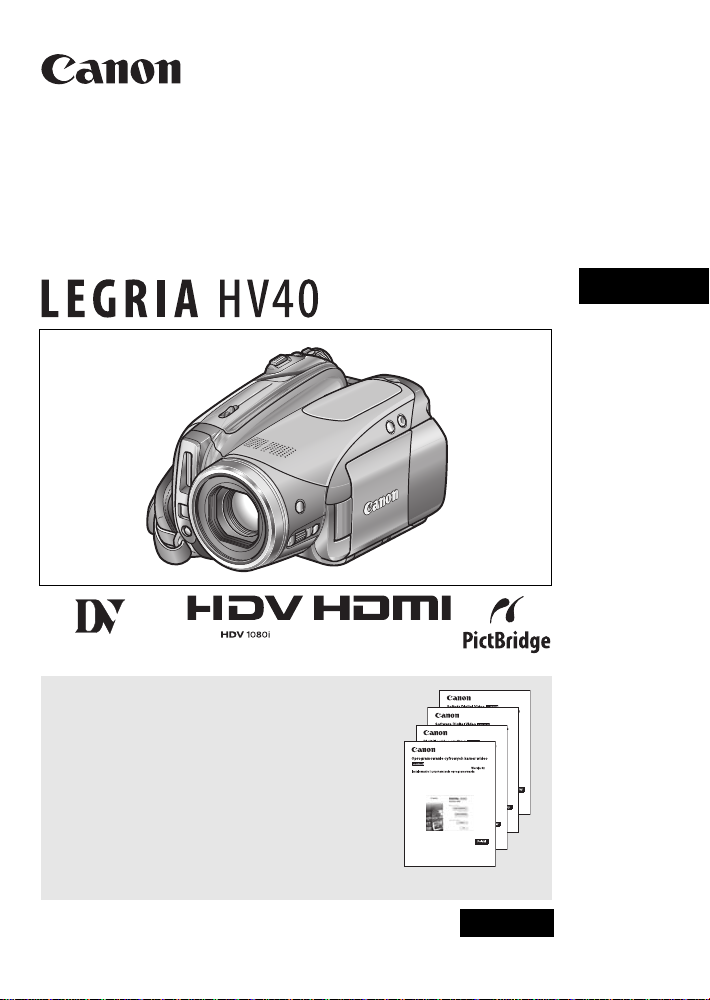
Nezabudnite si prečítať aj nasledovný návodu na
používanie (elektronická verzia vo formáte PDF)
• Digital Video Software
Magyar
Videokamera HD
Návod na používanie
Mini
Digital
Video
Cassette
Slovensky
PAL
CEL-SM8TA2M0
Page 2
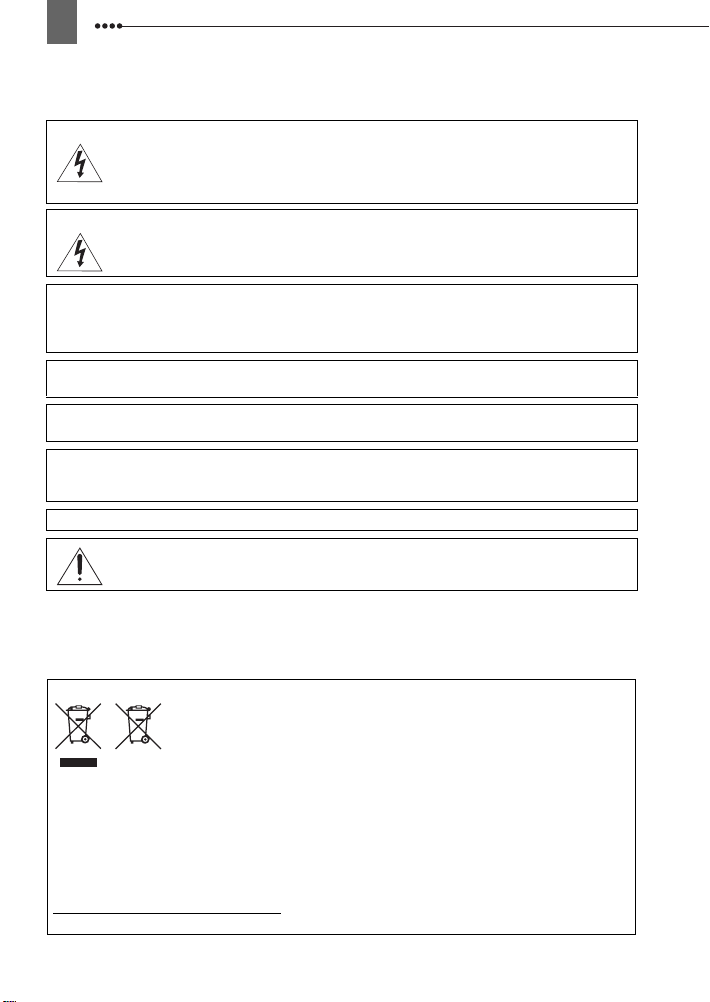
2
Úvod
Dbajte na tieto upozornenia
VAROVANIE!
VAROVANIE!
NEODSTRAŇUJTE KRYT (ANI ZADNÚ STENU). ZABRÁNITE TÝM RIZIKU
ÚRAZU ELEKTRICKÝM PRÚDOM. VO VNÚTRI PRÍSTROJA NIE SÚ ŽIADNE
DIELY, KTORÉ BY MOHOL OPRAVOVAŤ UŽÍVATEĽ. NA TO JE OPRÁVNENÝ LEN
KVALIFIKOVANÝ SERVISNÝ PRACOVNÍK.
NEVYSTAVUJTE PRÍSTROJ DAŽĎU ANI VLHKOSTI, HROZÍ NEBEZPEČENSTVO
ÚRAZU ELEKTRICKÝM PRÚDOM.
UPOZORNENIE:
UPOZORNENIE:
AK PRÍSTROJ NEPOUŽÍVATE, VYTIAHNITE ZÁSTRČKU ZO SIEŤOVEJ ZÁSUVKY.
Sieťťová zástrčka slúži aj na odpojenie zariadenia od napájacej siete. Sieťová zástrčka by mala
byť vždy prístupná, aby ste ju mohli vytiahnuť zo zásuvky v prípade nehody.
Keď používate kompaktný sieťový adaptér, nezabaľujte ho ani ho nezakrývajte, napr. látkou, a
ani ho nemajte v príliš tesných priestoroch. Mohlo by dôjsť k nárastu teploty s následnou
deformáciou plastového puzdra, čo by mohlo viesť k úrazu elektrickým prúdom alebo k požiaru.
Identifikačný štítok CA-570 je dolu.
Len EÚ (a EEA).
oprávnenom zbernom mieste na likvidáciu starých elektrických a elektronických zariadení (EEE)
alebo na mieste umožňujúcom pri zakúpení nového podobného produktu odovzdať starý produkt
na likvidáciu (formou kus za kus). Nesprávne zaobchádzanie s týmto druhom odpadu by mohlo
mať negatívny vplyv na životné prostredie a príp. aj ľudské zdravie v dôsledku potenciálne
nebezpečných substancií, ktoré sa všeobecne spájajú s EEE. Svojou spoluprácou pri správnej
likvidácii tohto produktu prispejete k efektívnemu využívaniu prírodných zdrojov.
Ďalšie informácie o recyklovaní tohto výrobku zistíte na miestnom úrade, v zberni odpadu,
nariadeniach o odvoze odpadkov alebo návštevou stránky
www.canon-europe.com/environment.
(EEA: Nórsko, Island a Lichtenštajnsko)
POUŽÍVAJTE LEN ODPORÚČANÉ PRÍSLUŠENSTVO. ZAMEDZÍTE TÝM RIZIKU
ÚRAZU ELEKTRICKÝM PRÚDOM A MAXIMÁLNE OBMEDZÍTE MOŽNOSŤ
RUŠENIA.
Akékoľvek iné zariadenie než kompaktný sieťový adaptér CA-570 môže videokameru
poškodiť.
Tieto symboly označujú, že podľa Smernice WEEE (2002/96/ES), Smernice o
batériách (2006/66/ES) alebo národných zákonov s implementovanými týmito
smernicami nemáte tento výrobok vyhadzovať do bežného domového
odpadu.
Máte ho odovzdať na likvidáciu na zbernom mieste na to určenom, napr. na
Page 3
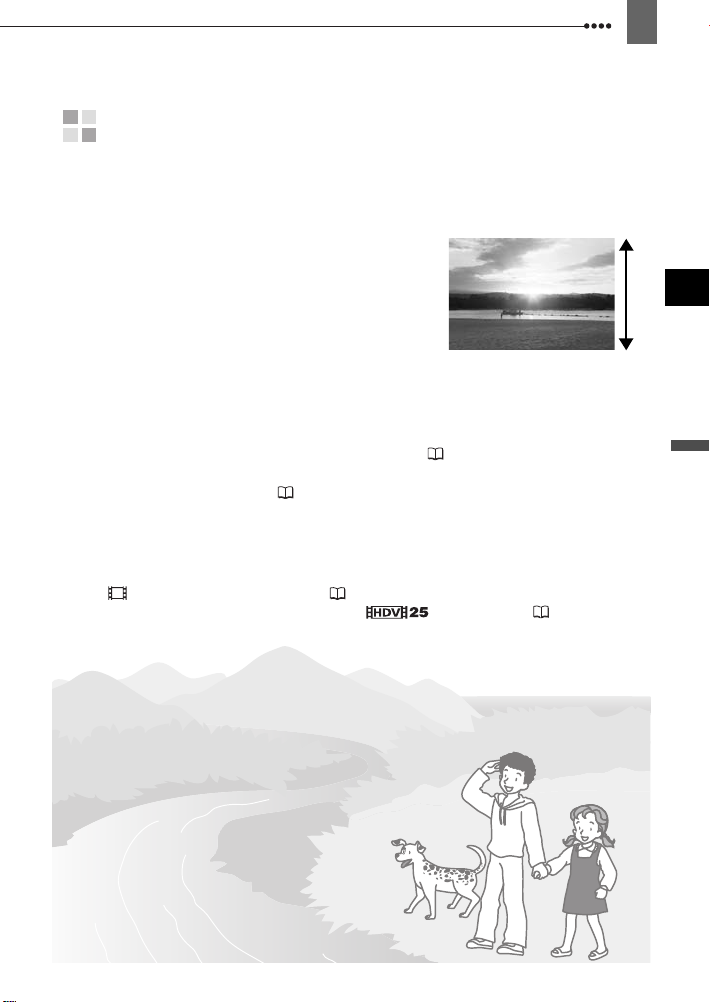
Potešte sa z videa s vysokým rozlíšením
Zachovajte si najcennejšie spomienky, či sú to nezabudnuteľné scenérie alebo
zvláštne chvíle strávené s rodinou a priateľmi, na videozáznamoch s vysokým
rozlíšením v kvalite takmer nerozoznateľnej od skutočnosti.
Čo je High-Definition Video?
Video s vysokým rozlíšením (High-definition
video - HDV) vám umožňuje zaznamenať video
v neporovnateľne vysokej kvalite na bežné
kazety miniDV. Video s vysokým rozlíšením sa
skladá z 1080 vodorovných riadkov – to je viac
než dvojnásobný počet riadkov a približne
štvornásobný počet pixelov než v bežnom
televíznom vysielaní – výsledkom sú úchvatné
farby a videozáznamy s množstvom detaily.
Ako si možno prehrať HDV záznamy?
Na televízore s vysokým rozlíšením (HDTV) ( 67)
HDV záznamy sa prehrajú v pôvodnej vysokej kvalite.
Na bežnom televízore ( 68)
HDV záznamy sa upravia, aby vyhovovali rozlíšeniu bežného televízora.
Čo je režim Kino?
Dajte svojim záznamom vzhľad kina použitím záznamového programu
[ CINE MODE/REŽIM KINO] ( 43). Skombinujte tento program záznamu
s progresívnym skenovaním 25 obr./s [ HDV (PF25)] ( 36), aby ste
zosilnili efekt režimu kina 25p.
1080 riadkov
3
SK
Úvod
Page 4
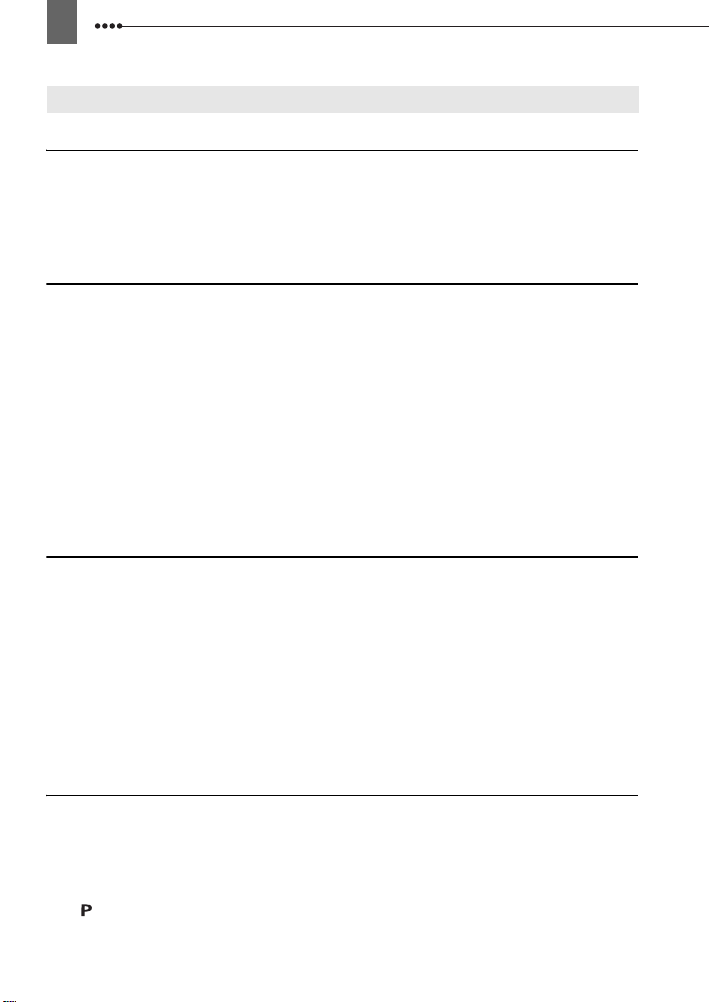
4
Obsah
Úvod
Potešte sa z videa s vysokým rozlíšením .......................................................3
O tomto návode ..............................................................................................7
Zoznámenie sa s videokamerou
Dodané príslušenstvo ..................................................................................... 9
Sprievodca komponentmi .............................................................................10
Zobrazenia na obrazovke .............................................................................13
Príprava
Oboznámenie sa s prístrojom
Nabíjanie akumulátora ..................................................................................16
Vloženie a vybratie pásky ............................................................................. 18
Vloženie a vybratie pamäťovej karty.............................................................18
Príprava videokamery ................................................................................... 19
Diaľkový ovládač........................................................................................... 19
Nastavenie LCD obrazovky ..........................................................................20
Používanie menu
Výber voľby menu FUNC. .............................................................................21
Výber voľby z menu nastavení...................................................................... 21
Prvé nastavenie
Zmena jazyka................................................................................................ 22
Zmena časového pásma............................................................................... 22
Nastavenie dátumu a času ...........................................................................23
Základné funkcie
Záznam
Záznam filmov............................................................................................... 24
Nahrávanie nepohyblivých obrázkov ............................................................ 25
Zoom............................................................................................................. 26
Prehrávanie
Prehrávanie filmov ........................................................................................ 27
Nastavenie hlasitosti: Reproduktor a slúchadlá ............................................ 28
Návrat na označené miesto .......................................................................... 29
Nájdenie konca poslednej scény ..................................................................30
Hľadanie scén podľa dátumu záznamu ........................................................30
Prezeranie nepohyblivých obrázkov .............................................................31
Zväčšenie prehrávaného obrázka................................................................. 32
Pokrokové funkcie
Zoznamy volieb menu
FUNC. Voľby menu ....................................................................................... 33
Menu nastavení ............................................................................................35
Používanie záznamových programov
Programy nahrávania.................................................................................... 43
Pridanie dojmu kina k záznamom ................................................................. 44
Flexibilné programy záznamu: Zmena clony a času.................................44
Špeciálna scéna: Záznamové programy pre špeciálne podmienky..............46
Page 5
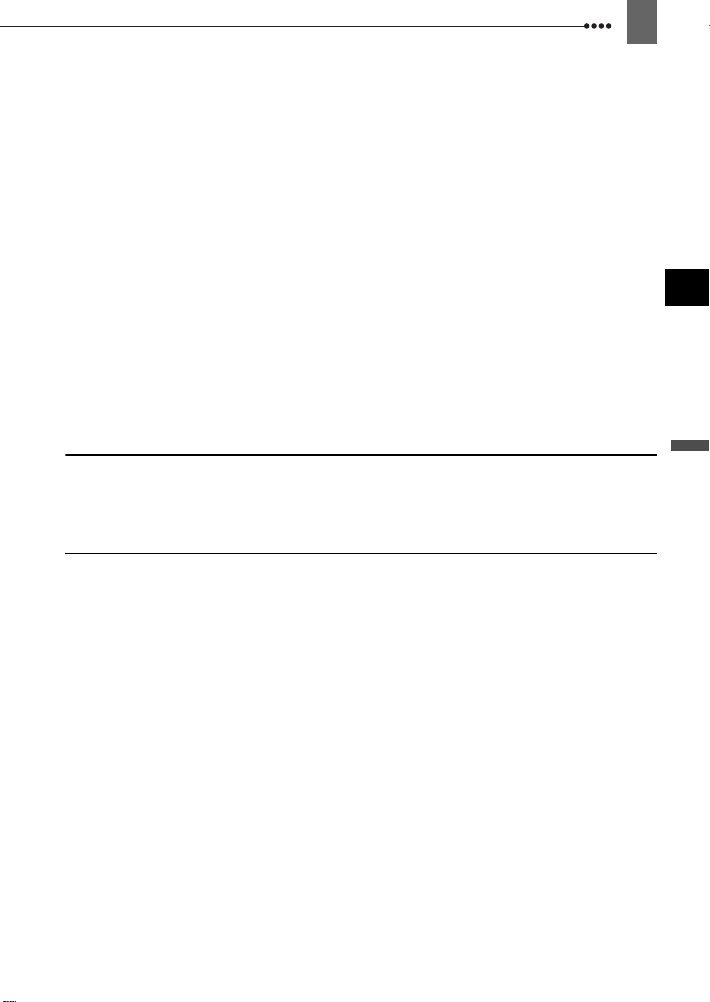
Nastavenie obrazu: Expozícia, zaostrenie a farba
Ručné nastavenie expozície a automatická korekcia protisvetla ..................47
Ručné zaostrovanie.......................................................................................48
Zväčšenie obrázka na obrazovke..................................................................48
Vyváženie bielej.............................................................................................49
Obrazové efekty ............................................................................................50
Voľby záznamu nepohyblivých obrázkov
Výber veľkosti a kvality nepohyblivého obrázka............................................51
Zachytenie nepohyblivého obrázka počas nahrávania filmu.........................52
Režim merania svetla ....................................................................................53
Priorita automatického zaostrenia .................................................................54
Sériové fotografovanie a stupňovanie expozície...........................................55
Iné funkcie
Používanie tlačidla CUSTOM........................................................................56
Informácie na obrazovke ...............................................................................56
Blesk..............................................................................................................58
Minireflektor...................................................................................................59
Samospúšť ....................................................................................................59
Hlasitosť záznamu.........................................................................................60
Digitálne efekty..............................................................................................62
Editovacie funkcie
Voľby nepohyblivých obrázkov
Vymazanie nepohyblivých obrázkov..............................................................64
Ochrana nepohyblivých obrázkov .................................................................64
Inicializácia pamäťovej karty .........................................................................65
Externé pripojenia
Pripojenie k televízoru alebo videorekordéru
Schémy zapojenia .........................................................................................66
Prehrávanie na televízore..............................................................................69
Záznam na VCR alebo digitálny videorekordér.............................................70
Analógový linkový záznam ............................................................................71
Digitálny video dabing ...................................................................................72
Analógovo-digitálny prevod ...........................................................................73
Pripojenie k počítaču
Schémy zapojenia k PC ................................................................................75
Prenos videozáznamov .................................................................................76
Prenos nepohyblivých obrázkov – priamy prenos.........................................77
Objednávky prenosu......................................................................................78
Pripojenie k tlačiarni
Tlač nepohyblivých obrázkov – priama tlač...................................................79
Výber nastavení tlače....................................................................................80
Nastavenie výrezu .........................................................................................82
Objednávky tlače ...........................................................................................82
5
SK
Úvod
Page 6
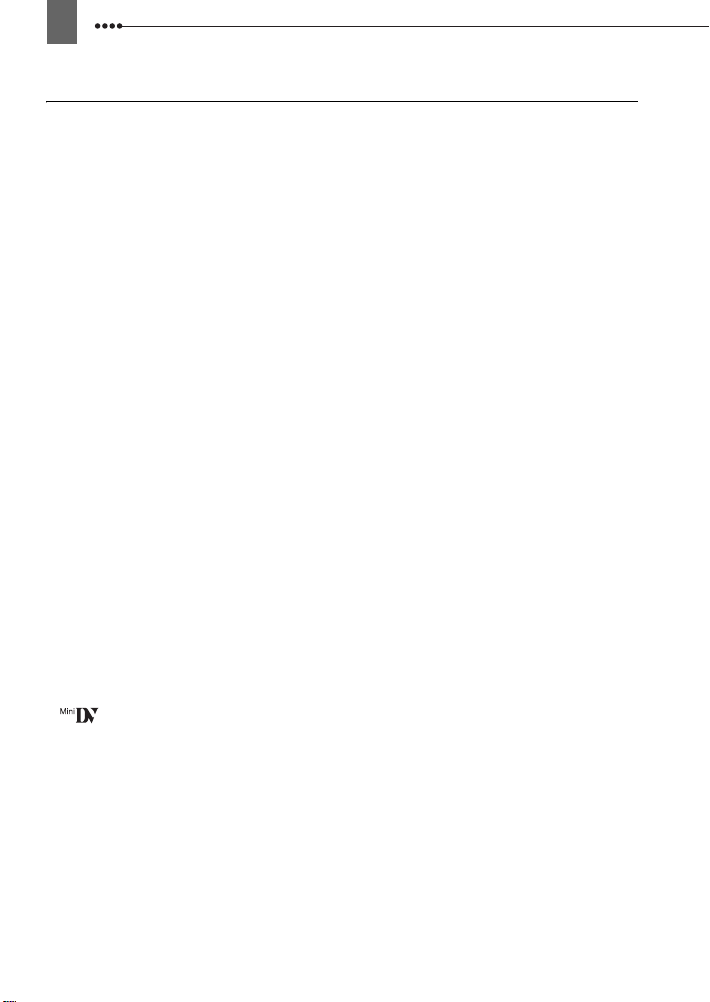
6
Doplnkové informácie
Problém?
Odstraňovanie problémov.............................................................................84
Zoznam hlásení ............................................................................................88
Čo robiť a čo nerobiť
Upozornenia pre obsluhu.............................................................................. 91
Údržba/Ďalšie ...............................................................................................94
Čistenie videohláv.........................................................................................94
Používanie videokamery v zahraničí ............................................................95
Všeobecné informácie
Obrázok videosystému (Dostupnosť komponentov nemusí byť vo
všetkých krajinách rovnaká.) ...................................................................... 96
Voliteľné príslušenstvo..................................................................................97
Technické údaje ..........................................................................................100
Register....................................................................................................... 103
Ochranné známky
• miniSD™ je ochranná známka spoločnosti SD Card Association.
• Microsoft, Windows a Windows Vista sú ochranné známky alebo registrované ochranné
známky spoločnosti Microsoft Corporation v Spojených štátoch alebo iných krajinách.
• Macintosh a Mac OS sú ochranné známky spoločnosti Apple Inc., registrované v USA a
iných krajinách.
• je ochranná známka.
• HDV a logo HDV sú ochranné známky spoločností Sony Corporation a Victor Company of
Japan, Ltd. (JVC).
• HDMI, logo HDMI a High-Definition Multimedia Interface sú ochranné známky alebo
registrované ochranné známky spoločnosti HDMI Licensing LLC.
• Iné názvy a výrobky neuvedené vyššie môžu byť ochrannými známkami alebo
registrovanými ochrannými známkami príslušných spoločností.
• AKÉKOĽVEK INÉ POUŽITIE TOHTO PRODUKTU NEŽ PRE OSOBNÚ POTREBU
SPÔSOBOM, KTORÝ VYHOVUJE NORME MPEG2 PRE KÓDOVANIE VIDEOINFORMÁCIÍ
PRE BALENÉ MÉDIÁ, JE BEZ LICENCIE POD PLATNÝMI PATENTMI V MPEG2 PATENT
PORTFOLIO VÝSLOVNE ZAKÁZANÉ. TÚTO LICENCIU MOŽNO ZÍSKAŤ V MPEG LA, L.L.C.,
250 STEELE STREET, SUITE 300, DENVER, COLORADO 80206.
Page 7
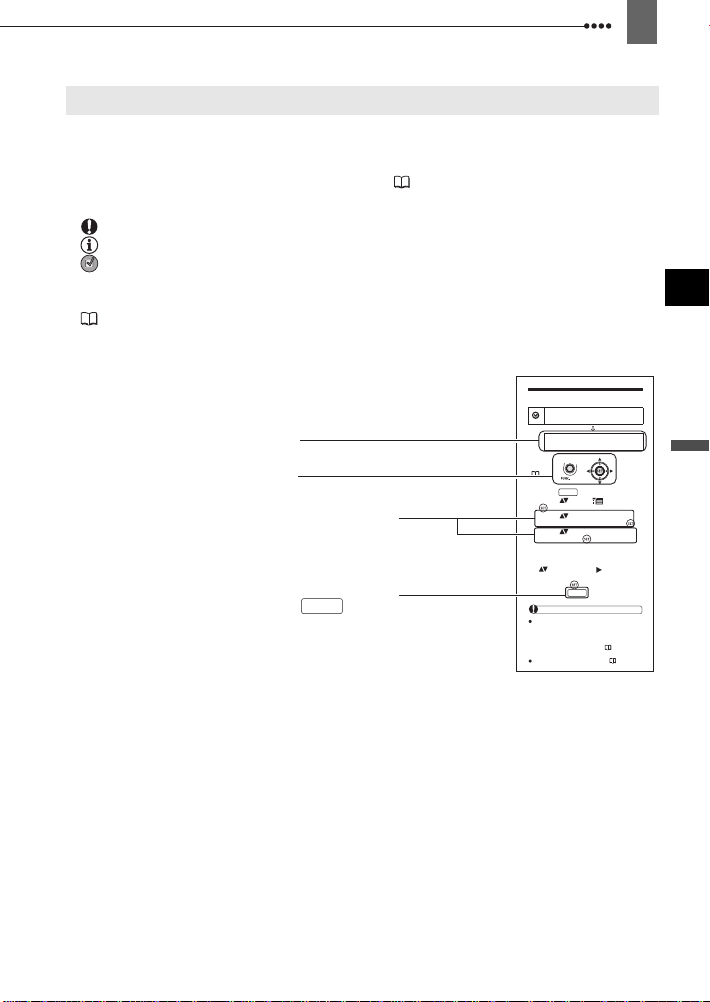
O tomto návode
Ďakujeme, že ste si zakúpili Canon LEGRIA HV40. Tento návod si pozorne prečítajte
pred používaním videokamery a bezpečne si ho uchovajte pre prípadné použitie v
budúcnosti. V prípade, že videokamera nebude pracovať správne, postupujte podľa
informácií v tabuľke
Symboly v texte použité v tomto návode
DÔLEŽITÉ: Bezpečnostné opatrenia týkajúce sa prevádzky videokamery.
POZNÁMKY: Ďalšie témy, ktoré dopĺňajú základné pracovné postupy.
BODY NA SKONTROLOVANIE: Obmedzenia, ktoré platia, ak opisovaná
funkcia nie je dostupná vo všetkých prevádzkových režimoch (prevádzkový režim, do
ktorého má byť videokamera prepnutá a pod.).
: Strana s odkazom.
„Obrazovka“ znamená LCD a hľadáčik.
Fotografie v tomto návode sú simulované obrázky vyfotografované fotoaparátom.
Položka menu zobrazuje svoje
východiskové umiestnenie
Tlačidlá a spínače, ktoré treba použiť
Zátvorky [ ] a veľké písmená slúžia na označenie volieb
menu zobrazovaných na obrazovke. Voľby menu
uvedené tučným písmom označujú predvolené
nastavenie (napríklad [ON/ZAP], [OFF/VYP]).
Názvy tlačidiel a prepínačov iných než joystick sú
označené rámikom „tlačidlo“ (napríklad ).
Odstraňovanie problémov
FUNC.
( 84).
Nastavenie dátumu a času
DATE/TIME SETUP-Nast. dátum/
čas
DATE/TIME
1.JAN.2009 12:00 AM-
Dátum/čas 1. JAN. 2009, 12:00
FUNC.
(21)
FUNC.
1
Stlačte .
2
Zvoľte ( ) ikonu a stlačením
( ) otvorte menu nastavení.
3
Zvoľte ( ) [DATE/TIME SETUPNAST. DÁTUM/ČAS] a stlačte ( ).
4
Zvoľte ( ) [DATE/TIME-DÁTUM/
ČAS] a stlačte ( ).
Prvé pole dátumu bude označené
blikajúcimi šípkami nahor a nadol.
5
Každé pole dátumu a času zmeňte
( ) a presuňte sa ( ) do ďalšieho
poľa.
6
Stlačením ( ) spustíte hodiny.
FUNC.
7
Stlačením zatvorte menu.
DÔLEŽITÉ
Ak nebudete videokameru asi 3 mes ia c e
používať, môže sa zabudovaný lítiový
akumulátor vybiť a dôjde k strate nastavenia
dátumu a času. V takom prípade dobite
zabudovaný lítiový akumulátor ( 93) a znovu
nastavte časové pásmo, dátum a čas.
Môžete zmeniť formát dátumu ( 42).
7
SK
Úvod
Page 8
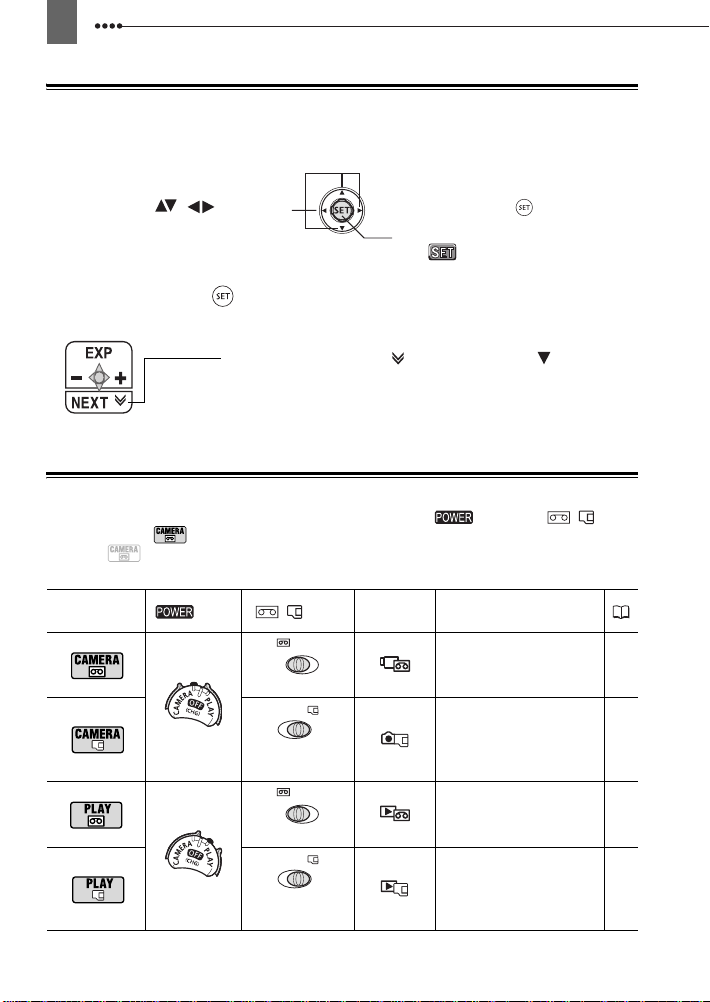
8
O joysticku a pomocníkovi k joysticku
Mini joystick vám umožňuje ovládať veľa činností videokamery, a robiť výbery a zmeny
v menu videokamery.
Stlačením joysticku nahor, nadol, doľava
alebo doprava ( , ) zvolíte
položku alebo zmeníte nastavenia.
Stlačením joysticku ( ) uložíte
nastavenia alebo potvrdíte akciu. Na
obrazovkách menu je to označené ikonou
SET .
Funkcie priradené joysticku sa menia podľa prevádzkového režimu a nastavení
videokamery. Stlačením
() si zobrazíte alebo skryjete pomocníka k joysticku, ktorým si
môžete pripomenúť jeho funkcie.
Ak pomocník obsahuje viac „strán“, v dolnej časti sa zobrazí [NEXT/
ĎALEJ] a ikona čísla strany ( ). Stlačením joysticku
[NEXT/ĎALEJ] so zobrazíte nasledujúcu „stranu“ pomocníka.
() smerom k
O prevádzkových režimom
Prevádzkový režim videokamery je určený polohou spínača a spínača / .
V tomto návode označuje, že funkcia je dostupná v zobrazenom prevádzkovom
režime a označuje, že funkcia nie je dostupná. Ak nie je uvedená žiadna ikona
prevádzkového režimu, funkcia je dostupná vo všetkých režimoch.
Prevádzkový
režim
Spínač
CAMERA
PLAY
/
(Páska)
(Pamäťová
karta)
(Páska)
(Pamäťová
karta)
Spínač
Zobrazovaná
ikona
Operácia
Záznam filmov na pásku
Záznam nepohyblivých
obrázkov na pamäťovú
kartu
Prehrávanie filmov z
pásky
Prezeranie
nepohyblivých obrázkov
z pamäťovej karty
24
25
27
31
Page 9
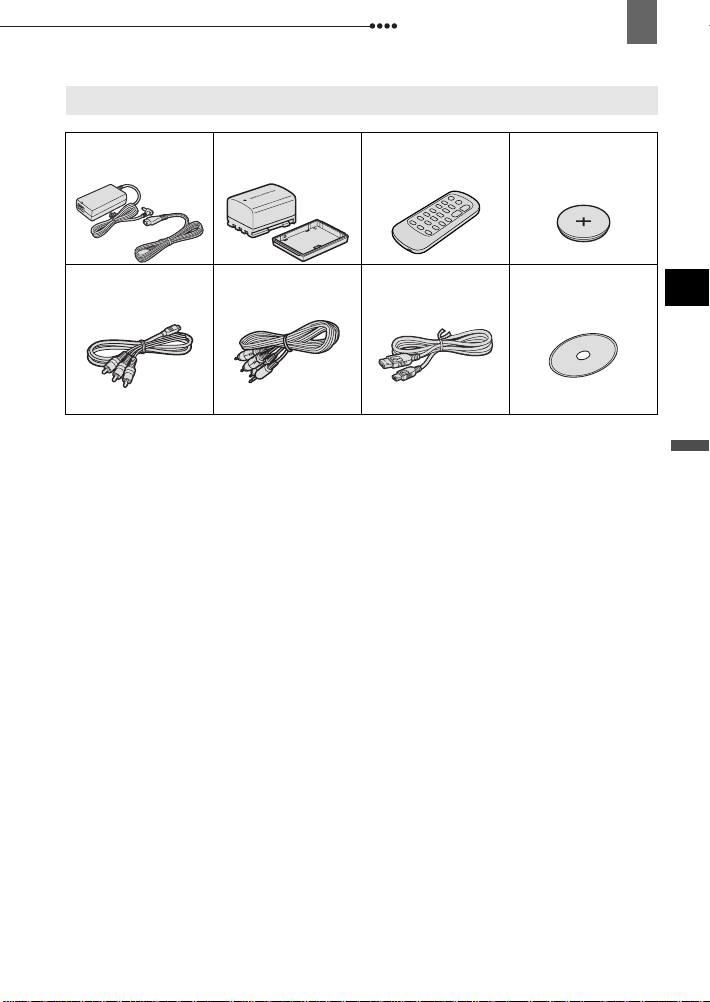
Zoznámenie sa s videokamerou
Dodané príslušenstvo
Zoznámenie sa s videokamerou
9
Kompaktný sieťový
adaptér CA-570
(vrátane sieťovej šnúry)
Zložkový kábel
CTC-100/S
Červený • zelený • modrý
Akumulátor BP-2L13 Diaľkový ovládač
Stereofónny videokábel
STV-250N
Žltý • červený • biely
WL-D87
Kábel USB
IFC-300PCU
*Obsahuje elektronickú verziu návodu na používanie
Softvér Digital Video
Lítiová gombičková
batéria CR2025 pre
diaľkový ovládač
Disk CD-ROM so
softvérom DIGITAL
VIDEO Solution Disk*
vo formáte PDF.
SK
Úvod
Page 10
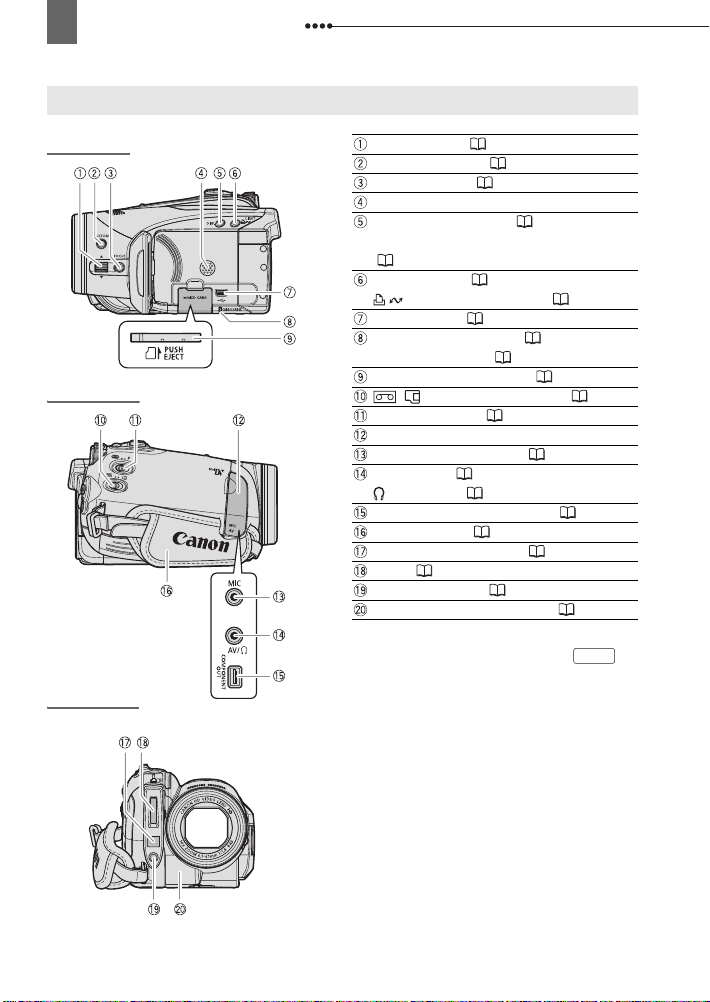
10
Zoznámenie sa s videokamerou
Sprievodca komponentmi
Pohľad zľava
Pohľad sprava
Pohľad spredu
Páčka FOCUS ( 48)
Tlačidlo CUSTOM ( 56)
Tlačidlo FOCUS
Reproduktor
Tlačidlo DISP. (displej) ( 56)/
Tlačidlo podsvietenia LCD (dlhé stlačenie)
(20)
Tlačidlo LIGHT ( 59)/
tlačidlo (tlač/zdieľanie) ( 77, 80)
Konektor USB ( 75)
Indikátor prístupu CARD
Indikátor CHARGE ( 16)
Otvor pre pamäťovú kartu ( 18)
/
Prepínač režimov ( 43)
Kryt konektorov
Konektor MIC (mikrofón) ( 61)
Konektor AV ( 66)/
(slúchadlá) ( 28)
Konektor COMPONENT OUT ( 66)
Prídržný remeň ( 19)
Snímač pre okamžitý AF ( 35)
Blesk ( 58)
Videominireflektor ( 59)
Snímač diaľkového ovládania ( 19)
Názvy tlačidiel a prepínačov iných než joystick sú
označené rámikom „tlačidlo“ (napríklad ).
(, 48)
(25)/
prepínač (páska/karta) ( 8)
FUNC.
Page 11
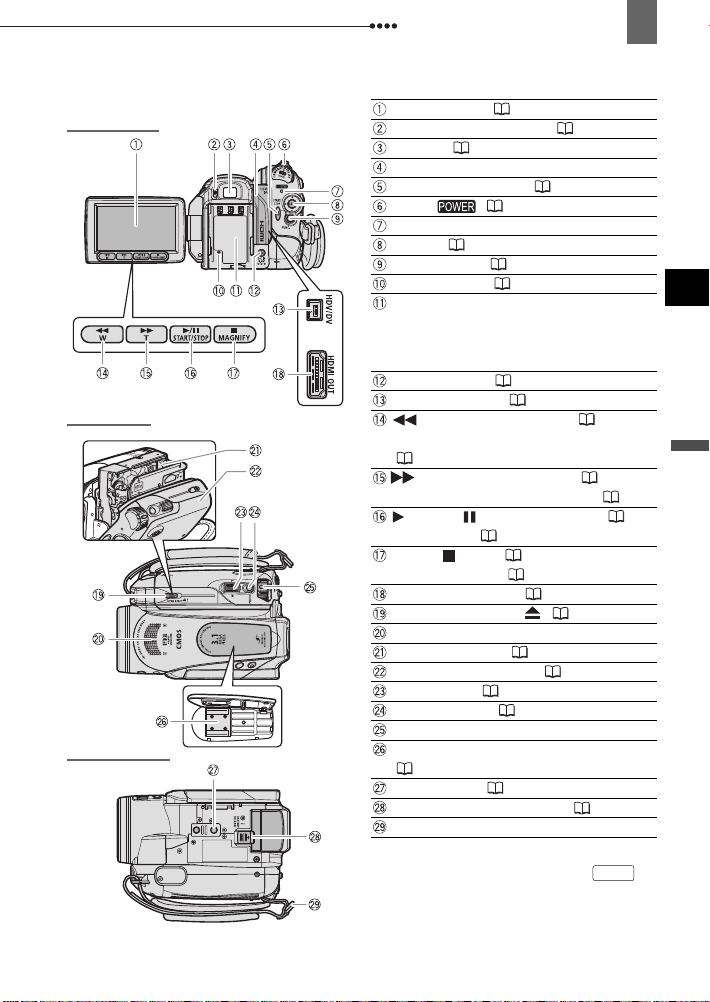
Zoznámenie sa s videokamerou
11
Pohľad zozadu
Pohľad zhora
Pohľad zospodu
LCD obrazovka ( 20)
Páčka dioptrickej korekcie ( 19)
Hľadáčik ( 19)
Kryt konektorov
Tlačidlo START/STOP ( 24)
Spínač (8)
Indikátor napájania
Joystick ( 8)
Tlačidlo FUNC. ( 21, 33)
Tlačidlo RESET ( 84)
Výrobné číslo - Štítok s výrobným číslom je
na zadnej strane jednotky pripojenia
akumulátora. Nájdete ho, keď vyberiete
akumulátor.
Konektor DC IN ( 16)
Konektor HDV/DV ( 66, 75)
tlačidlo (prevíjanie vzad) ( 27)/
tlačidlo oddialenie W (širokouhlý objektív)
(26)
tlačidlo (prevíjanie vpred) ( 27)/
tlačidlo priblíženie T (teleobjektív) ( 26)
Tlačidlo / (Prehrávanie/pauza) ( 27)/
START/STOP ( 24)
Tlačidlo (stop) ( 27)/
tlačidlo MAGNIFY ( 48)
Konektor HDMI OUT ( 66, 69)
Spínač OPEN/EJECT
Stereofónny mikrofón
Priestor pre kazetu
Kryt priestoru pre kazetu
Páčka zoomu ( 26)
Tlačidlo PHOTO ( 25)
Tlačidlo zámky
Vylepšené sánky pre príslušenstvo
( 58, 61)
Závit pre statív
Spínač BATTERY RELEASE ( 16)
Očko pre pripevnenie remienka
Názvy tlačidiel a prepínačov iných než joystick sú
označené rámikom „tlačidlo“ (napríklad ).
(25)
(18)
( 18)
(18)
FUNC.
SK
Úvod
Page 12
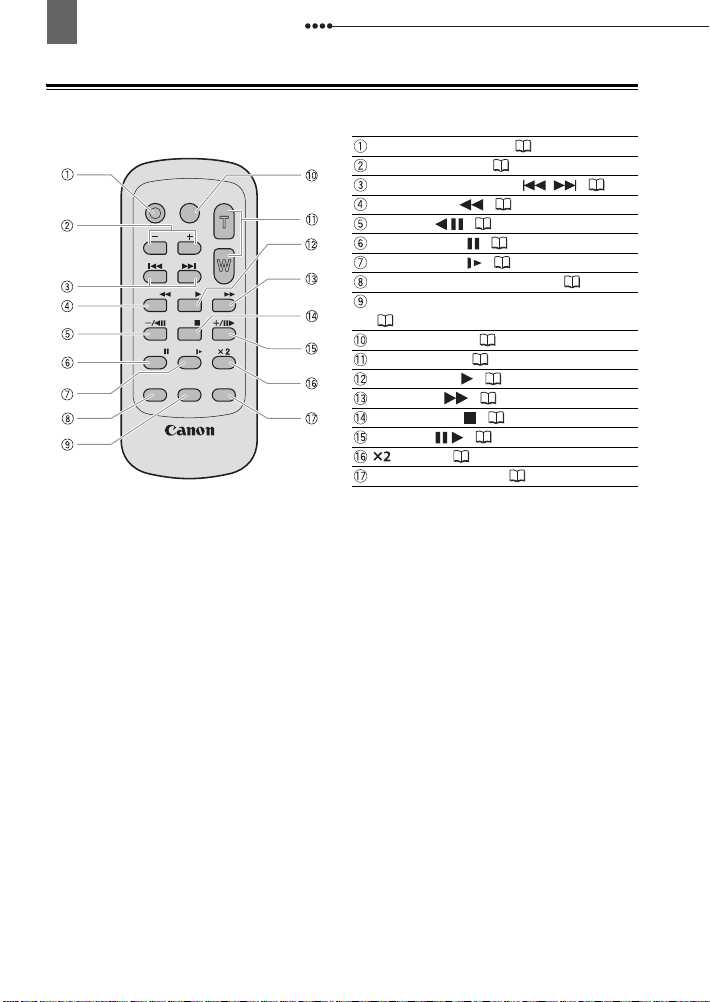
12
Zoznámenie sa s videokamerou
Diaľkový ovládač WL-D87
START/
STOP
PHOTO
CARD
DATE SEARCH
REW
PLAY
STOP
PAUSE
SLOW
ZERO SET
MEMORY
DISP. TV SCREEN
WIRELESS CONTROLLER WL-D87
ZOOM
FF
Tlačidlo START/STOP ( 24)
Tlačidlá CARD –/+ ( 31)
Tlačidlá DATE SEARCH / ( 30)
Tlačidlo REW ( 27)
Tlačidlo –/ ( 27)
Tlačidlo
PAU SE ( 27 )
Tlačidlo SLOW ( 27)
Tlačidlo ZERO SET MEMORY ( 29)
Tlačidlo DISP. (zobrazenie na obrazovke)
(56)
Tlačidlo PHOTO ( 25)
Tlačidlá zoomu ( 26)
Tlačidlo PLAY ( 27)
Tlačidlo FF ( 27)
Tlačidlo STOP ( 27)
Tlačidlo +/ ( 27)
Tlačidlo ( 27)
Tlačidlo TV SCREEN ( 41)
Page 13
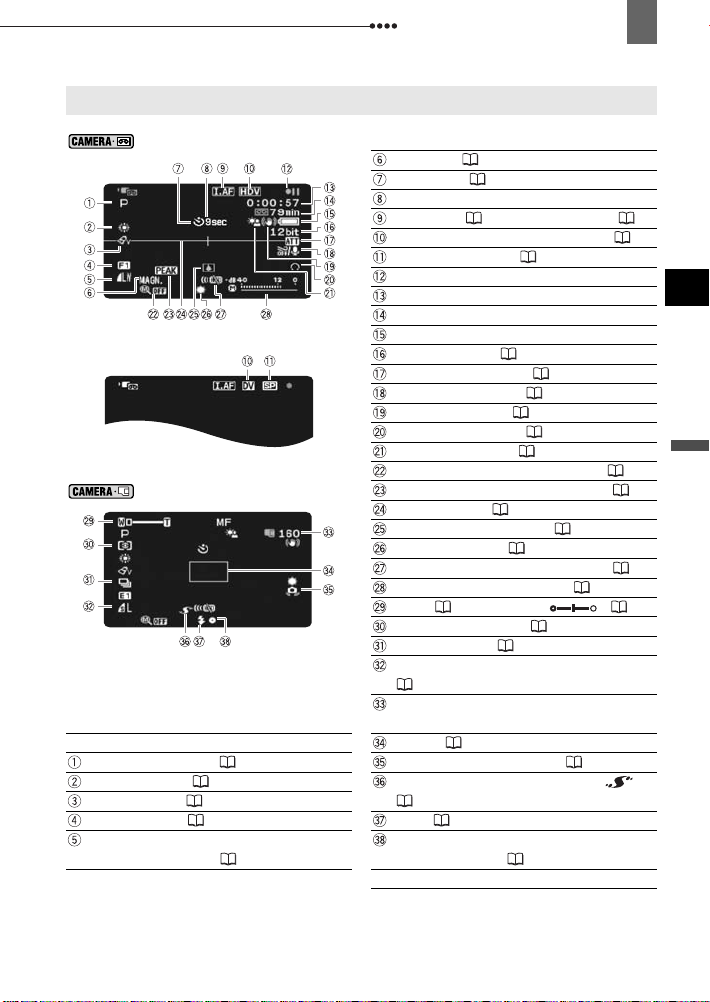
Zoznámenie sa s videokamerou
Zobrazenia na obrazovke
Záznam filmov
Nahrávanie nepohyblivých obrázkov
Záznamový program ( 43) Varovanie pred rozhýbaním ( 35)
Vyváženie bielej ( 49) Vylepšené sánky pre príslušenstvo
Digitálne efekty ( 62) Blesk ( 58)
Kvalita/veľkosť nepohyblivého obrázka
(simultánny záznam) ( 52)
Zväčšenie ( 42, 48)
Samospúšť ( 59)
Počítadlo natáčania
Okamžitý AF ( 35)/Ručné zaostrovanie ( 48)
Záznamová norma (HDV alebo DV) ( 36)
Režim záznamu DV ( 37)
Práca s páskou
Časový kód (hodiny : minúty : sekundy)
Zvyšná páska
Zvyšná kapacita akumulátora
Režim zvuku DV ( 37)
Zoslabovač mikrofónu ( 60)
Veterný filter vypnutý ( 37)
Stabilizátor obrazu ( 36)
Výstup pre slúchadlá ( 28)
Korekcia protisvetla ( 47)
Funkcia priradená tlačidlu CUSTOM ( 56)
Funkcie zaostrovacieho pomocníka ( 41)
Indikátor roviny ( 41)
Varovanie pri kondenzácii ( 94)
Videominireflektor ( 59)
Snímač diaľkového ovládania vypnutý ( 42)
Indikátor hlasitosti (mikrofón) ( 60)
Zoom ( 26), Expozícia ( 47)
Režim merania svetla ( 53)
Režim snímania ( 55)
Kvalita/veľkosť nepohyblivého obrázka
(51)
Počet dostupných nepohyblivých obrázkov
na pamäťovej karte
Bod AF ( 54)
(96)Obrazový efekt ( 50)
Automatické zaostrenie (AF) a expozícia
(AE) zablokované ( 25)
13
SK
Úvod
Page 14
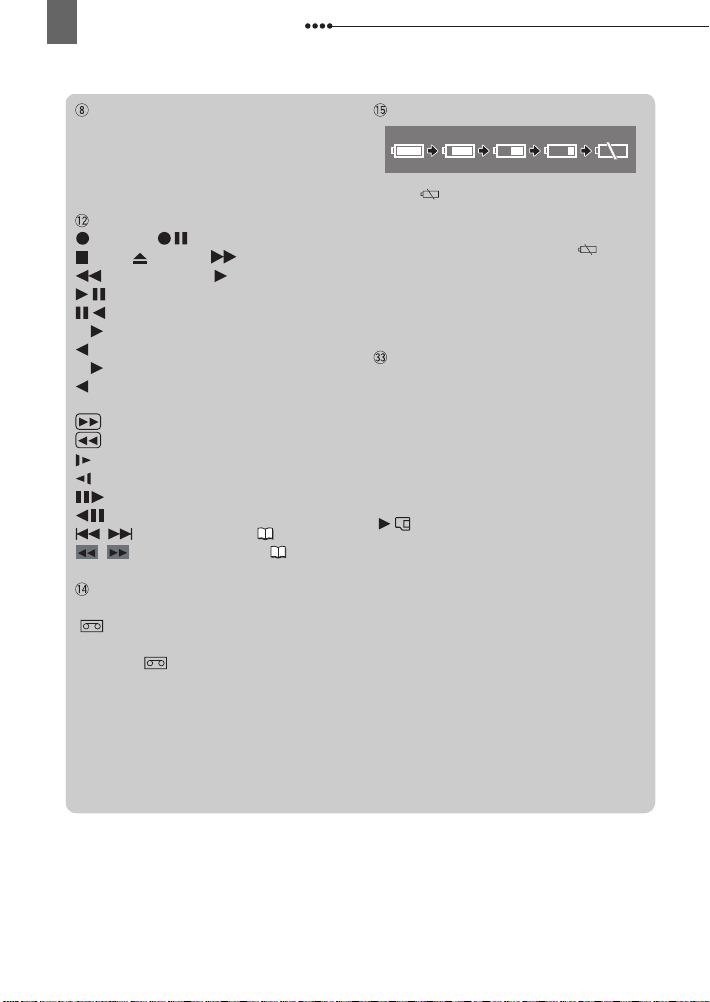
14
Zoznámenie sa s videokamerou
Počítadlo natáčania
Keď začnete nakrúcať, videokamera počíta
sekundy od 1 do 10. Je to užitočné pri
zázname, aby ste sa vyhli príliš krátkym
scénam.
Práca s páskou
Záznam, Pauza záznamu,
Stop, Vyhodiť, Prevíjanie vpred,
Prevíjanie vzad, Prehrávanie,
Pauza prehrávania,
Pauza prehrávania vzad,
x1 Prehrávanie (normálna rýchlosť),
x1 Prehrávanie vzad (normálna rýchlosť),
x2 Prehrávanie (dvojnásobná rýchlosť),
x2 Prehrávanie vzad (dvojnásobná
rýchlosť),
Rýchle prehrávanie vpred,
Rýchle prehrávanie vzad,
Pomalé prehrávanie,
Pomalé prehrávanie vzad,
Po políčkach,
Po políčkach vzad,
/ Hľadanie dátumu ( 30),
/ Nulovanie počítadla ( 29)
Zvyšná páska
Označuje zvyšnú dobu pásky v minútach.
„“ sa počas záznamu pohybuje. Keď sa
páska dostane na koniec, zobrazenie sa
zmení na „ END/Koniec“.
•Keď je zvyšná doba kratšia ako
15 sekúnd, nemusí sa zobraziť.
• V závislosti od druhu pásky nemusí byť
zobrazenie zvyšnej doby správne.
V každom prípade môžete na pásku
zaznamenať počet minút uvedený na
štítku kazety (napríklad 85 minút).
Zvyšná kapacita akumulátora
•Keď „“ začne blikať červeno, vymeňte
akumulátor za plne nabitý.
•Keď vložíte vybitý akumulátor, môže sa
prístroj vypnúť bez zobrazenia „ “.
• V závislosti od podmienok, v akých
používate akumulátor a videokameru, sa
nemusí kapacita akumulátora správne
zobraziť.
Počet dostupných nepohyblivých obrázkov na
pamäťovej karte
V závislosti od podmienok nahrávania sa
nemusí počet dostupných nepohyblivých
obrázkov zmenšiť napriek tomu, že bol
urobený záznam, alebo môže naraz
klesnúť o 2.
Zobrazenie prístupu na kartu
„ “ sa zobrazí vedľa počtu dostupných
obrázkov, keď videokamera zapisuje na
pamäťovú kartu.
Page 15

Zoznámenie sa s videokamerou
Prehrávanie filmov
Práca s páskou
Časový kód (hodiny : minúty : sekundy :
políčka)
Zvyšná páska
Dátumový kód ( 57)
Zobrazenie funkcie vyhľadávania
END SEARCH/Hľadanie konca ( 30)/
DATE SEARCH/Hľadanie dátumu ( 30)
Kvalita a veľkosť pre zachytenie
nepohyblivých obrázkov ( 53)
Indikátor hlasitosti ( 60)
Prezeranie nepohyblivých obrázkov
Číslo obrázka ( 38)
Aktuálny obrázok / Celkový počet obrázkov
Histogram ( 57)
Značka ochrany obrázka ( 64)
Kvalita/veľkosť nepohyblivého obrázka
Dátum a čas záznamu
Záznamový program ( 43)
Ručné zaostrovanie ( 48)
Režim merania svetla ( 53)
Ručné nastavenie expozície ( 47)
Obrazový efekt ( 50)
Veľkosť obrázka ( 51)
Veľkosť súboru
Clona ( 44)
Expozičný čas ( 44)
Vyváženie bielej ( 49)
Blesk ( 58)
15
SK
Úvod
Page 16
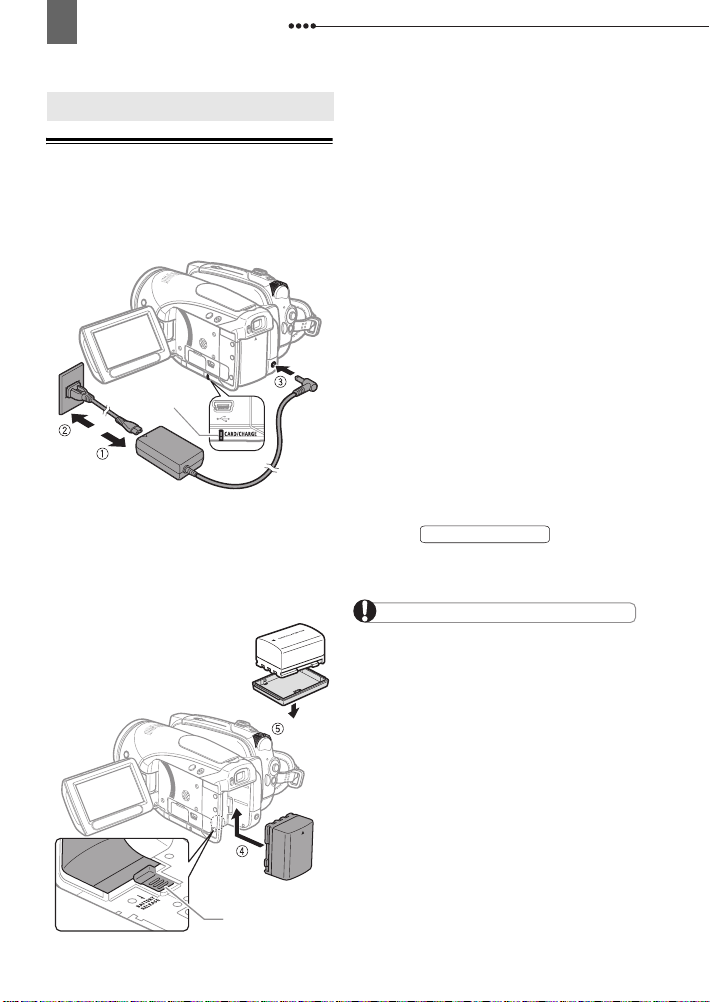
16
Oboznámenie sa s prístrojom
Príprava
Oboznámenie sa s prístrojom
Oboznámenie sa s prístrojom
Nabíjanie akumulátora
Videokamera sa môže napájať z
akumulátora alebo priamo zo siete pomocou
kompaktného sieťového adaptéra.
Pred používaním akumulátor nabite.
4 Pripojte akumulátor k videokamere.
Jemne vtlačte akumulátor do priestoru
akumulátora a posuňte ho nahor, až
zaklapne na mieste.
5 Nabíjanie začne, keď videokameru
vypnete.
• Indikátor CHARGE začne blikať.
Indikátor zhasne, keď je akumulátor
plne nabitý.
• Kompaktný sieťový adaptér môžete
používať aj bez nasadeného
akumulátora.
•Keď je pripojený kompaktný sieťový
adaptér, nespotrebúva sa energia z
akumulátora, aj keď je tiež pripojený.
Indikátor
CHARGE
1 Koniec sieťovej šnúry zapojte do
sieťového adaptéra.
2 Zapojte zástrčku sieťovej šnúry do
zásuvky.
3 Sieťový adaptér zapojte do
konektora DC IN na videokamere.
Odstráňte kryt
vývodov akumulátora
pred jeho pripojením
Spínač BATTERY
RELEASE
K
EĎ JE AKUMULÁTOR PLNE NABITÝ
1 Odpojte sieťový adaptér od
videokamery.
2 Nakoniec sieťovú šnúru vytiahnite
zo zásuvky aj z kompaktného
sieťového adaptéra.
V
YBERANIE AKUMULÁTORA
Posuňte v smere
šípky a podržte stlačené. Posuňte
akumulátor nadol a vytiahnite ho.
Sieťový adaptér môže počas prevádzky
vydávať zvuk. Nejde o chybnú funkciu.
Odporúčame nabíjať akumulátor pri teplotách
medzi 10 °C a 30 °C. Mimo rozsahu teplôt od
0 °C do 40 °C sa nabíjanie nezačne.
Do konektora DC IN videokamery alebo do
sieťového adaptéra nezapájajte žiadne iné
elektrické zariadenie než menovite uvedené pre
túto videokameru.
BATTERY RELEASE
DÔLEŽITÉ
Page 17
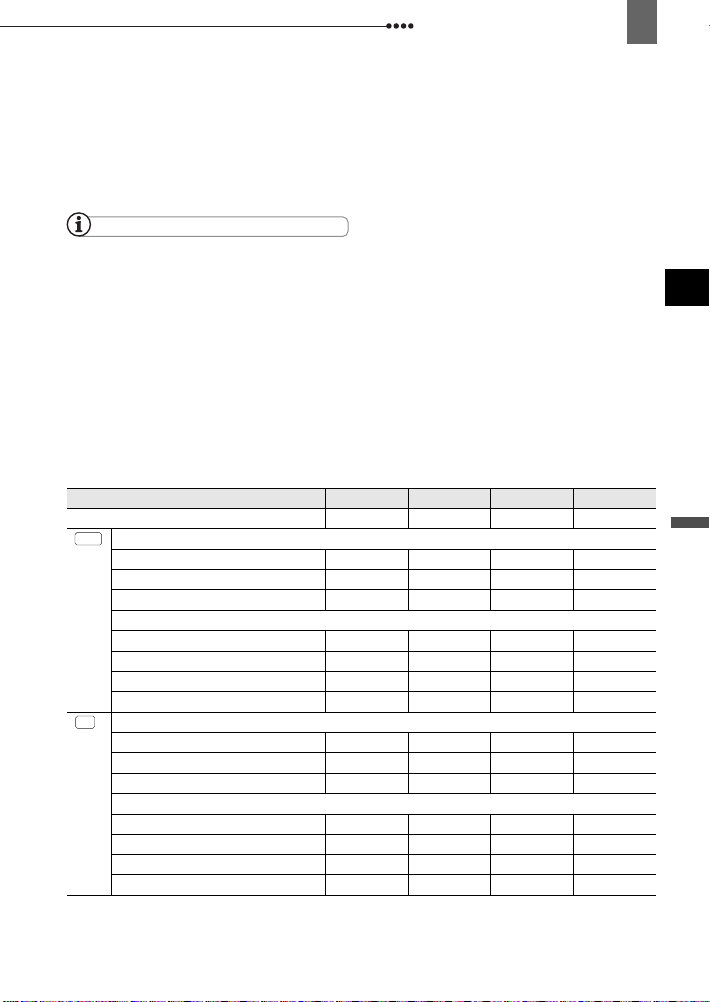
Oboznámenie sa s prístrojom
17
Aby ste zabránili poruche zariadenia alebo
nadmernému zahrievaniu, nepripájajte dodaný
kompaktný sieťový adaptér k napäťovým
konvertorom pre cesty do zámoria alebo
špeciálnym napájacím zdrojom, napr. zdrojom na
palube lietadiel alebo lodí, napäťovým meničom
apod.
Doba nabíjania sa mení v závislosti od
okolitej teploty a počiatočného stavu nabitia
akumulátora. V chlade sa doba používania
akumulátora skracuje.
Odporúčame, aby ste si pripravili akumulátory
na dobu dva- až trikrát dlhšiu než si myslíte, že
budete potrebovať.
POZNÁMKY
Indikátor CHARGE (nabíjanie) slúži aj na
hrubý odhad stavu nabitia.
Trvale svieti: Akumulátor plne nabitý.
Bliká asi dvakrát za sekundu: Akumulátor nabitý
vyše 50 %.
Bliká asi raz za sekundu: Akumulátor nabitý
menej než 50 %.
Doby nabíjania, záznamu a prehrávania
Doby uvedené v tabuľke sú približné, a menia sa v závislosti od aktuálnych
podmienok nabíjania, záznamu a prehrávania.
Akumulátor NB-2LH BP-2L13 BP-2L14 BP-2L24H
Doba nabíjania 130 min 200 min 225 min 370 min
HDV
Maximálna doba nahrávania:
Hľadáčik 70 min 120 min 150 min 240 min
LCD [NORMAL/NORMÁL] 65 min 115 min 140 min 230 min
LCD [BRIGHT/JASNÉ] 65 min 110 min 135 min 220 min
Typické doby záznamu*
Hľadáčik 40 min 75 min 85 min 145 min
LCD [NORMAL/NORMÁL] 35 min 70 min 80 min 140 min
LCD [BRIGHT/JASNÉ] 35 min 65 min 80 min 135 min
Doba prehrávania 85 min 145 min 175 min 290 min
DV
Maximálna doba nahrávania:
Hľadáčik 80 min 140 min 165 min 290 min
LCD [NORMAL/NORMÁL] 75 min 135 min 155 min 280 min
LCD [BRIGHT/JASNÉ] 75 min 125 min 150 min 265 min
Typické doby záznamu*
Hľadáčik 45 min 80 min 95 min 160 min
LCD [NORMAL/NORMÁL] 45 min 75 min 90 min 155 min
LCD [BRIGHT/JASNÉ] 40 min 75 min 85 min 150 min
Doba prehrávania 95 min 165 min 195 min 340 min
* Približné doby záznamu s opakovanými činnosťami, ako je štart/stop, zoomovanie a zapnutie, vypnutie
kamery.
SK
Príprava
Page 18
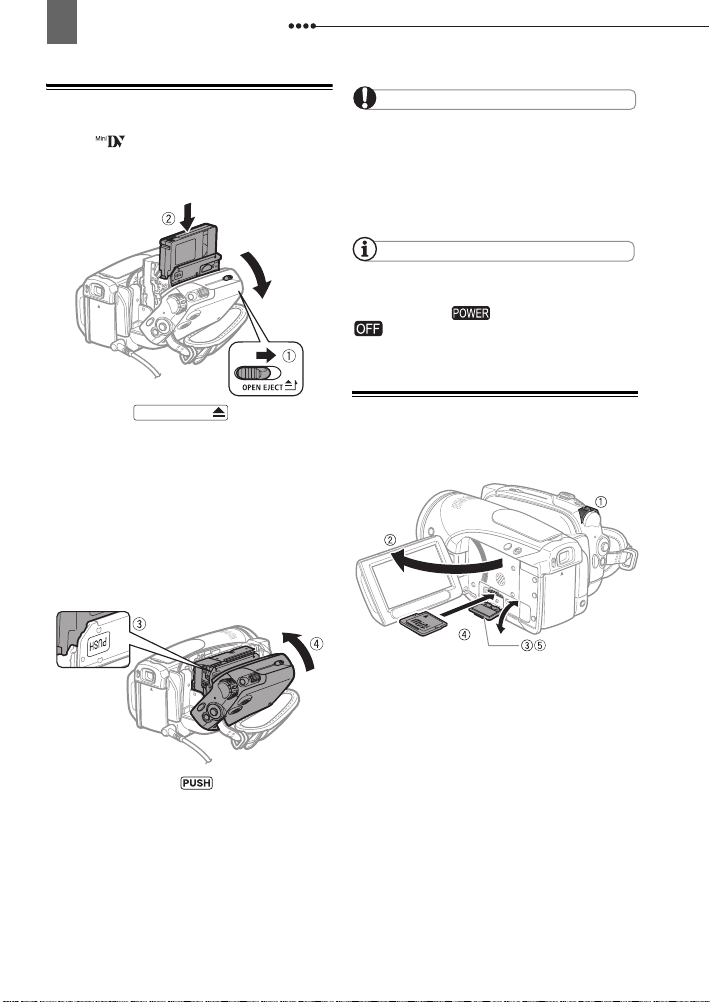
18
Oboznámenie sa s prístrojom
Vloženie a vybratie pásky
Používajte len videokazety označené
logom . Pre záznam v norme HDV
odporúčame použiť pásky špeciálne
určené pre vysoké rozlíšenie.
1 Posuňte celkom v
smere šípky a otvorte kryt priestoru
kazety.
Priestor pre kazetu sa otvorí
automaticky.
OPEN/EJECT
DÔLEŽITÉ
Nebráňte priestoru pre kazetu v pohybe, keď
sa automaticky otvára alebo zatvára, ani sa
nesnažte zatvoriť kryt pred úplným zatiahnutím
priestoru pre kazetu dovnútra.
Dajte pozor, aby sa vám nezachytili prsty do
krytu priestoru pre kazetu.
POZNÁMKY
Ak je videokamera pripojená k zdroju
napájania, kazety sa dajú vložiť aj vybrať,
aj keď je spínač nastavený na
(CHG).
Vloženie a vybratie pamäťovej karty
Používajte len bežne dostupné karty
miniSD.
2 Vložte kazetu.
• Vložte kazetu okienkom smerom k
prídržnému remienku.
•Keď chcete kazetu vybrať, vytiahnite ju
priamo von.
1 Vypnite videokameru.
2 Otvorte LCD panel.
3 Otvárať kryt slotu pamäťovej karty.
4 Vložte pamäťovú kartu priamo, so
štítkom „miniSD“ lícovou stranou
3 Stlačte značku na priestore
pre kazetu, až zaklapne.
4 Vyčkajte, kým sa priestor pre kazetu
nezatiahne automaticky, a zatvorte
kryt.
nahor, celkom do otvoru pre
pamäťovú kartu , až zaklapne.
5 Zatvorte kryt.
Kryt nezatvárajte silou, pamäťová karta
nemusí byť správne vložená.
V
YBERANIE PAMÄŤOVEJ KARTY
Najprv zatlačením pamäťovú kartu
uvoľnite a potom ju vytiahnite.
Page 19
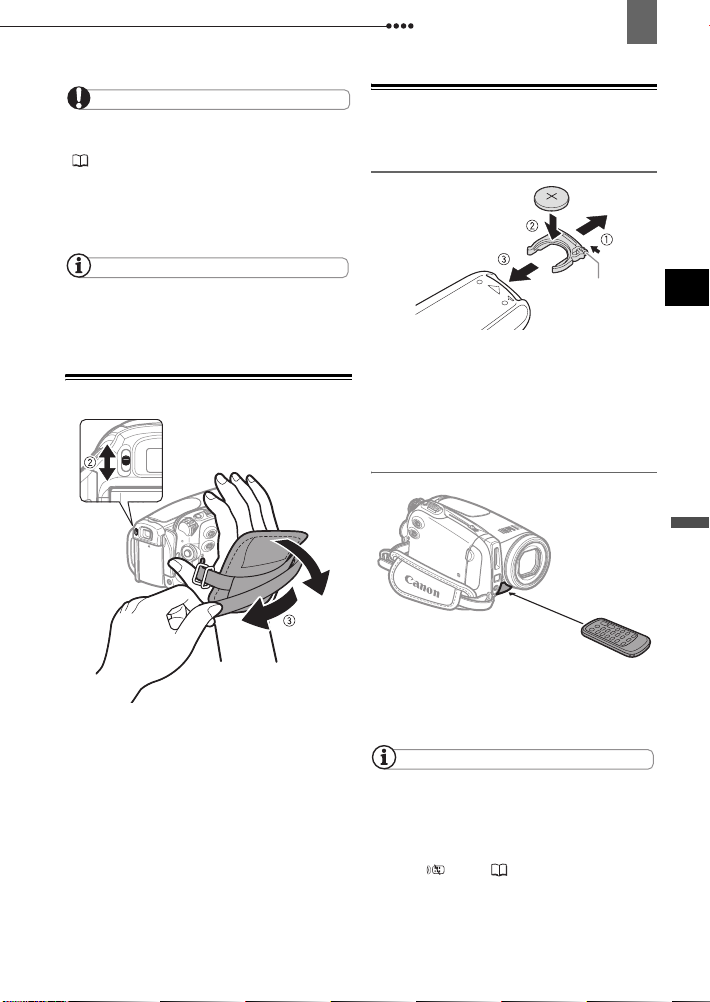
Oboznámenie sa s prístrojom
19
DÔLEŽITÉ
Pred prvým použitím pamäťových kariet v
tejto videokamere si overte, či sú inicializované
(65).
Pamäťové karty majú prednú a zadnú stranu,
ktoré nie sú zameniteľné. Vloženie nesprávne
zorientovanej pamäťovej karty môže spôsobiť
chybnú funkciu videokamery.
POZNÁMKY
Správnu činnosť nemožno zaručiť so všetkými
kartami miniSD.
Príprava videokamery
Diaľkový ovládač
Vloženie batérie
(lítiová gombičková batéria CR2025)
Úchytka
1 Zatlačte na úchytku v smere šípky a
vytiahnite držiak batéria.
2 Lítiovú gombičkovú batériu vložte
kladnou (+) stranou nahor.
3 Vr áťte späť držiak batérie.
Používanie diaľkového ovládača
SK
Príprava
1 Videokameru zapnite.
Kryt objektívu sa otvorí automaticky.
2 Nastavte hľadáčik.
Ak chcete použiť hľadáčik, majte LCD
panel zatvorený, a podľa potreby
nastavte páčku dioptrickej korekcie.
3 Upevnite prídržný remienok.
Nastavte prídržný remienok tak, aby
ste dosiahli na páčku zoomu
ukazovákom a prostredníkom a na
tlačidlo START/STOP palcom.
Diaľkovým ovládačom mierte na
snímač diaľkového ovládania na
videokamere, keď stláčate tlačidlá.
POZNÁMKY
Diaľkový ovládač nemusí správne pracovať,
ak na snímač diaľkového ovládania svieti silné
svetlo alebo dopadajú slnečné lúče.
Ak diaľkový ovládač nefunguje, skontrolujte,
či [WL.REMOTE/DIAĽK.OVL.] nie je nastavené
na [OFF /VYP] ( 42). Inak vymeňte
batériu.
Page 20

20
Oboznámenie sa s prístrojom
Nastavenie LCD obrazovky
Otáčanie LCD panela
Otvorte LCD panel do uhla 90°.
Panel môžete otočiť o 90° v smere od
videokamery.
180°
90°
Panel sa dá natočiť o 180° smerom k
objektívu (snímaná osoba tak môže
sledovať LCD obrazovku, a nahráva sa
pomocou hľadáčika). Otočenie panela o
180° je taktiež užitočné, keď chcete byť aj
vy súčasťou záberu zhotovovaného so
samospúšťou.
Snímaná osoba môže
sledovať LCD obrazovku.
Podsvietenie LCD
Jas LCD obrazovky môžete nastaviť na
normálny alebo jasný.
Podržte stlačené viac než
DISP.
2 sekundy.
Zopakovaním tejto činnosti budete
prepínať medzi nastaveniami Normal a
Bright.
POZNÁMKY
Toto nastavenie nemá vplyv na jas nahrávky
ani na jas hľadáčika.
Nastavenie na vyšší jas skracuje efektívnu
dobu použiteľnosti (výdrž).
Jas LCD môžete nastaviť z menu ( 41).
Page 21
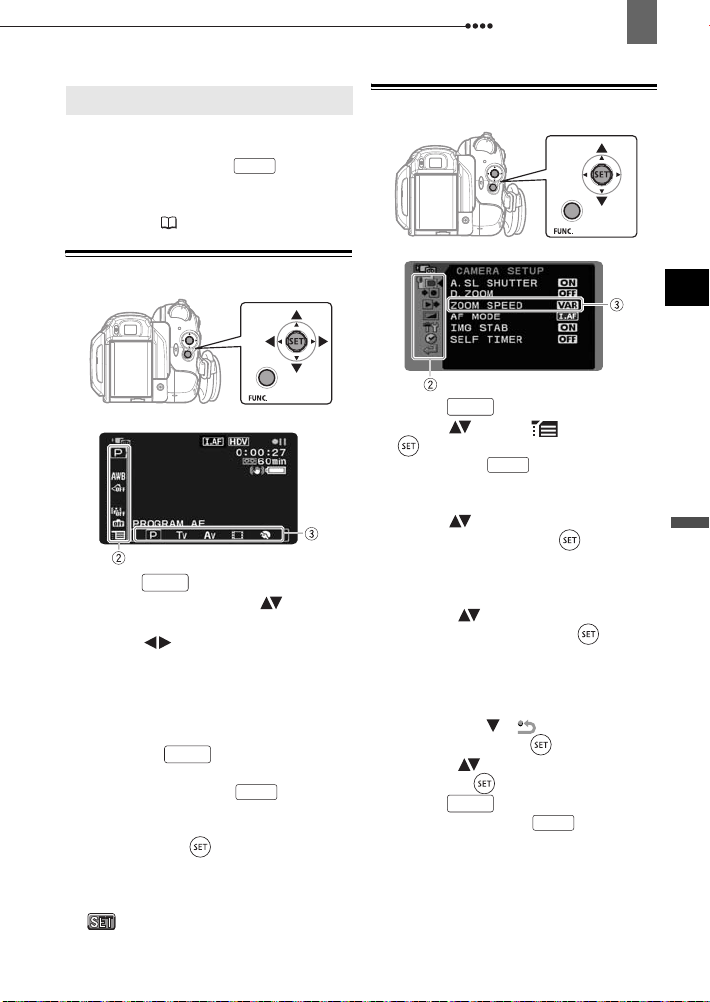
Používanie menu
Používanie menu
Väčšinu funkcií videokamery možno
upravovať z menu, ktoré sa otvoria po
stlačení tlačidla FUNC.
Podrobnosti o dostupných voľbách menu
a nastaveniach nájdete v časti
volieb menu
( 33).
Výber voľby menu FUNC.
FUNC.
( )
Zoznamy
Používanie menu
Výber voľby z menu nastavení
21
SK
1 Stlačte .
FUNC.
2 Zo stĺpca vľavo zvoľte ( ) ikonu
funkcie, ktorú chcete zmeniť.
3 Zvoľte ( ) požadované
nastavenie z dostupných možností
v spodnom pruhu.
Vybraná voľba bude zvýraznená
svetlo modrou farbou. Nedostupné
položky menu budú zobrazené sivo.
4 Stlačením uložte nastavenie
a menu zatvorte.
• Kedykoľvek stlačíte , menu sa
zatvorí.
• Pri niektorých nastaveniach budete
musieť stlačiť ( ) a urobiť ďalšie
výbery. Riaďte sa podľa dodatočných
pokynov pre obsluhu, ktoré sa
zobrazujú na obrazovke (napr. ikona
FUNC.
FUNC.
, malé šípky atď.).
1 Stlačte .
FUNC.
2 Zvoľte ( ) ikonu a stlačením
( ) otvorte menu nastavení.
Keď podržíte stlačené viac než
1 sekundu, otvoríte priamo obrazovku
menu nastavení.
FUNC.
3 Zvoľte ( ) požadované menu zo
stĺpca vľavo a stlačte ( ).
Nadpis vybraného menu sa zobrazuje
v záhlaví obrazovky, pod ním je
zoznam nastavení.
4 Vyberte ( ) nastavenie, ktoré
chcete zmeniť, a stlačte ( ).
• Oranžový rám označuje aktuálne
zvolenú položku menu. Nedostupné
položky menu budú zobrazené sivo.
• Pre návrat do obrazovky výberu
menu zvoľte ( ) [ RETURN/
NÁVRAT] a stlačte ( ).
5 Vyberte ( ) požadovanú voľbu a
stlačením ( ) nastavenie uložte.
6 Stlačte .
FUNC.
Kedykoľvek stlačíte , menu sa
zatvorí.
FUNC.
Príprava
Page 22
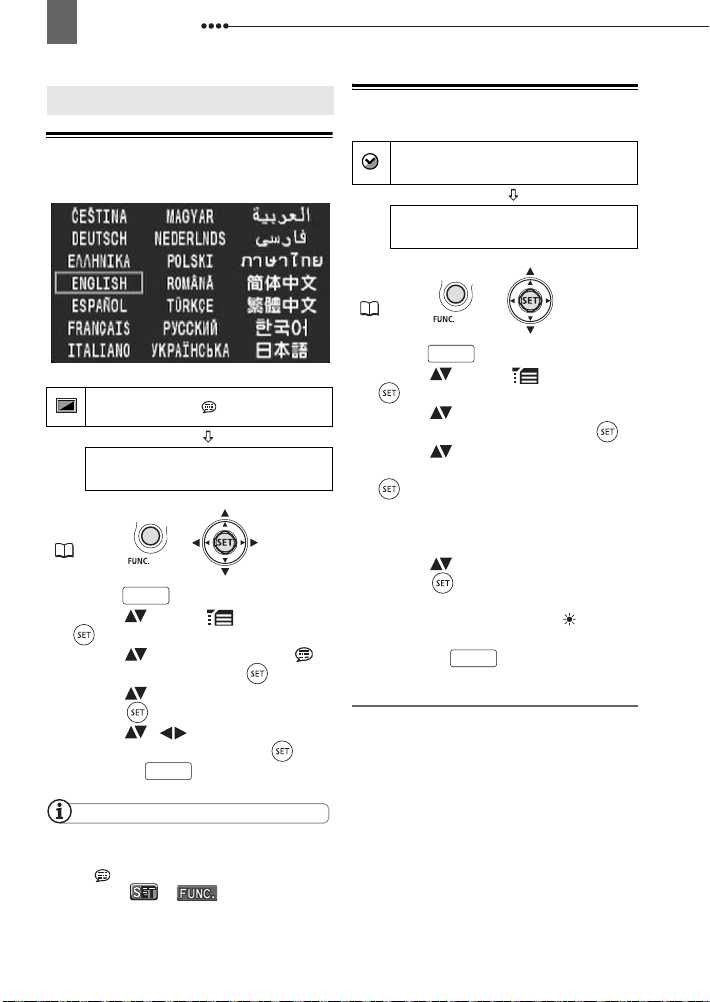
22
Prvé nastavenie
Prvé nastavenie
Prvé nastavenie
Zmena jazyka
Vo ľby
Zmena časového pásma
Východisková hodnota
DATE/TIME SETUP-Nast. dátum/
čas
T. ZO N E /D S T
let. Čas PARIS
FUNC.
(21)
PAR IS-Čas. pásmo/
Východisková hodnota
DISPLAY SETUP/ -Nast.zobr.
LANGUAGE
Angličtina
FUNC.
(21)
1 Stlačte .
ENGLISH/Jazyk
FUNC.
2 Zvoľte ( ) ikonu a stlačením
( ) otvorte menu nastavení.
3 Zvoľte ( ) [DISPLAY SETUP/ -
NAST. ZOBR.] a stlačte ( ).
4 Zvoľte ( ) [LANGUAGE/JAZYK] a
stlačte ( ).
5 Zvoľte ( , ) požadovanú
voľbu nastavenia a stlačte ( ).
6 Stlačením zatvorte menu.
POZNÁMKY
Ak ste nedopatrením zmenili jazyk na iný,
riaďte sa pri zmene jeho nastavenia podľa
značky vedľa položky menu.
Označenia a zobrazované v
niektorých obrazovkách menu označujú názvy
tlačidiel na videokamere a nemenia sa so
zvoleným jazykom.
FUNC.
1 Stlačte .
FUNC.
2 Zvoľte ( ) ikonu a stlačením
( ) otvorte menu nastavení.
3 Zvoľte ( ) [DATE/TIME SETUP-
NAST. DÁTUM/ČAS] a stlačte ( ).
4 Zvoľte ( ) [T.ZONE/DST-
ČAS.PÁSMO/LET. ČAS] a stlačte
().
Zobrazí sa nastavenie časového
pásma.Predvolené nastavenie je
Paríž.
5 Zvoľte ( ) svoje časové pásmo a
stlačte ( ).
Pre nastavenie letného času zvoľte
časové pásmo so značkou vedľa
oblasti.
6 Stlačením zatvorte menu.
Časové pásma
Po zvolení časového pásma, dátumu a
času nemusíte resetovať hodiny pri
každej ceste do iného časového pásma.
Zvoľte časové pásmo podľa dátumu a
času zobrazeného na obrazovke.
FUNC.
Page 23
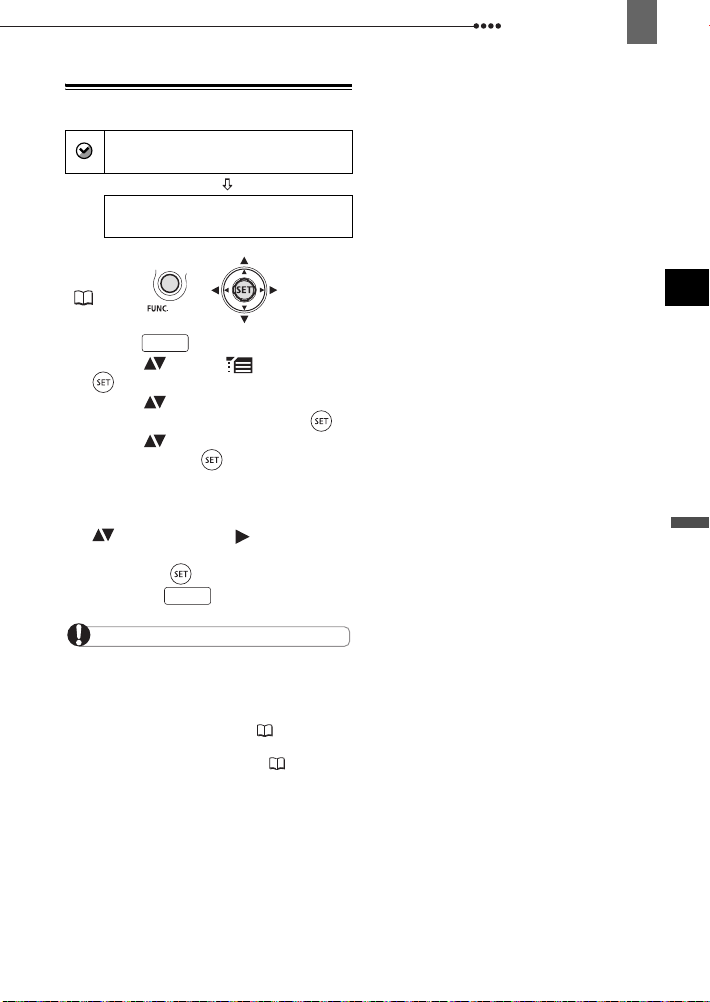
Nastavenie dátumu a času
DATE/TIME SETUP-Nast. dátum/
čas
Prvé nastavenie
23
DATE/TIME
Dátum/čas 1. JAN. 2009, 12:00
FUNC.
(21)
1 Stlačte .
1.JAN.2009 12:00 AM-
FUNC.
2 Zvoľte ( ) ikonu a stlačením
( ) otvorte menu nastavení.
3 Zvoľte ( ) [DATE/TIME SETUP-
NAST. DÁTUM/ČAS] a stlačte ( ).
4 Zvoľte ( ) [DATE/TIME-DÁTUM/
ČAS] a stlačte ( ).
Prvé pole dátumu bude označené
blikajúcimi šípkami nahor a nadol.
5 Každé pole dátumu a času zmeňte
( ) a presuňte sa ( ) do ďalšieho
poľa.
6 Stlačením ( ) spustíte hodiny.
7 Stlačením zatvorte menu.
DÔLEŽITÉ
Ak nebudete videokameru asi 3 mesiace
používať, môže sa zabudovaný lítiový
akumulátor vybiť a dôjde k strate nastavenia
dátumu a času. V takom prípade dobite
zabudovaný lítiový akumulátor ( 93) a znovu
nastavte časové pásmo, dátum a čas.
Môžete zmeniť formát dátumu ( 42).
FUNC.
SK
Príprava
Page 24
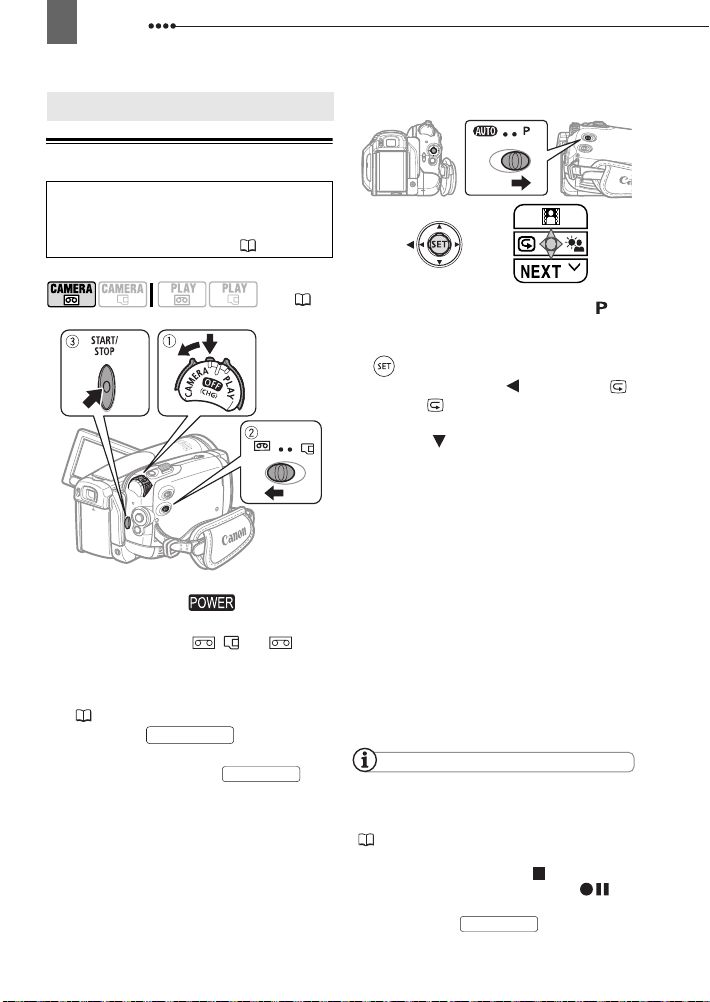
24
Záznam
Základné funkcie
Záznam
Záznam
Záznam filmov
Pred nahrávaním
Najprv urobte malý test, aby ste si overili,
či videokamera správne funguje. V prípade
potreby vyčistite videohlavy ( 94).
P
REZERANIE POSLEDNEJ ZAZNAMENANEJ SCÉNY
( 8)
1 Držte zaisťovacie tlačidlo stlačené a
nastavte spínač na
CAMERA.
2 Presuňte spínač / na
(páska).
V prípade potreby môžete zmeniť
normu záznamu (HDV alebo DV)
(36).
3 Stlačením začnite
nahrávať.
opätovným stlačením
pozastavíte záznam.
START/STOP
START/STOP
1 Nastavte prepínač režimov na .
2 Ak sa pomocník k joysticku
neobjaví na obrazovke, stlačením
ho zobrazíte.
3 Pritlačte joystick ( ) smerom k .
• Ak sa nezobrazí v pomocníkovi k
joysticku, opakovane pritláčajte
joystick ( ) smerom k [NEXT/ĎALEJ],
aby sa zobrazil pomocník k joysticku
na vyššie uvedenej ilustrácii.
• Videokamera prehrá pár sekúnd
posledného záznamu a vráti sa do
režimu pauzy záznamu. Ak je aktuálne
zvolená norma záznamu odlišná od
normy posledného záznamu, obraz sa
nemusí prehrať správne.
P
O SKONČENÍ ZÁZNAMU
1
Zatvorte LCD panel
.
2 Vypnite videokameru.
3 Vyberte kazetu.
4 Odpojte zdroj napájania a vyberte
akumulátor.
POZNÁMKY
Predchádzajúce záznamy prepísané novým
záznamom sa nedajú obnoviť. Pred začatím
záznamu nájdite koniec posledného záznamu
(30).
Na ochranu pásky a videohláv prejde
videokamera do režimu stop ( ), ak ju
ponecháte v režime pauzy záznamu ( )
4 minúty a 30 sekúnd. Ak chcete pokračovať v
zázname, stlačte .
START/STOP
Page 25
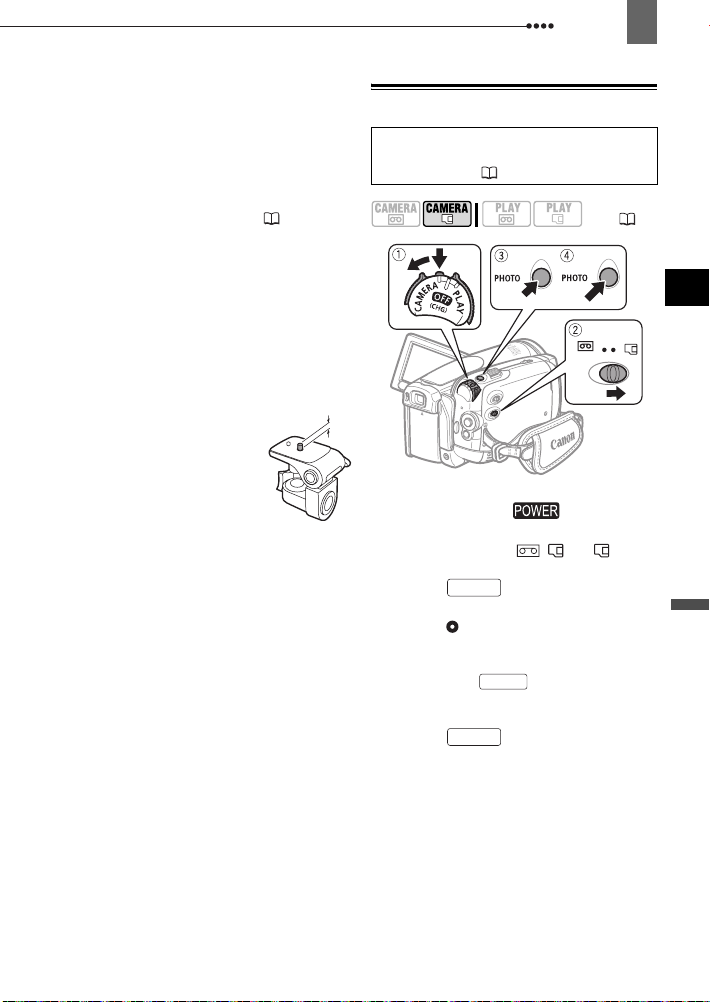
Záznam
25
Záznamy urobené na veľmi hlučných
miestach (napr. ohňostroje alebo koncerty),
môžu mať skreslený zvuk alebo sa zvuk nemusí
zaznamenať v skutočnej hlasitosti. Nejde o
chybnú funkciu.
O režime šetrenia energiou
energie sa videokamera napájaná z
akumulátora automaticky vypne, ak ju
ponecháte bez obsluhy 5 minút ( 42).
Ak chcete obnoviť napájanie, vypnite a znova
zapnite videokameru.
O LCD a hľadáčiku
mimoriadne presnou výrobnou technológiou,
takže viac než 99,99 % pixelov pracuje podľa
údajov. Menej než 0,01 % obrazových bodov sa
môže príležitostne zobraziť chybne alebo sa
môžu javiť ako čierne, červené, modré alebo
zelené body. Nemá to však žiadny vplyv na
kvalitu zaznamenávaného obrazu a nejde ani o
chybnú funkciu zariadenia.
Ak používate statív
hľadáčik priamemu slnku, lebo
sa môže roztaviť (svetlom
sústredeným objektívom).
Nepoužívajte statívy, ktoré majú
upevňovacie skrutky dlhšie než
5,5 mm. Mohli by ste
videokameru poškodiť.
Pri nahrávaní filmov sa snažte zachovať pokojný a
stabilný záber.
Prudké pohyby s videokamerou počas
záznamu a rýchle zoomovanie a
panorámovanie môže spôsobiť trhanie scén.
V extrémnych prípadoch môže prehrávanie
takto zaznamenaných scén vyvolať nemoc z
pohybu. Ak sa stretnete s takouto reakciou,
okamžite zastavte prehrávanie a prípadne
urobte prestávku.
: V záujme úspory
: Obe obrazovky sú vyrobené
: Nevystavujte
Nahrávanie nepohyblivých obrázkov
Pred prvým používaním pamäťovej karty
si overte, či bola v tejto videokamere
zinicializovaná ( 65).
( 8)
1 Držte zaisťovacie tlačidlo stlačené a
nastavte spínač na
CAMERA.
2 Presuňte spínač / na
(pamäťová karta).
3 Stlačte do polovice.
4 Stlačte úplne.
PHOTO
• Po automatickom zaostrení sa
značka zmení na zelenú a zobrazí
sa jeden alebo viac zelených rámikov
AF.
• Ak stlačíte na diaľkovom
PHOTO
ovládači, nepohyblivý obrázok sa
okamžite zaznamená.
PHOTO
Indikátor prístupu CARD bude blikať
počas záznamu nepohyblivého
obrázka.
SK
Základné funkcie
Page 26
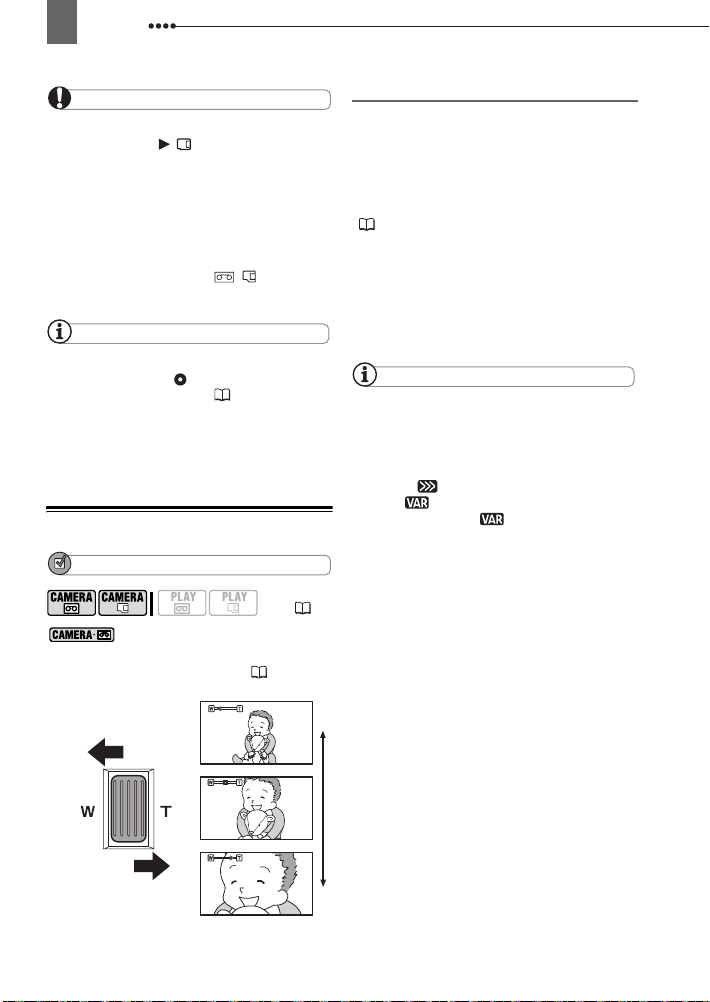
26
Záznam
DÔLEŽITÉ
Keď sa na obrazovke objaví zobrazenie
prístupu ku karte ( ) a keď indikátor
prístupu CARD svieti alebo bliká, dodržte
nasledujúce bezpečnostné opatrenia. Ak to
neurobíte, môže dôjsť k trvalej strate dát.
- Neotvárajte kryt otvoru pamäťovej karty a
nevyberajte pamäťovú kartu.
- Neodpájajte napájanie ani nevypínajte
videokameru.
-Nemeňte polohu spínača
prevádzkový režim.
/ ani
POZNÁMKY
Ak nie je objekt vhodný pre automatické
zaostrovanie, zmení svoju farbu na žltú.
Nastavte zaostrenie ručne ( 48).
Ak je objekt príliš svetlý, rozbliká sa
„OVEREXP./Preexp.“. V takom prípade použite
voliteľný neutrálny sivý filter FS-43U II.
Zoom
BODY NA SKONTROLOVANIE
( 8)
optického zoomu je k dispozícii aj
200-násobný digitálny zoom ( 35).
: Okrem 10-násobného
10-násobný optický zoom
Ak chcete predmet oddialiť
(širokouhlý záber), posuňte páčku
zoomu smerom k W. Posunutím
smerom k T približujete - zväčšujete
(teleobjektív).
Zmeniť môžete tiež rýchlosť zoomu
( 35). Môžete si vybrať niektorú z troch
pevných rýchlostí zoomovania alebo
premenlivú rýchlosť, ktorá sa mení podľa
toho, ako pracujete s páčkou zoomu:
Jemne stlačte pre pomalé zoomovanie,
silnejšie stlačte pre rýchlejšie
zoomovanie.
POZNÁMKY
Tiež môžete použiť tlačidlá T a W na
diaľkovom ovládači alebo LCD paneli. Rýchlosť
zoomovania s týmito tlačidlami bude rovnaká
ako s tlačidlami na videokamere (keď je
zvolená niektorá z pevných rýchlostí) alebo
pevne na [ SPEED 3/RÝCHLOSŤ 3] (pri
zvolení [ VARIABLE/PREMENLIVÁ]).
Keď je nastavené [ VARIABLE/
PREMENLIVÁ], rýchlosť zoomovania bude
vyššia v režime pauzy záznamu.
Držte sa aspoň 1 m od snímaného predmetu.
Pri širokouhlom zábere môžete zaostriť na
predmet, ktorý je len 1 cm od objektívu.
Oddialenie
Priblíženie
Page 27
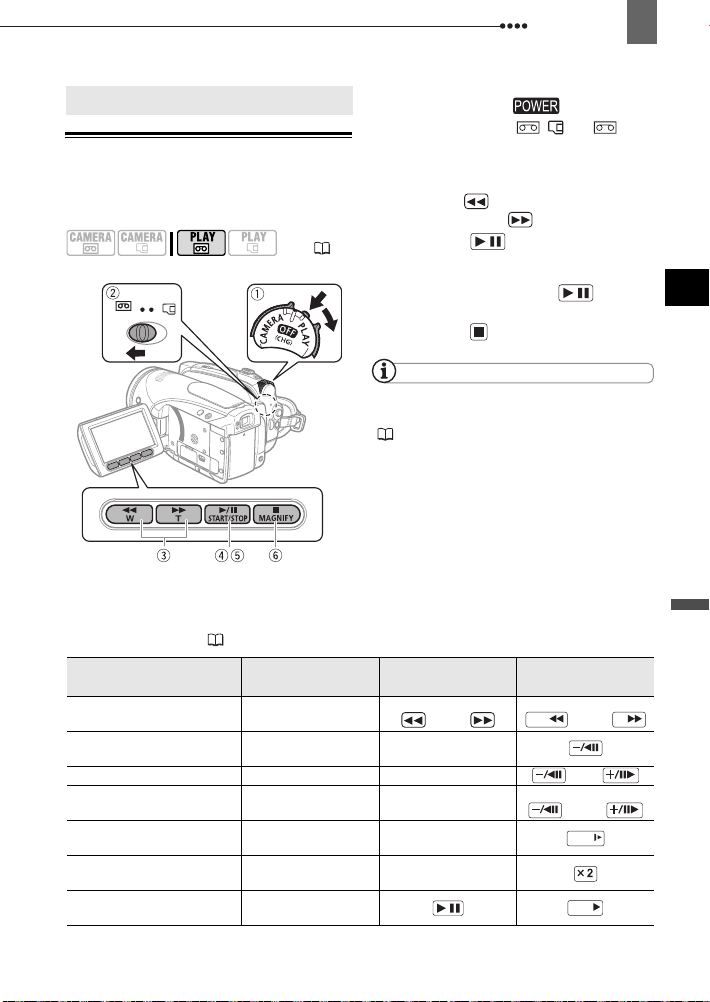
Prehrávanie
27
Prehrávanie
Prehrávanie
1 Držte zaisťovacie tlačidlo stlačené a
nastavte spínač na PLAY.
2 Presuňte spínač / na
Prehrávanie filmov
Prehrajte pásku na LCD displeji alebo
zatvorte LCD panel, ak chcete použiť
hľadáčik.
( 8)
(páska).
3 Nájdite miesto, kde chcete začať
prehrávanie.
Stlačením previniete pásku vzad
alebo stlačením vpred.
4 Stlačením začnite prehrávať.
P
OČAS PREHRÁVANIA
5 Opätovným stlačením
prehrávanie pozastavte.
/
/
6 Stlačením zastavíte prehrávanie.
POZNÁMKY
Môžete si zobraziť dátum a čas záznamu a
iné údaje videokamery uložené pri zázname
(57).
Počas niektorých špeciálnych režimov
prehrávania môžete zaznamenať určité
anomálie (štvorčekovanie, prúžkovanie a pod.)
v prehrávanom obraze.
Počas prehrávania si môžete všimnúť určité
problémy vo videu na mieste, kde sa menia
normy záznamu (HDV/DV).
Špeciálne režimy prehrávania
Pre vstup do väčšiny špeciálnych režimov prehrávania musíte použiť tlačidlá na
diaľkovom ovládači ( 12). Počas špeciálnych režimov prehrávania nie je počuť zvuk.
Špeciálny režim prehrávania Úvodný režim
Zrýchlené prehrávanie Normálne
Prehrávanie vzad Normálne
1 políčko vzad/vpred Pauza prehrávania — alebo
Prehrávanie po políčkach Pauza prehrávania
Pomalé prehrávanie Prehrávanie vpred
Prehrávanie dvo jnásobnou
rýchlosťou
Návrat do normálneho
prehrávania
prehrávanie
prehrávanie
alebo vzad
Prehrávanie vpred
alebo vzad
Špeciálny režim
prehrávania
Na videokamere
stlačte…
Stlačte a držte
alebo
—
—
—
—
/
Na diaľkovom ovládači
stlačte…
Stlačte a držte
REW
Stlačte a držte
alebo
alebo
SLOW
PLAY
FF
SK
Základné funkcie
Page 28
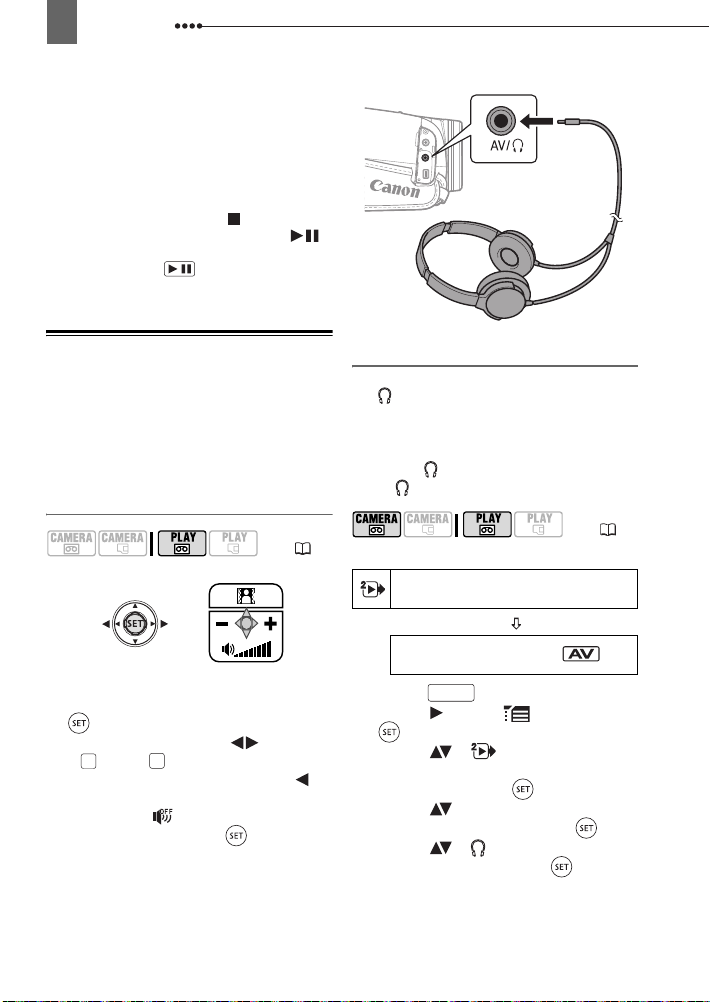
28
Prehrávanie
Počas prehrávania záznamov HDV:
ikony zobrazujú na obrazovke, nasledujúce
špeciálne režimy prehrávania nie sú dostupné.
- Pomalé prehrávanie vzad
-Po políčkach vzad
- Prehrávanie dvojnásobnou rýchlosťou (vpred
alebo vzad)
Na ochranu pásky a videohláv prejde
videokamera do režimu stop ( ), ak ju
ponecháte v režime pauzy prehrávania ( )
4 minúty a 30 sekúnd. Ak chcete pokračovať v
prehrávaní, stlačte .
Aj keď sa ich
/
Nastavenie hlasitosti: Reproduktor a slúchadlá
Videokamera prehrá zvuk zabudovaným
reproduktorom. Keď na prehrávanie
používate hľadáčik,môžete pripojiť
slúchadlá pre posluch zvuku. Slúchadlá
môžete použiť aj na kontrolu hlasitosti
zvuku pri nahrávaní.
Nastavenie hlasitosti reproduktora
( 8)
1 Ak sa pomocník k joysticku
neobjaví na obrazovke, stlačením
ho zobrazíte.
2 Pritlačením joysticku ( ) smerom
k alebo nastavte hlasitosť.
+
• Pre úplné vypnutie zvuku držte
stlačené, kým sa ikona hlasitosti
nezmení na .
• Môžete znova stlačiť , aby ste
skryli pomocníka k joysticku počas
prehrávania.
-
Používanie slúchadiel
Slúchadlá sa pripojujú do konektora
AV/ , ktorý sa používa aj pre slúchadlá
a pre výstup audio/video. Pred pripojením
slúchadiel nižšie uvedeným postupom
zmeňte funkciu konektora z výstupu AV
na výstup (slúchadlá) a overte si, či sa
ikona objavila na obrazovke.
( 8)
Východisková hodnota
PLAY/OUT SETUP2-prehr./výstup nast.2
AV/PHONES-AV/slúchadlá
1 Stlačte .
FUNC.
AV
2 Zvoľte ( ) ikonu a stlačením
( ) otvorte menu nastavení.
3 Zvoľte ( ) [ PLAY/
OUT SETUP2-NAST. PREHR./
VÝST.2]* a stlačte ( ).
4 Zvoľte ( ) [AV/PHONES-
AV/SLÚCHADLÁ] a stlačte ( ).
5 Zvoľte ( ) [ PHONES/
SLÚCHADLÁ] a stlačte ( ).
Page 29
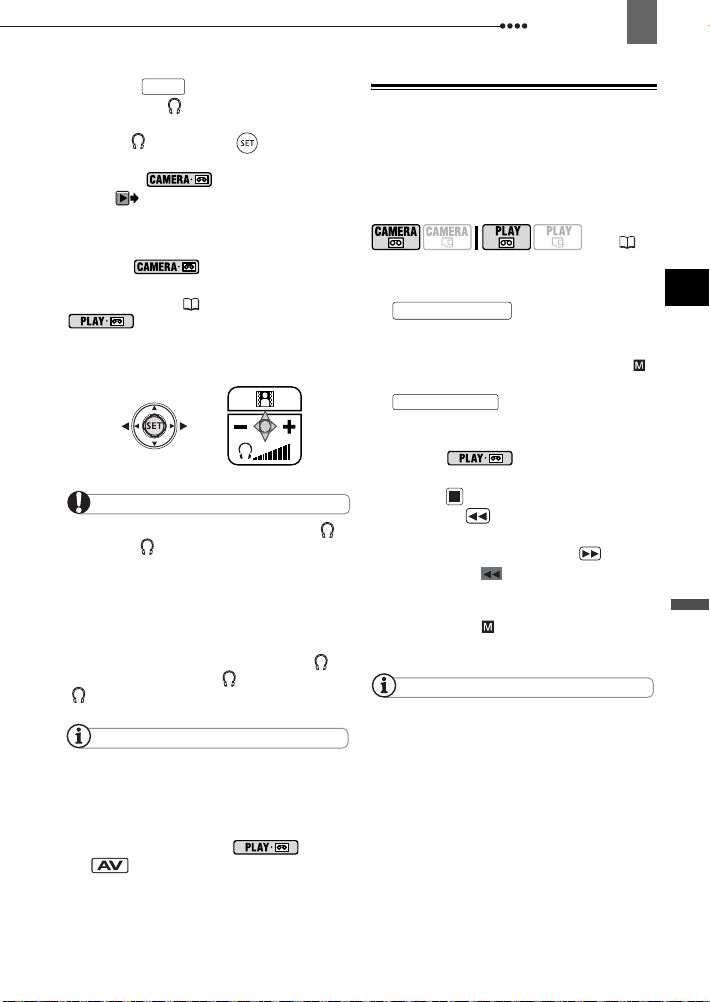
Prehrávanie
29
6 Stlačte .
FUNC.
Zobrazí sa . Všimnite si, že ak sa
zobrazí pomocník k joysticku, zakryje
ikonu . Stlačením ( ) skryjete
pomocníka k joysticku.
* V režime zvoľte namiesto
toho [ PLAY/OUT SETUP-PREHR./
VÝSTUP NAST.].
N
ASTAVENIE HLASITOSTI SLÚCHADIEL
V režime nastavte hlasitosť
slúchadiel nastavením [PHONES VOL./
HLAS.SLÚCH.] ( 39). V režime
použite joystick a pomocníka k
joysticku takým istým postupom ako pri
nastavovaní hlasitosti reproduktora.
DÔLEŽITÉ
Nepripájajte slúchadlá do konektora AV/ ,
ak sa ikona nezobrazila na obrazovke. Ak
pripojíte slúchadlá, keď je konektor nastavený
na výstup AV, bude počuť len šum.
Ak používate slúchadlá, nezabudnite znížiť
hlasitosť na patričnú úroveň.
Zvuk zabudovaného reproduktora sa stlmí,
keď zatvoríte LCD panel, keď pripojíte
stereofónny videokábel do konektora AV/
alebo keď je konektor AV/ nastavený na
[ PHONES/SLÚCHADLÁ].
POZNÁMKY
Použite bežne dostupné slúchadlá s
minijackom ∅ 3,5 mm a káblom maximálne
3 m dlhým.
Keď vypnete videokameru alebo zmeníte
prevádzkový režim, nastavenie [AV/PHONESAV/SLÚCHADLÁ] v režime sa vráti
na [ AV].
Hlasitosť slúchadiel sa nedá nastaviť počas
záznamu.
Návrat na označené miesto
Ak sa chcete neskôr vrátiť na určitú
scénu, označte toto miesto nulovaním
počítadla, a páska sa zastaví na tom
mieste, keď ju budete prevíjať vpred
alebo vzad.
( 8)
1 Pri zázname alebo počas
prehrávania stlačte
ZERO SET MEMORY
ovládači na mieste, kam sa chcete
neskôr vrátiť.
• Časový kód sa zmení na „0:00:00 “.
• Opätovným stlačením
ZERO SET MEMORY
na diaľkovom
zrušíte pamäť.
2 Ak ste označili nulu počítadla pri
zázname, nastavte videokameru do
režimu . Ak ste označili
nulu počítadla pri prehrávaní,
stlačte .
3 Stlačením nájdite značku nuly.
•Ak počítadlo pásky zobrazuje záporné
číslo, stlačte namiesto toho .
• Zobrazí sa a videokamera
previnie pásku vpred alebo vzad.
• Páska sa zastaví na alebo blízko
značky nuly, zmizne a znova sa
zobrazí správny časový kód.
POZNÁMKY
Ak sú prázdne úseky medzi záznamami alebo
úseky zaznamenané v rôznych normách (HDV/
DV) na tej istej páske, nulovanie počítadla
nemusí správne fungovať.
SK
Základné funkcie
Page 30
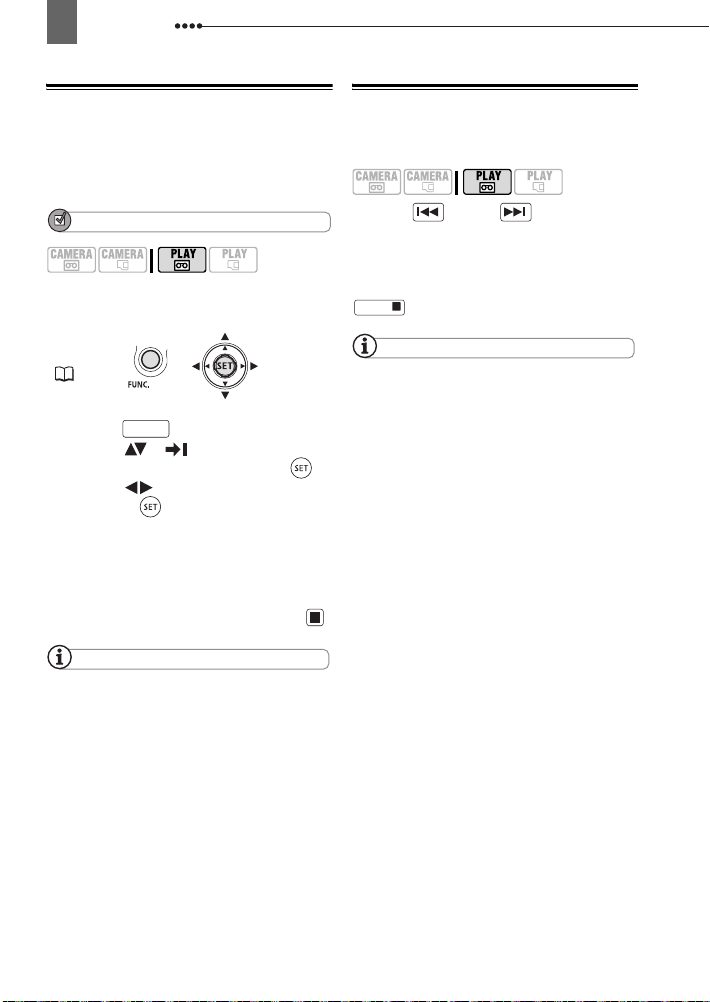
30
Prehrávanie
Nájdenie konca poslednej scény
Po prehraní pásky použite túto funkciu na
nájdenie konca poslednej zaznamenanej
scény, aby ste mohli pokračovať od tohto
miesta.
BODY NA SKONTROLOVANIE
Zastavte prehrávanie pred použitím tejto
funkcie.
FUNC.
(21)
1 Stlačte .
FUNC.
2 Zvoľte ( ) [ END SEARCH/
HĽADANIE KONCA] a stlačte ( ).
3 Zvoľte ( ) [EXECUTE/VYKONAŤ]
a stlačte ( ).
• Zobrazí sa „END SEARCH/Hľadanie
konca“.
• Videokamera previnie pásku vpred
alebo vzad, prehrá posledných pár
sekúnd záznamu a zastaví pásku.
• Ak chcete zrušiť hľadanie, stlačte .
POZNÁMKY
Hľadanie konca nemožno použiť, keď ste
vybrali kazetu.
Ak sú prázdne úseky medzi záznamami alebo
úseky zaznamenané v rôznych normách (HDV/
DV) na tej istej páske, hľadanie konca nemusí
správne fungovať.
Hľadanie scén podľa dátumu záznamu
Funkciou hľadania dátumu môžete nájsť
zmenu dátumu alebo časového pásma.
Stlačte alebo na
diaľkovom ovládači.
•Stlačte viac než raz, ak chcete nájsť
ďalšie zmeny dátumov (až 10 krát).
• Ak chcete zrušiť hľadanie, stlačte
STOP
.
POZNÁMKY
Záznamy kratšie než 1 minúta na jeden
dátum alebo časové pásmo sa touto funkciou
nedajú nájsť.
Hľadanie dátumu nemusí fungovať, ak sa
dátum, čas alebo dátumový kód nezobrazujú
správne.
Ak sú prázdne úseky medzi záznamami alebo
úseky zaznamenané v rôznych normách (HDV/
DV) na tej istej páske, hľadanie dátumu nemusí
správne fungovať.
Page 31

Prehrávanie
31
Prezeranie nepohyblivých obrázkov
( 8)
1 Držte zaisťovacie tlačidlo stlačené a
nastavte spínač na PLAY.
2 Presuňte spínač / na
(pamäťová karta).
3 Zvoľte ( ) nepohyblivý obrázok.
Joystick môžete použiť na pohyb
medzi nepohyblivými obrázkami, aj
keď sa pomocník k joysticku
nezobrazuje na obrazovke.
DÔLEŽITÉ
Keď sa na obrazovke objaví zobrazenie
prístupu ku karte ( ) a keď indikátor
prístupu CARD svieti alebo bliká, dodržte
nasledujúce bezpečnostné opatrenia. Ak to
neurobíte, môže dôjsť k trvalej strate dát.
- Neotvárajte kryt otvoru pamäťovej karty a
nevyberajte pamäťovú kartu.
- Neodpájajte napájanie ani nevypínajte
videokameru.
-Nemeňte polohu spínača
prevádzkový režim.
Nasledujúce sa nemusí zobrazovať správne.
- Obrázky nezaznamenané touto videokamerou.
- Obrázky upravené na počítači alebo z
počítača načítané.
- Obrázky so zmenenými názvami súborov.
/ ani
Preskakovanie obrázkov
Môžete skočiť na určitý obrázok bez
potreby listovania medzi všetkými po
jednom.
R
ÝCHLY POHYB MEDZI NEPOHYBLIVÝMI OBRÁZKAMI
Stlačte joystick ( ) alebo ( ) a
podržte ho stlačený.
Pusťte joystick, keď bežiace číslo dôjde k
tomu číslu obrázka, ktorý si chcete
zobraziť.
SK
Základné funkcie
Page 32

32
Prehrávanie
P
PRESKOČENIE 10 ALEBO
OBRÁZKOV
100
NEPOHYBLIVÝCH
1 Ak sa pomocník k joysticku
neobjaví na obrazovke, stlačením
ho zobrazíte.
2 Pritlačte joystick ( ) smerom k .
3 Zvoľte ( ) [ JUMP 10 IMAGES/
SKOK 10 OBRÁZKOV] or [ JUMP
100 IMAGES/SKOK 100 OBRÁZKOV].
4 Preskočte ( ) zvolený počet
obrázkov.
Stlačením ( ) zatvorte obrazovku
preskočenia obrázkov a zobrazte si
obrázok. Môžete znova stlačiť ,
aby ste skryli pomocníka k joysticku.
Prezentácia
SLIDESHOW/Prezentácia
FUNC.
(21)
1 Stlačte .
FUNC.
2 Zvoľte ( ) [ SLIDESHOW/
PREZENTÁCIA] a stlačte ( ).
3 Zvoľte ( ) [START/ŠTART] a
stlačte ( ).
Stlačením zastavíte prezentáciu.
Indexové zobrazenie
FUNC.
1 Posuňte páčku zoomu k W.
Zobrazí sa obrazovka indexov.
2 Zvoľte ( , ) obrázok.
• Premiestnite zvolený rámik výberu
na obrázok, ktorý si chcete prezrieť.
• Ak máte veľa nepohyblivých
obrázkov, bude jednoduchšie prezrieť
si namiesto toho celé strany indexov.
Presuňte páčku zoomu k W, aby ste
roztiahli zelený rámik výberu na celú
stranu, a posuňte ( ) cez strany
indexu. Presuňte páčku zoomu k T pre
návrat na pohyb medzi jednotlivými
obrázkami.
3 Posuňte páčku zoomu k T.
Indexové zobrazenie sa zruší a
zobrazí sa zvolený obrázok.
Zväčšenie prehrávaného obrázka
Počas prehrávania môžete filmy a
nepohyblivé obrázky zväčšiť až 5-krát.
Môžete si aj vybrať oblasť, ktorá sa má
zväčšiť.
( 8)
1 Posuňte páčku zoomu k T.
• Obrázok je zväčšený 2x a
zobrazovaný rámik označuje miesto
zväčšenej oblasti.
• Ak chcete obraz ešte viac zväčšiť,
pritlačte páčku zoomu k T. Ak chcete
zväčšenie zmenšiť, pritlačte páčku
zoomu k W.
• Symbol „ “ sa zobrazuje pri
obrázkoch, ktoré sa nedajú zväčšovať.
2 Zvoľte ( , ) zväčšenú oblasť
obrazu joystickom.
Ak chcete zväčšenie zrušiť, posuňte
páčku zoomu smerom k W tak, aby sa
rámik prestal zobrazovať.
Page 33

Pokrokové funkcie
Zoznamy volieb menu
Zoznamy volieb menu
Nedostupné položky menu budú zobrazené
sivo. Podrobnosti o tom, ako vybrať
položky, pozri
FUNC. Voľby menu
Programy nahrávania
Prepínač režimov:
[ PROGRAM AE/PROGRAMOVÁ AE]
[ SHUTTER-PRIO. AE/PREDVOĽBA
ČASU], [ APERTURE-PRIO. AE/
PREDVOĽBA CLONY], [ CINE MODE/
REŽIM KINO]*
Programy záznamu Špeciálna scéna:
[ PORTRAIT/PORTRÉT], [ SPORTS/
ŠPORT], [ NIGHT/NOC], [ SNOW/
SNEH], [ BEACH/PLÁŽ], [ SUNSET/
ZÁPAD SLNKA], [ SPOTLIGHT/
BODOVÉ SVETLO], [ FIREWORKS/
OHŇOSTROJ]
* Len .
Režim merania svetla
Používanie menu
(21).
( 43)
( 53)
Zoznamy volieb menu
Obrazový efekt
Prepínač režimov:
[ IMAGE EFFECT OFF/OBRAZOVÝ
EFEKT VYP.]
, [ VIVID/ŽIVÉ],
[ NEUTRAL/NEUTRÁLNE],
[ LOW SHARPENING/MALÁ OSTROSŤ],
[ SOFT SKIN DETAIL/MÄKKÝ DETAIL
TVÁRE], [ CUSTOM/UŽÍVATEĽSKÝ]
Režim snímania
,
Prepínač režimov:
[ SINGLE/PO OBR.]
,
[ CONT.SHOOT./SÉRIOVÉ],
[ HISPEED CONT.SHOOT./
RÝCHLE SÉRIOVÉ], [ AEB]
Digitálne efekty
Prepínač režimov:
[ D.EFFECT OFF/D.EFEKT VYP]
[ FADE-T/STMIEVANIE], [ WIPE/
OPONA], [ BLK&WHT/ČB], [ SEPIA],
[ ART/UMEL.]
( 50)
( 55)
( 62)
,
33
SK
Prepínač režimov:
[ EVALUATIVE/POMEROVÉ]
,
[ CENT.WEIGHT.AVERAGE/INTEGR.
ZDÔR.], [ SPOT/BODOVÉ]
Vyváženie bielej
( 49)
Prepínač režimov:
[ AUTO]
, [ DAYLIGHT/DENNÉ
SVETLO], [ SHADE/TIEŇ], [ CLOUDY/
ZAMRAČENÉ], [ TUNGSTEN/
ŽIAROVKA], [ FLUORESCENT/
ŽIARIVKA], [ FLUORESCENT H/
ŽIARIVKA H], [ SET/NASTAVIŤ]
Prepínač režimov:
[ D.EFFECT OFF/D.EFEKT VYP]
,
[ BLK&WHT/ČB], [ SEPIA]
Súčasné nahrávanie nepohyblivých
obrázkov
( 52)
Veľkosť:
Keď je položka [HD STANDARD/NORMA
HD] nastavená na niektorý zo
širokouhlých režimov (16:9), [ HDV],
[ HDV (PF25)] alebo
[ DV(WIDE)/DV(ŠIROKOUHLÝ)]
Pokrokové funkcie
Page 34

34
Zoznamy volieb menu
[ STILL I.REC OFF/ZÁZNAM FOTO
VYP.]
, [LW1920x1080], [SW848x480]
Keď je [HD STANDARD/NORMA HD]
nastavené na [ DV(NORMAL)/
DV(NORMÁL)]:
[ STILL I.REC OFF/ZÁZNAM FOTO
VYP.]
, [M1440x1080], [S640x480]
Kvalita:
[ SUPER FINE/VEĽMI JEMNÁ],
[ FINE/JEMNÁ]
Kvalita/veľkosť nepohyblivého obrázka
, [ NORMAL/NORMÁL]
( 51)
Veľkosť:
[LW 1920x1080], [L
[
M
1440x1080], [S640x480]
2048x1536],
Kvalita:
[ SUPER FINE/VEĽMI JEMNÁ],
[ FINE/JEMNÁ]
REC PAUSE/Pauza zázn.
, [ NORMAL/NORMÁL]
(71, 72)
[CANCEL/ZRUŠIŤ], [EXECUTE/VYKONAŤ]
END SEARCH/Hľadanie konca
( 30)
[CANCEL/ZRUŠIŤ], [EXECUTE/VYKONAŤ]
Zachytávanie nepohyblivých obrázkov
( 53)
[SW S.FINE/848x480-S.JEMNÁ/848x480],
[SW FINE/848x480-JEMNÁ/848x480]
[
SW
NORMAL/848x480-NORMÁLNA/
,
848x480]
Záznamy urobené v [ DV(NORMAL)/
DV(NORMÁL)]:
[S S.FINE/640x480-S.JEMNÁ/640x480],
[S FINE/640x480-JEMNÁ/640x480]
[
S
NORMAL/640x480-NORMÁLNA/
,
640x480]
SLIDESHOW/Prezentácia
( 32)
[CANCEL/ZRUŠIŤ], [START/ŠTART]
PROTECT/Ochrániť
( 64)
Stlačením ( ) vojdete do obrazovky
výberu obrázka. Z tejto obrazovky môžete
pokračovať vo výbere nepohyblivých
obrázkov, ktoré chcete ochrániť.
PRINT ORDER/Objed. tlače
( 82)
Stlačením ( ) vojdete do obrazovky
výberu obrázka. Z tejto obrazovky môžete
pokračovať vo výbere nepohyblivých
obrázkov, pre ktoré chcete nastaviť
objednávku tlače.
Záznamy urobené v HDV ([ HDV]
alebo [ HDV (PF25)]):
[LW S.FINE/1920x1080-S.JEMNÁ/
1920x1080],
JEMNÁ/1920x1080]
[LW FINE/1920x1080-
, [LW NORMAL/
1920x1080-NORMÁLNA/1920x1080]
Záznamy urobené v [ DV(WIDE)/
DV(ŠIROKOUHLÝ)]:
TRANSFER ORDER/Objednávka
prenosu
( 78)
Stlačením ( ) vojdete do obrazovky
výberu obrázka. Z tejto obrazovky môžete
pokračovať vo výbere nepohyblivých
obrázkov, pre ktoré chcete nastaviť
objednávku prenosu.
Page 35

Zoznamy volieb menu
35
Menu nastavení
CAMERA SETUP/Nastavenie kamery
A.SL SHUTTER/Aut. dlhé časy
Prepínač režimov: alebo P (len v
režime záznamu [ PROGRAM AE/
PROGRAMOVÁ AE])
[ON/ZAP]
Videokamera automaticky zvolí dlhý čas,
aby dosiahla svetlejšie nahrávky na
miestach s nedostatočným osvetlením.
Videokamera použije dlhý expozičný
čas 1/25 (1/12 v režime alebo
(PF25)]).
: Nastavte režim blesku na
(vypnutý blesk).
Ak sa za obrazom objavuje tzv. stopa,
nastavte dlhý čas na [ OFF/VYP].
Ak sa zobrazuje (varovanie pred
rozhýbaním), odporúčame stabilizovať
videokameru napr. nasadením na statív.
D.ZOOM
[ OFF/VYP]
Určuje činnosť digitálneho zoomu.
Keď je aktivovaný, videokamera naň
automaticky prepne, keď budete za
hranicou rozsahu optického zoomu.
Pri digitálnom zoome sa obraz digitálne
spracováva, preto sa s rastúcim
priblížením zhoršuje rozlíšenie obrazu.
Indikátor digitálneho zoomu bude
svetlomodrý pre 10- až 40-násobný zoom
a tmavo modrý pre rozsah 40- až 200násobný zoom.
Digitálny zoom nemožno použiť s týmto
programom nahrávania [ NIGHT/NOC].
, [ OFF/VYP]
s efektom kina [ HDV
, [ 40X], [ 200X]
Nepohyblivý obrázok sa nedá súčasne
zaznamenať na pamäťovú kartu, keď je
pri zázname filmu použitý digitálny zoom.
ZOOM SPEED/Rýchlosť zoomu
[ VARIABLE/PREMENLIVÁ]
[ SPEED 3/RÝCHLOSŤ 3],
[ SPEED 2/RÝCHLOSŤ 2],
[ SPEED 1/RÝCHLOSŤ 1]
Pri nastavení na [ VARIABLE/
PREMENLIVÁ] rýchlosť zoomu závisí od
spôsobu ovládania páčky zoomu: Jemne
stlačte pre pomalé zoomovanie, silnejšie
stlačte pre rýchlejšie zoomovanie.
Najvyššiu rýchlosť zoomovania môžete
dosiahnuť nastavením [ VARIABLE/
PREMENLIVÁ]. Z pevných rýchlostí
zoomu je najrýchlejšia úroveň
[ SPEED 3/RÝCHLOSŤ 3], úroveň
[ SPEED 1/RÝCHLOSŤ 1] je
najpomalšia.
AF MODE/Režim AF
[ INSTANT AF/OKAMŽ.AF]
[ NORMAL AF/NORMÁLNY AF]
Zvoľte, ako rýchlo má pracovať
automatické zaostrovanie.
Pomocou [ INSTANT AF/
OKAMŽ.AF] sa automatické zaostrovanie
nastaví na nový predmet rýchlo. To je
pohodlné napríklad pri zmene zaostrenia
z blízkeho predmetu na vzdialený alebo
pri zázname rýchlo sa pohybujúcich
predmetov.
Keď je k videokamere pripojený voliteľný
širokouhlý konvertor alebo telekonvertor,
môže čiastočne tieniť snímač okamžitého
AF. Nastavte režim AF na [ NORMAL
AF/NORMÁLNY AF].
,
,
SK
Pokrokové funkcie
Page 36

36
Zoznamy volieb menu
AF AST LAMP/Pom. svetlo AF
[ AUTO]
, [ OFF/VYP]
( 58)
REC/IN SETUP-Nast. zázn./vstup
HD STANDARD/Norma HD
FOCUS PRI./Prior. zaostr.
( 54)
Prepínač režimov:
[ ON:AiAF/ZAP:AiAF]
,
[ ON:CENTER/ZAP:STRED],
[ OFF/VYP]
IMG STAB/Stab. obrazu
Prepínač režimov:
[ON/ZAP]
, [ OFF/VYP]
Stabilizátor obrazu kompenzuje pohyby
videokamery aj pri plnom teleobjektíve.
Stabilizátor obrazu je skonštruovaný
tak, aby sa vyrovnal s bežnými,
normálnymi otrasmi videokamery.
Stabilizátor obrazu nemusí byť účinný
pri zázname na tmavých miestach so
záznamovým programom [ NIGHT/
NOC].
Stabilizátor obrazu sa nedá vypnúť, ak
je prepínač režimov v polohe .
Pri použití statívu odporúčame nastaviť
stabilizátor obrazu na [ OFF/VYP].
SELF TIMER/Samospúšť
[ ON/ZAP],
[ OFF/VYP]
( 59)
[ HDV]
, [ HDV (PF25)],
[ DV(WIDE)/DV(ŠIROKOUHLÝ)],
[ DV(NORMAL)/DV(NORMÁL)]
Volí normu videa pri zázname, a v režime
DV aj pomer strán.
[ HDV]: Video s vysokým rozlíšením
1080i a pomerom strán 16:9.
[ HDV (PF25)]: Video s vysokým
rozlíšením 1080i pre záznam 25 obr./s
progresívne. [ DV(WIDE)/
DV(ŠIROKOUHLÝ)]: Video so
štandardným rozlíšením a pomerom strán
16:9.
[ DV(NORMAL)/DV(NORMÁL)]:
Video so štandardným rozlíšením a
pomerom strán 4:3.
Odporúčame nemiešať záznamy v
rôznych normách na jednej kazete.
Keď je [ HDV (PF25)] spojené
s režimom záznamu [ CINE MODE/
REŽIM KINO] ( 43) na získanie režimu
kino 25p, dojem kina bude zosilnený.
Počas prehrávania záznamu
urobeného v in [ HDV (PF25)],
sa na obrazovke objaví (neplatí pre
).
Prehrávanie širokouhlých záznamov:
Televízory
kompatibilné so systémom WSS sa
automaticky prepnú do režimu (16:9).
V ostatných prípadoch zmeňte pomer
strán obrazu na televízore ručne. Ak
chcete prehrávať zábery na televízore s
normálnym pomerom strán obrazu (4:3),
zmeňte príslušným spôsobom nastavenie
[TV TYPE/TYP TELEVÍZORA] ( 38).
Page 37

Zoznamy volieb menu
37
DV REC MODE/Záznam DV
[ STD PLAY/SP]
DV
, [ LONG PLAY/LP]
Keď je [HD STANDARD/NORMA HD]
nastavené na niektorú z noriem DV,
môžete zmeniť kvalitu videa, a tým aj
dostupnú dobu záznamu na kazetu.
Záznam v režime LP predĺži možnú
dobu záznamu na pásku 1,5 krát.
V závislosti od stavu pásky (dlhé
používanie, nedokonalosti a pod.) môžete
vidieť v prehrávanom obraze anomálie
(štvorčekovanie, prúžkovanie a pod.), ak
prehrávate záznamy urobené v režime
LP. Pre dôležité záznamy odporúčame
použiť režim SP.
Ak urobíte záznamy v režime SP aj LP
na jednu pásku, počas prehrávania
môžete vidieť v prehrávanom obraze
anomálie na miestach zmeny
záznamového režimu.
Ak touto videokamerou prehrávate
pásky zaznamenané v režime LP na inom
zariadení, alebo naopak, môžete vidieť v
obraze anomálie alebo môže nakrátko
vypadnúť zvuk.
DV AUDIO/Zvuk DV
[ 16bit],
[12bit]
DV
Keď je [HD STANDARD/NORMA HD]
nastavené na niektorú z noriem DV,
môžete zmeniť kvalitu zvuku.
[ 16bit]: Pre záznam zvuku v
najvyššej kvalite.
[ 12bit]: Ak chcete neskôr nahrávať
zvuk alebo pridávať hudobnú stopu
pomocou externého zariadenia.
WIND SCREEN/Veterný filter
Prepínač režimov:
[ AUTO]
, [ OFF /VYP]
Videokamera automaticky potlačí zvuk
vetra v pozadí, keď nahrávate v exteriéri.
Veterný filter sa nedá vypnúť, ak je
prepínač režimov v polohe .
MIC ATT/Zosl. mikr.
[ ON/ZAP],
REVIEW/Prezeranie
[ OFF/VYP],
[ OFF/VYP]
[ 2sec]
( 60)
, [ 4sec],
SK
[ 6sec], [ 8sec], [ 10sec]
Volí dobu zobrazovania nepohyblivého
obrázka po jeho zázname.
Môžete vymazať ( 64) nepohyblivý
obrázok pri jeho prezeraní (alebo ihneď
po jeho zázname, ak je nastavené na
[ OFF/VYP]).
Táto položka menu nebude dostupná,
keď je režim snímania ( 55) nastavený
na (sériové fotografovanie),
(rýchle sériové fotografovanie) alebo
(automatické stupňovanie expozície).
Ak stlačíte pri prezeraní
DISP.
Pokrokové funkcie
nepohyblivého obrázka, bude sa
zobrazovať stále. Stlačením do
PHOTO
polovice sa vrátite do normálneho
zobrazovania.
AV DV
( 73)
[ ON/ZAP],
[ OFF/VYP]
Page 38

38
Zoznamy volieb menu
FILE NOS./Čísl. súb.
[ RESET],
[ CONTINUOUS/PRIEBEŽNÉ]
Zvoľte spôsob číslovania obrázkov, ktorý
sa má použiť na novej pamäťovej karte.
Obrázkom sa automaticky priraďujú
poradové čísla od 0101 do 9900. Súbory
sa ukladajú do priečinkov až o 100
obrázkoch. Priečinky sa číslujú od 101 do
998.
[ RESET]: Čísla obrázkov začnú od
101-0101 zakaždým keď vložíte novú
pamäťovú kartu.
[ CONTINUOUS/PRIEBEŽNÉ]: Čísla
obrázkov budú pokračovať číslom
nasledujúcim po poslednom obrázku
zaznamenanom videokamerou.
Ak pamäťová karta, ktorú ste vložili, už
obsahuje obrázok s vyšším číslom, nový
obrázok dostane číslo o jedno vyššie než
má posledný obrázok na pamäťovej karte.
Odporúčame použiť nastavenie
[ CONTINUOUS/PRIEBEŽNÉ].
CARD OPERATIONS/Práca s kartou
PRINT ORD.ALL ERASE/Vymaz. všet.
obj. tlače
( 83)
ERASE ALL IMAGES/Vymaz. všet. obr.
( 64)
[NO/NIE], [YES/ÁNO]
INITIALIZE/Inicializovať
( 65)
[CANCEL/ZRUŠIŤ], [INITIALIZE/
INICIALIZOVAŤ], [COMPL.INIT./ÚPLNÁ INIC.]
PLAY/OUT SETUP*-Nast. prehr./výst.*
* V režime sú nasledujúce
voľby menu rozdelené do dvoch menu
[ PLAY/OUT SETUP1-NAST
PREHR./VÝST.1] a [ PLAY/OUT
SETUP2-NAST. PREHR./VÝST.2]; je to
označené príslušnou ikonou menu.
PLAYBACK STD/Norma prehr.
[ AUTO]
, [ HDV], [ DV]
Zvoľte normu videa, ktorá bude použitá
pri prehrávaní.
[ AUTO]: Počas prehrávania
automaticky prepína medzi normami
(HDV/DV).
[ HDV], [ DV]: Prehrá len
záznamy urobené vo zvolenej norme.
[NO/NIE], [YES/ÁNO]
TRANS.ORD.ALL ERASE/Vymaz. všet.
obj. prenosu
[NO/NIE], [YES/ÁNO]
( 79)
TV TYPE/Typ televízora
[ NORMAL TV/NORMÁLNY TV],
[ WIDE TV/ŠIROKOUHLÝ TV]
Aby ste zobrazili celý obrázok a so
správnym pomerom strán obrazu, zvoľte
nastavenie podľa typu televízora, ktorý
bude pripojený k videokamere.
[ NORMAL TV/NORMÁLNY TV]:
Televízory s pomerom strán 4:3.
[ WIDE TV/ŠIROKOUHLÝ TV]:
Televízory s pomerom strán 16:9.
Page 39

Zoznamy volieb menu
39
Toto nastavenie nebude dostupné, keď
je videokamera pripojená k externému
zariadeniu pomocou kábla HDMI.
OUTPUT CH/Výst. kanál
[ L/R-Ľ/P]
, [ L/L-Ľ/Ľ], [ R/R-P/P]
Môžete si zvoliť zvukový kanál, ktorý sa
použije počas prehrávania pásky so zvukom
zaznamenaným vo dvoch kanáloch.
[ L/R-Ľ/P]: Ľavý a pravý kanál (stereo)
/ Hlavná a vedľajšia stopa (dvojjazyčne).
[ L/L-Ľ/Ľ]: Len ľavý kanál (stereo) /
Len hlavná stopa (dvojjazyčne).
[ R/R-P/P]: Len pravý kanál (stereo) /
Len vedľajšia stopa (dvojjazyčne).
AUDIO OUT/Výstup zvuku
[ STEREO1]
, [ STEREO2], [ MIX/
FIXED-MIX/PEVNE], [ MIX/VAR.]
Môžete si zvoliť zvukovú stopu, ktorá sa
použije počas prehrávania pásky so
zvukom nahraným k záznamu.
[ STEREO1]: Len originálny zvuk.
[ STEREO2]: Len dodatočne nahraný
zvuk.
[ MIX/FIXED-MIX/PEVNE]: Zmes
originálneho a dabovaného zvuku s
rovnakou hlasitosťou.
[ MIX/VAR.]: Zmes zvuku, kde sa dá
pomer originálneho ( ) a dabovaného
zvuku ( ) nastaviť.
MIX BALANCE/Mixáž
Keď je [AUDIO OUT/VÝSTUP ZVUKU]
nastavené na [ MIX/VAR.], nastavte
( ) vyváženie zvuku joystickom.
Videokamera si zachová nastavenie
vyváženia zvuku, ale keď ju vypnete,
[AUDIO OUT/VÝSTUP ZVUKU] sa
resetuje na [ STEREO1].
AV/PHONES-AV/slúchadlá
[
AV]
, [ PHONES/SLÚCHADLÁ]
PHONES VOL./Hlas. slúch.
*
( 28)
Keď je [AV/PHONES-AV/SLÚCHADLÁ]
nastavené na [ PHONES/
SLÚCHADLÁ], nastavte ( ) hlasitosť
slúchadiel joystickom.
* V režime nastavte hlasitosť
pomocou pomocníka k joysticku ( 29).
COMP.OUT/Zložk. výstup
[ 576i],
[ 1080i/576i]
Môžete si zvoliť špecifikáciu videa pri
pripojení videokamery k televízoru s
vysokým rozlíšením pomocou zložkového
kábla.
[ 576i]: Pre použitie špecifikácie 576i
(štandardné rozlíšenie).
[ 1080i/576i]: Pre použitie plného
vysokého rozlíšenia 1080i, ak sa dá, alebo
automatické prepnutie na 576i, ak režim
1080i nie je podporovaný televízorom.
Zvoľte [PLAYBACK STD/NORMA
PREHR.] a [COMP.OUT/ZLOŽK.
VÝSTUP] podľa špecifikácií, ktoré chcete
použiť pre prehrávanie na televízore s
vysokým rozlíšením. Pozrite si nižšie
uvedenú tabuľku.
Keď je zvolená norma prehrávania
odlišná od pôvodného záznamu, neprehrá
sa video.
SK
Pokrokové funkcie
Page 40

40
Zoznamy volieb menu
Toto nastavenie nebude dostupné, keď
je videokamera pripojená k externému
zariadeniu pomocou kábla HDMI.
Zvoľte [PLAYBACK STD/NORMA
PREHR.] a [DV OUTPUT/VÝSTUP DV]
podľa špecifikácií, ktoré chcete použiť pre
prehrávanie na televízore s vysokým
DV OUTPUT/Výstup DV
rozlíšením. Pozrite si nižšie uvedenú
tabuľku.
Výstup DV sa nedá zmeniť, keď je kábel
[ DV LOCKED/LEN DV],
DV pripojený do konektora HDV/DV.
[ HDV/DV]
Môžete si zvoliť normu videa, ktorá sa
použije pri pripojení k externému
zariadeniu pomocou konektora HDV/DV.
[ HDV/DV]: Automaticky
prepína medzi normami podľa pôvodnej
normy záznamu.
[ DV LOCKED/LEN DV]: Výstup
videa bude len v norme DV (záznamy
urobené v HDV budú skonvertované).
POZNÁMKY
O zobrazení [HDMI OUT/VÝSTUP HDMI]
[HDMI OUT/VÝSTUP HDMI] sa zobrazí v dolnej
časti obrazovky menu [ PLAY/OUT
SETUP2-NAST. PREHR./VÝST.2] v režime
(v menu [ PLAY/OUT SETUPNAST. PREHR./VÝST.] v iných režimoch). Nie
je to voliteľná možnosť, ale zobrazenie
informácie o výstupe videa pri pripojení
videokamery k externému zariadeniu káblom
HDMI. Podrobnejšie informácie o pripojení
HDMI nájdete tu 69.
Nastavenie výstupu videa z konektora COMPONENT OUT (zložkový výstup)
Výstupný signál
videa
Vysoké
rozlíšenie
(1080i)
Štandardné
rozlíšenie
(576i)
Norma záznamu na
páske
HDV
DV
Nastavenie [PLAYBACK STD/
NORMA PREHR.]
[ AUTO] alebo
[ HDV]
[ AUTO] alebo
[ HDV]
[ AUTO] alebo
[ DV]
[COMP.OUT/ZLOŽK. VÝSTUP]
[ 1080i/576i]
[ 576i]
[ 1080i/576i] alebo
[ 576i]
Nastavenia výstupu videa z konektora HDV/DV
Výstupný signál
videa
Vysoké
rozlíšenie
(1080i)
Štandardné
rozlíšenie
(576i)
Norma záznamu na
páske
HDV
DV
Nastavenie [PLAYBACK STD/
NORMA PREHR.]
[ AUTO] alebo
[ HDV]
[ AUTO] alebo
[ HDV]
[ AUTO] alebo
[ DV]
Nastavenie [DV OUTPUT/VÝSTUP DV]
[ HDV/DV]
[ DV LOCKED/LEN DV]:
[ HDV/DV] alebo
[ DV LOCKED/LEN DV]
Nastavenie
Page 41

Zoznamy volieb menu
41
DISPLAY SETUP/Nast.zobr
BRIGHTNESS/Jas
Nastavte ( ) jas LCD displeja joystickom.
Zmena jasu LCD displeja nemá vplyv
na jas hľadáčika ani záznamu.
MARKERS/Značky
[ OFF/VYP]
, [ LEVEL(WHT)/
ROVINA(BIELA)], [ LEVEL(GRY)/
ROVINA(ŠEDÁ)], [ GRID(WHT)/
MRIEŽKA(BIELA)], [ GRID(GRY)/
MRIEŽKA(ŠEDÁ)]
Môžete zobraziť mriežku alebo
vodorovnú čiaru uprostred obrazovky.
Značky sú biele alebo šedé. Značky
používajte ako pomôcku pre kontrolu
správneho zarámovania objektu
(vertikálne alebo horizontálne).
Používanie značiek neovplyvní záznamy
na páske ani na pamäťovej karte.
Túto funkciu môžete aktivovať aj
tlačidlom CUSTOM ( 56).
ASST.FUNC./Funkcie pomocníka
Prepínač režimov:
[ OFF/VYP]
, [ ZEBRA(70%)],
[ ZEBRA(100%)], [ PEAKING/
OBRYSY]
Môžete použiť funkcie pomocníka na
overenie, či ste správne nastavili
zaostrenie a expozíciu.
[ZEBRA]: Pruhovaný vzor (zebrovitý) sa
objaví na preexponovaných (príliš
jasných) častiach obrázka.
[ ZEBRA(70%)] je citlivejšie než
[ ZEBRA(100%)].
[ PEAKING/OBRYSY]: Obrysy
objektu na obrázku budú zdôraznené,
aby ste ľahšie zaostrili ručne.
Používanie funkcií pomocníka
neovplyvní záznamy na páske ani na
pamäťovej karte.
Túto funkciu môžete aktivovať aj
tlačidlom CUSTOM ( 56).
AUDIO LEVEL/Hlasitosť
[ ON/ZAP],
TV SCREEN/Obrazovka TV
[ ON/ZAP]
[ OFF/VYP]
, [ OFF/VYP]
( 60)
Pri nastavení na [ ON/ZAP] sa
zobrazenia na obrazovke videokamery
objavia aj na obrazovke pripojeného
televízora alebo monitora.
Tiež môžete použiť na diaľkovom
DISP.
ovládači.
Keď sa dátumový kód zobrazí na
obrazovke videokamery, tá istá informácia
bude aj na pripojenom televízore, bez
ohľadu na nastavenie [TV SCREEN/
OBRAZOVKA TV]. Zobrazenie
dátumového kódu vypnete opakovaným
stláčaním .
DISP.
* Pri prehrávaní je predvolená hodnota
[ OFF/VYP].
6SEC.DATE/6 s dátum
[ ON/ZAP],
[ OFF/VYP]
Keď začnete prehrávať pásku alebo keď
sa zmení dátum záznamu, dátum a čas
sa zobrazia na 6 sekúnd.
SK
Pokrokové funkcie
Page 42

42
Zoznamy volieb menu
DATA CODE/Dátumový kód
( 56)
[ DATE/DÁTA], [ TIME/ČAS],
[ DATE & TIME/DÁTUM A ČAS]
,
[ CAMERA DATA/DÁTA KAMERY]
LANGUAGE/Jazyk
( 22)
[ ], [DEUTSCH], [ ],
[ENGLISH]
, [ESPAÑOL], [FRANÇAIS],
[ITALIANO], [MAGYAR], [NEDERLNDS],
[POLSKI], [ ], [TÜRKÇE],
[ ], [ ], [ ],
[ ], [ ], [ ], [ ],
[ ], [ ]
SYSTEM SETUP/Systémové nastavenia
WL.REMOTE/Diaľk. ovl.
[ ON/ZAP]
, [ OFF /VYP ]
Umožňuje ovládať videokameru
diaľkovým ovládačom.
BEEP/Tón
vypne, ak ju ponecháte bez obsluhy
5 minút. Približne 30 sekúnd predtým než
sa videokamera vypne, sa zobrazí
hlásenie „ AUTO POWER OFF/
Automatické vypnutie“.
CUSTOM KEY/Užívateľské tlačidlo
( 56)
[ OFF/VYP], [ ASST.FUNC./FUNKCIE
POMOCNÍKA], [ MARKERS/ZNAČKY],
[BLC]
[ ON/ZAP],
, [ MAGNIFY/ZVÄČŠIŤ]
MAGN.REC/Zväčš. zázn.
[ OFF/VYP]
Keď zväčšíte stred obrazovky ( 48),
táto funkcia vám umožní zaznamenať
zväčšený obrázok.
FIRMWARE/Mikroprogramové vybavenie
Môžete skontrolovať aktuálnu verziu
mikroprogramového vybavenia videokamery.
Táto voľba menu je obyčajne sivá.
DATE/TIME SETUP-Nast. dátum/čas
[ HIGH VOLUME/HLASNÝ]
,
[ LOW VOLUME/TICHÝ], [ OFF/VYP]
Pípnutie bude sprevádzať niektoré činnosti,
ako je zapnutie videokamery, odpočítavanie
samospúšte a pod. Slúži aj ako varovný
signál za neobvyklých podmienok.
POWER SAVE/Úspora energie
[ON/ZAP]
, [ OFF/VYP]
V záujme úspory energie sa videokamera
napájaná z akumulátora automaticky
T. ZO N E /D S T- Čas. pásmo/let. čas
DATE/TIME-Dátum/čas
DATE FORMAT/Formát dátumu
( 22)
( 23)
[Y.M.D (2009.1.1 AM 12:00)/
R.M.D (1. 1. 2009, 12:00)],
[M.D,Y (JAN. 1, 2009 12:00 AM)/
M.D.R (1. jan. 2009, 12:00)],
[D.M.Y (1.JAN.2009 12:00 AM)/
D.M.R (1. jan. 2009, 12:00)]
Zmení formát dátumu pre zobrazovanie
informácií a pre tlač dátumu.
Page 43

Používanie záznamových programov
Programy nahrávania
Videokamera nastaví zaostrenie,
expozíciu a iné nastavenia
automaticky, takže vy len zamierite a
stlačíte spúšť.
:
Flexibilné programy záznamu ( 44)
[ PROGRAM AE/PROGRAMOVÁ AE]
Videokamera nastaví
expozičný čas a clonu.
Programy záznamu Špeciálna scéna ( 46)
[ PORTRAIT/PORTRÉT]
Videokamera zvolí väčšie
otvorenie clony, a tým
dosiahne pri zaostrenom
objekte rozostrenie iných
rušiacich detailov.
Používanie záznamových programov
Auto
[ SHUTTER-PRIO. AE/
PREDVOĽBA ČASU]
Vy zvolíte expozičný čas.
[ SNOW/SNEH]
Tento režim je vhodný pre
záznam v lyžiarskych
strediskách. Zabraňuje
podexponovaniu objektu.
[ APERTURE-PRIO. AE/
PREDVOĽBA CLONY]
Vy zvolíte clonu.
[ CINE MODE/REŽIM KINO]
Pridajte dojem kina k
záznamom
* Len .
43
SK
*
[ SPORTS/ŠPORT]
Tento režim je určený pre
záznam športu, napr. tenisu
alebo golfu.
[ NIGHT/NOC]
Tento režim použite pre
záznam za slabého
osvetlenia.
[ BEACH/PLÁŽ]
Tento režim zvoľte pri
nahrávaní na slnečných
plážach. Zabraňuje
podexponovaniu objektu.
[ SUNSET/ZÁPAD SLNKA]
Tento režim použite pre
záznam zapadajúceho
slnka v pôsobivých farbách.
[ SPOTLIGHT/BODOVÉ
SVETLO]
V tomto režime nahrávajte
bodovo osvetlené scény.
Pokrokové funkcie
[ FIREWORKS/
OHŇOSTROJ]
V tomto režime nahrávajte
ohňostroje.
Page 44

44
Používanie záznamových programov
Pridanie dojmu kina k záznamom
Dajte svojim záznamom vzhľad kina
použitím záznamového programu
[ CINE MODE/REŽIM KINO].
Skombinujte tento program záznamu s
progresívnym skenovaním 25 obr./s
[ HDV (PF25)], aby ste zosilnili
efekt režimu kina 25p.
Používanie záznamového programu
[ CINE MODE/REŽIM KINO]
Pomocou programu [ CINE MODE/
REŽIM KINO] videokamera upravuje
rôzne nastavenia obrazu, aby záznamom
dodala vzhľad filmu v kine.
BODY NA SKONTROLOVANIE
( 8)
Prepínač režimov:
FUNC.
(21)
FUNC.
FUNC.
Ikona aktuálne vybraného
programu záznamu
CINE MODE/Režim kino
Nastavenie režimu Kino 25p
Môžete skombinovať program nahrávania
[ CINE MODE/REŽIM KINO] a
obrazový kmitočet [ HDV
(PF25)], aby ste dosiahli režim Kino 25p,
ktorý zosilní dojem kina na vašich
záznamoch.
BODY NA SKONTROLOVANIE
( 8)
Prepínač režimov:
Nastavte program záznamu na [ CINE
MODE/REŽIM KINO], ako je opísané v
predchádzajúcej časti.
FUNC.
MENU
REC/IN SETUP-Nast. zázn./
vstup
HD STANDARD/Norma HD
HDV(PF25)
YES/Áno
POZNÁMKY
Počas skutočného nahrávania scény
nepresúvajte prepínač režimov na ; jas
obrazu sa môže prudko zmeniť.
Flexibilné programy záznamu: Zmena clony
a času
Zvoľte program automatickej expozície
(AE) alebo uprednostnite expozičnú
hodnotu, príp. čas.
BODY NA SKONTROLOVANIE
*
* : Len nastavenia iné než
[ CINE MODE/REŽIM KINO].
Prepínač režimov:
Voľby
[ PROGRAM AE/PROGRAMOVÁ AE]
Videokamera automaticky nastaví clonu a
čas, aby dosiahla optimálnu expozíciu
objektu.
Východisková hodnota
( 8)
Page 45

Používanie záznamových programov
45
[ SHUTTER-PRIO.AE/PREDVOĽBA ČASU]
Nastavte expozičný čas. Videokamera
automaticky nastaví príslušnú clonu.
Krátke expozičné časy použite na záznam
rýchlo sa pohybujúcich predmetov a dlhé
expozičné časy na pridanie pohybového
rozmazania, ktoré zvýrazňuje dojem
pohybu.
[ APERTURE-PRIO.AE/PREDVOĽBA CLONY]
Nastavte clonové číslo. Videokamera
automaticky nastaví príslušný expozičný
čas. Menšie clonové čísla (väčšie
otvorenie objektívu) voľte, ak chcete jemne
rozostriť pozadie pri portrétoch; väčšie
clonové čísla (menšie otvorenie objektívu)
umožňujú dosiahnuť väčšiu hĺbku ostrosti,
a tým ostro zachytiť celý priestor krajiny.
FUNC.
(21)
FUNC.
FUNC.
N
ASTAVENIE EXPOZIČNÉHO ČASU ALEBO CLONY
Ikona aktuálne vybraného
programu záznamu
Požadovaná voľba
Keď zvolíte [ SHUTTER-PRIO.AE/
PREDVOĽBA ČASU] alebo
[ APERTURE-PRIO.AE/PREDVOĽBA
CLONY], zobrazí sa vedľa ikony
programu nahrávania číselná hodnota.
1 Ak sa pomocník k joysticku objaví
na obrazovke, stlačením ho
skryjete.
2 Nastavte ( ) expozičný čas alebo
clonu na požadovanú hodnotu.
Tipy pre expozičný čas
1/6, 1/12, 1/25
s efektom kina
[ HDV (PF25)]
1/6, 1/12, 1/25
1/2, 1/3, 1/6, 1/12, 1/25
Pre záznam predmetov na tmavých
miestach.
1/50
1/50
Pre bežné záznamy.
1/120
1/120
Pre záznamy športu v interiéri.
1/250, 1/500, 1/1000
1/250, 1/500
Pre záznamy z rýchlo idúceho auta alebo
vlaku, alebo na snímanie rýchlo sa
pohybujúcich predmetov, ako sú
rýchlodráhy v zábavných parkoch.
1/2000
Pre záznam športu v exteriéri, ako je golf
alebo tenis v slnečných dňoch.
Majte na pamäti, že na obrazovke sa
zobrazuje len menovateľ – [ 250]
označuje expozičný čas 1/250 sekundy atď.
Dostupné hodnoty clony
[1,8], [2,0], [2,4], [2,8], [3,4],
[4,0], [4,8], [5,6], [6,7], [8,0]
[2,8], [3,4], [4,0], [4,8], [5,6],
[6,7], [8,0]
POZNÁMKY
Keď je prepínač režimov nastavený na ,
pomocník k joysticku sa neobjaví.
Počas záznamu nemeňte polohu prepínača
režimov, pretože sa môže náhle zmeniť jas
obrazu.
Pri nastavovaní číselnej hodnoty (clony alebo
času) bude číselné zobrazenie blikať, ak clona
alebo čas nezodpovedajú podmienkam pri
zázname. V takom prípade zvoľte inú hodnotu.
SK
Pokrokové funkcie
Page 46

46
Používanie záznamových programov
[ SHUTTER-PRIO.AE/PREDVOĽBA
ČASU]
- Ak nahrávate na tmavých miestach s dlhým
časom, môžete dosiahnuť jasnejší záber, ale na
úkor kvality obrazu, a automatické zaostrovanie
nemusí pracovať dobre.
- Pri nahrávaní s krátkymi expozičnými časmi
môže obraz blikať.
[ APERTURE-PRIO.AE/PREDVOĽBA
CLONY]
-Skutočný rozsah dostupných clonových čísel,
z ktorých sa dá vyberať, sa líši v závislosti od
východiskového nastavenia zoomu.
Špeciálna scéna: Záznamové programy pre
špeciálne podmienky
Zhotovovanie nahrávok na zjazdovkách
pod ostrým slnkom, zachytenie farebnej
nádhery zapadajúceho slnka alebo
zábery ohňostroja sa stávajú
jednoduchou záležitosťou vďaka
jednoduchému výberu programu
nahrávania špeciálnej scény.
BODY NA SKONTROLOVANIE
( 8)
Prepínač režimov:
POZNÁMKY
Počas záznamu nemeňte polohu prepínača
režimov, pretože sa môže náhle zmeniť jas
obrazu.
[ PORTRAIT/PORTRÉT]/[ SPORTS/
ŠPORT]/[ BEACH/PLÁŽ]/[ SNOW/SNEH]
- Prehrávaný obraz nemusí byť úplne plynulý.
[ PORTRAIT/PORTRÉT]
- Efekt rozostrenia pozadia sa zvyšuje s
nastavením zoomu na väčšie priblíženie (
[ NIGHT/NOC]
- Pohybujúce sa objekty môžu mať za sebou
obrazovú stopu.
- Kvalita obrazu nemusí byť rovnako dobrá ako
v iných režimoch.
- Na obrazovke sa môžu zobrazovať biele body.
- Automatické zaostrovanie nemusí pracovať
rovnako dobre ako v iných režimoch. V takom
prípade zaostrite ručne.
[ SNOW/SNEH]/[ BEACH/PLÁŽ]
- Objekt môže byť v zamračených dňoch alebo
na tienistých miestach preexponovaný.
Kontrolujte scénu na obrazovke.
[ FIREWORKS/OHŇOSTROJ]
- Aby ste sa vyhli rozhýbaniu záberu,
odporúčame použiť statív. Statív použite hlavne
v režime , pretože sa predĺži
expozičný čas.
T
).
FUNC.
(21)
FUNC.
FUNC.
Ikona aktuálne vybraného
programu záznamu
Posledná ikona vpravo (ikona
aktuálne vybranej
scény
)
Špeciálnej
Požadovaná voľba
Page 47

Nastavenie obrazu: Expozícia, zaostrenie a farba
47
Nastavenie obrazu: Expozícia, zaostrenie a farba
Nastavenie obrazu: Expozícia,
zaostrenie a farba
Ručné nastavenie expozície a automatická
korekcia protisvetla
Občas sa objekty v protisvetle môžu zdať
príliš tmavé (podexponované), zatiaľčo
objekty vo veľmi ostrom svetle príliš
svetlé alebo oslňujúce (preexponované).
Ak to chcete napraviť, môžete ručne
nastaviť expozíciu alebo použiť
automatickú korekciu protisvetla.
Automatická korekcia protisvetla
Pri snímaní predmetov, za ktorými je silný
zdroj svetla, môžete nechať videokameru
automaticky korigovať protisvetlo
stlačením jediného tlačidla.
BODY NA SKONTROLOVANIE
( 8)
Prepínač režimov:
1 Ak sa pomocník k joysticku
neobjaví na obrazovke, stlačením
ho zobrazíte.
2 Pritlačte joystick ( ) smerom k .
• Ak sa nezobrazí v pomocníkovi k
joysticku, opakovane pritláčajte
joystick ( ) smerom k [NEXT/ĎALEJ],
aby sa zobrazil pomocník k joysticku
na vyššie uvedenej ilustrácii.
• Zobrazí sa .
• Ďalším stlačením joysticku ( )
smerom k ukončíte režim korekcie
protisvetla.
POZNÁMKY
Túto funkciu môžete aktivovať aj tlačidlom
CUSTOM ( 56).
Ručné nastavenie expozície
BODY NA SKONTROLOVANIE
( 8)
Prepínač režimov: (okrem programu
nahrávania [ FIREWORKS/
OHŇOSTROJ]).
1 Ak sa pomocník k joysticku
neobjaví na obrazovke, stlačením
ho zobrazíte.
2
Pritlačte joystick ( ) smerom k [EXP].
• Ak sa [EXP] nezobrazí v pomocníkovi
k joysticku, opakovane pritláčajte
joystick ( ) smerom k [NEXT/ĎALEJ],
aby sa zobrazil pomocník k joysticku na
vyššie uvedenej ilustrácii.
• Na obrazovke sa zobrazí indikátor
nastavenia expozície a
neutrálna hodnota „±0“.
• Zmenou zoomu pri zablokovanej
expozícii sa môže zmeniť jas obrazu.
3 Podľa potreby upravte ( ) jas
obrázka.
• Rozsah nastavenia a dĺžka indikátora
nastavenia expozície sa menia v
závislosti od úvodného jasu obrázka.
• Opätovným pritlačením joysticku ( )
k [EXP] vrátite videokameru späť na
automatickú expozíciu.
SK
Pokrokové funkcie
Page 48

48
Nastavenie obrazu: Expozícia, zaostrenie a farba
Ručné zaostrovanie
Automatické zaostrovanie nemusí dobre
pracovať pri ďalej uvedených typoch
objektov. V takom prípade zaostrite ručne.
Lesklé povrchy.
Objekty s nízkym kontrastom
alebo bez zvislých čiar.
Rýchlo sa pohybujúce objekty.
Cez mokré okno.
Nočné scény.
BODY NA SKONTROLOVANIE
( 8)
Zoom upravte pred začiatkom postupu.
Prepínač režimov:
POZNÁMKY
Videokamera sa automaticky vráti na
automatické zaostrovanie, ak nastavíte prepínač
režimov na .
Zaostrenie na nekonečno
Túto funkciu použite, keď chcete zaostriť
na vzdialené objekty, napr. hory alebo
ohňostroj.
1 Nastavte zoom.
2 Pri automatickom zaostrovaní držte
FOCUS
stlačené viac než 2 sekundy.
• Zobrazí sa .
• Opätovným stlačením
videokamera vráti na automatické
zostrovanie.
• Ovládanie zoomu alebo voliča
zaostrenia (FOCUS) vráti videokameru
na ručné zaostrovanie (MF).
Zväčšenie obrázka na obrazovke
Obrázok v strede obrazovky môžete
zväčšiť, aby sa vám ručne ľahšie
zaostrovalo. Môžete si aj vybrať oblasť,
ktorá sa má zväčšiť.
FOCUS
sa
1 Stlačte .
FOCUS
Zobrazí sa „MF“.
2 Podľa potreby nastavte zaostrenie
voličom zaostrenia (FOCUS), kým
sa vám obraz nezdá dosť ostrý.
• Môžete aj stlačiť ( 48)
alebo použiť tlačidlo CUSTOM na
zväčšenie obrazu, aby ste mohli ľahšie
zaostriť ( 56).
• Opätovným stlačením sa
videokamera vráti na automatické
zostrovanie.
MAGNIFY
FOCUS
( 8)
Page 49

Nastavenie obrazu: Expozícia, zaostrenie a farba
49
MAGNIFY
Stlačte .
• Obrázok v strede obrazovky sa
zväčší 1,8 krát a „MAGN./Zväčš“ sa
zobrazí žlto.
• Neovplyvní to záznam na pásku.
Z
ÁZNAM ZVÄČŠENÉHO OBRAZU
( 8)
1 Nastavte [MAGN.REC/ZVÄČŠ.
ZÁZN.] na [ ON/ZAP] ( 42).
2 Stlačte .
3 Stlačením začnite
nahrávať.
Túto funkciu môžete aktivovať aj tlačidlom
CUSTOM ( 56).
Môžete použiť aj funkciu obrysy (bez
zväčšenia) nastavením [ASST.FUNC./
FUNKCIE POMOCNÍKA] na [ PEAKING/
OBRYSY] ( 41).
Vyváženie bielej
Vyváženie bielej pomáha presnejšie
reprodukovať farby za rôznych
podmienok osvetlenia, aby sa biele
predmety vždy zobrazovali v záznamoch
bielo.
Prepínač režimov: (okrem programov
Špeciálna scéna)
MAGNIFY
Obrázok v strede obrazovky sa zväčší
1,8 krát a „MAGN.REC/Zväčš. zázn.“
sa zobrazí červeno.
START/STOP
POZNÁMKY
BODY NA SKONTROLOVANIE
( 8)
Vo ľby
[ AUTO]
Nastavenie automaticky urobí
videokamera. Toto nastavenie používajte
pre exteriérové scény.
[ DAYLIGHT/DENNÉ SVETLO]
Fotografovanie v exteriéri za jasného
počasia.
[ SHADE/TIEŇ]
Pre nahrávanie na tienistých miestach.
[ CLOUDY/ZAMRAČENÉ]
Pre nahrávanie v zamračenom dni.
[ TUNGSTEN/ŽIAROVKA]
Pre nahrávanie na miestach osvetlených
žiarovkou a žiarivkou žiarovkového typu
(3-pásmovou).
[ FLUORESCENT/ŽIARIVKA]
Pre nahrávanie na miestach s teplým
bielym svetlom, studeným bielym svetlom
alebo teplým bielym žiarivkovým svetlom
(3-pásmovým).
[ FLUORESCENT H/ŽIARIVKA H]
Pre nahrávanie cez deň alebo pod
žiarivkovým svetlom s dennou farbou
svetla (3-pásmové).
[ SET/NASTAVIŤ]
Užívateľské vyváženie bielej použite pre
špeciálne situácie nepokryté inými
voľbami. Užívateľské vyváženie bielej
zabezpečí, aby sa biele predmety zobrazili
bielo za rôznych svetelných podmienok.
FUNC.
(21)
FUNC.
Ikona aktuálne zvoleného
vyváženia bielej
Východisková hodnota
SK
Pokrokové funkcie
FUNC.
*Keď zvolíte [ SET/NASTAVIŤ], nestlačte
FUNC.
nasledujúcim postupom.
Požadovaná voľba*
, ale namiesto toho pokračujte
Page 50

50
Nastavenie obrazu: Expozícia, zaostrenie a farba
N
ASTAVENIE UŽÍVATEĽSKÉHO VYVÁŽENIA BIELEJ
1 Nasmerujte videokameru na biely
objekt, priblížte ho tak, aby vyplnil
celú obrazovku, a stlačte .
Po dokončení nastavovania prestane
blikať a bude sa zobrazovať
nepretržite. Videokamera si pamätá
užívateľské nastavenie aj po vypnutí.
2 Stlačením uložte nastavenie
a menu zatvorte.
POZNÁMKY
Keď zvolíte užívateľské vyváženie bielej
[ SET/NASTAVIŤ]:
- Nastavte vyváženie bielej na mieste s
dostatkom svetla.
- Nastavte [D.ZOOM] na [ OFF/VYP] ( 35).
- Pri zmene osvetlenia znova nastavte
vyváženie bielej.
-Veľmi zriedkavo a v závislosti od svetelného
zdroja môže zostať blikať namiesto trvalého
svietenia. Aj v takom prípade bude vyváženie
bielej správne nastavené a výsledky by mali byť
lepšie než s [ AUTO].
Užívateľským vyvážením bielej môžete v ďalej
uvedených prípadoch dosiahnuť lepšie výsledky:
- Meniace sa svetelné podmienky.
- Pri detailoch.
- Objekty v jednej farbe (obloha, more alebo les).
- Pri osvetlení ortuťovými výbojkami alebo
určitými typmi žiariviek.
V závislosti od typu žiarivkového osvetlenia
sa nedá pri nastavení [ FLUORESCENT/
ŽIARIVKA] alebo [ FLUORESCENT H/
ŽIARIVKA H] dosiahnuť optimálne farebné
vyváženie. Ak farba vyzerá neprirodzene,
upravte ju pomocou [ AUTO] alebo [ SET/
NASTAVIŤ].
FUNC.
Prepínač režimov: (okrem programov
Špeciálna scéna)
Voľby
[ IMAGE EFFECT OFF/
OBRAZOVÝ EFEKT VYP.]
Nahrávky bez efektov pre zvýraznenie
obrázkov.
[ VIVID/ŽIVÉ]
Zdôrazňuje kontrast a farebnú sýtosť.
[ NEUTRAL/NEUTRÁLNE]
Potlačuje kontrast a farebnú sýtosť.
[ LOW SHARPENING/
MALÁ OSTROSŤ]
Objekt sa zaznamená so zmäkčenými
obrysmi.
[ SOFT SKIN DETAIL/
MÄKKÝ DETAIL TVÁRE]
Zjemňuje detaily v oblasti s tónom pleti s
cieľom dosiahnuť pekný vzhľad.
[ CUSTOM/UŽÍVATEĽSKÝ]
Umožňuje vám nastaviť farebnú hĺbku, jas,
kontrast a ostrosť obrazu.
[COL.DEPTH/FAR. HĹBKA]:
[SHARPNESS/OSTROSŤ]:
[CONTRAST/KONTRAST]:
[BRIGHTN./JAS]:
Obrazové efekty
Môžete použiť obrazové efekty na zmenu
farebnej sýtosti a kontrastu záznamov.
BODY NA SKONTROLOVANIE
FUNC.
(21)
Východisková hodnota
(–) Plytšie, menej výrazné
farby,
(+) Bohatšia farebná
tonalita
(–) Menej jasné obrysy,
(+) Ostrejšie obrysy
(–) Plochší obraz,
(+) Lepšie definované
svetlá a tiene
(–) Tmavší obraz,
(+) Svetlejší obraz
( 8)
Page 51

Voľby záznamu nepohyblivých obrázkov
51
FUNC.
FUNC.
*Keď zvolíte [ CUSTOM/UŽÍVATEĽSKÝ],
nestlačte , ale namiesto toho
pokračujte nasledujúcim postupom.
N
ASTAVENIE UŽÍVATEĽSKÉHO OBRAZOVÉHO EFEKTU
Ikona aktuálne vybraného
obrazového efektu
Požadovaná voľba*
FUNC.
1 Stlačte ( ).
2 Zvoľte ( ) každú z užívateľských
volieb a nastavte ( ) podľa
potreby.
3 Stlačením ( ) uložte užívateľský
obrazový efekt.
4 Stlačením zatvorte menu.
FUNC.
Voľby záznamu nepohyblivých obrázkov
Voľby záznamu nepohyblivých
obrázkov
Výber veľkosti a kvality nepohyblivého obrázka
Nepohyblivé obrázky sa zaznamenajú na
pamäťovú kartu kompresiou JPEG (Joint
Photographic Experts Group). Všeobecne
platí, že väčšia veľkosť obrázka dáva
vyššiu kvalitu.
( 8)
Vo ľby
Približný počet nepohyblivých
obrázkov,ktoré sa dajú zaznamenať na
rôzne veľkosti pamäťových kariet s
nasledujúcimi nastaveniami kvality:
: [SUPER FINE/VEĽMI JEMNÁ],
: [FINE/JEMNÁ],
: [NORMAL/NORMÁL]
Na 128 MB pamäťovú kartu
Veľkosť obrazu
LW
1920x1080 90 135 265
L
2048x1536 60 85 180
M
1440x1080 120 180 350
SW
848x480* 455 650 1 300
S
640x480 600 865 1 560
Na 512 MB pamäťovú kartu
Veľkosť obrazu
LW
1920x1080 350 525 1 040
L
2048x1536 235 350 700
M
1440x1080 470 700 1 370
SW
848x480* 1 775 2 515 5 030
S
640x480 2 320 3 355 6 040
SK
Pokrokové funkcie
Page 52

52
Voľby záznamu nepohyblivých obrázkov
Na 1 GB pamäťovú kartu
Veľkosť obrazu
LW
1920x1080 710 1 005 2 080
L
2048x1536 470 700 1 400
M
1440x1080 940 1 400 2 745
SW
848x480* 3 550 5 035
S
640x480 4 645 6 715
* Táto veľkosť je dostupná len pri súčasnom
zázname na pásku a pamäťovú kartu
( 52) alebo pri zachytávaní nepohyblivého
obrázka z prehrávaného obrazu ( 53).
**Približný počet fotografií, ktoré sa dajú
skutočne zaznamenať na pamäťovú kartu.
(Maximálny počet zvyšných fotografií
zobraziteľný na obrazovke je 9999.)
2048x1536/FINE -2048x1536/Jemná
L
Východisková hodnota
10 070**
12 085**
FUNC.
(21)
FUNC.
Ikona aktuálne zvolenej
obrazu/veľkosti
kvality
Požadovaná veľkosť obrázka*
Stlačte ( )
FUNC.
* Číslo zobrazené v pravom rohu označuje
približný počet obrázkov, ktoré sa dajú
zaznamenať s aktuálnym nastavením kvality/
veľkosti.
Požadovaná kvalita obrázka*
POZNÁMKY
V závislosti od počtu obrázkov na pamäťovej
karte (Windows: viac než 1800 obrázkov;
Macintosh: viac než 1 000 obrázkov), nemusia
sa dať obrázky preniesť do počítača. Skúste
použiť čítačku kariet.
Pripojenie k tlačiarni kompatibilnej s
PictBridge nebude fungovať, ak pamäťová
karta obsahuje viac než 1 800 obrázkov. Kvôli
čo najlepšej výkonnosti odporúčame udržiavať
počet obrázkov na pamäťovej karte pod 100.
Pri tlači nepohyblivých obrázkov dodržte
nasledujúce rady pre voľbu veľkosti tlače.
Veľkosť obrazu Odporúčané použitie
L
2048x1536 Na tlač fotografií do
M
1440x1080 Na tlač fotografií do
S
640x480 Na posielanie obrázkov vo
veľkosti A4.
veľkosti L (9 x 13 cm)
alebo pohľadnice
(10 x 14,8 cm).
forme príloh k e-mailom
alebo na posielanie na
web. Túto veľkosť zvoľte
aj vtedy, keď chcete
zaznamenať viac
nepohyblivých obrázkov
na pamäťovú kartu s
obmedzenou kapacitou.
Zachytenie nepohyblivého obrázka počas
nahrávania filmu
Môžete zaznamenať nepohyblivé obrázky
na pamäťovú kartu aj keď je videokamera
nastavená na režim . Ten istý
obraz, ktorý zaznamenávate ako scénu
na pásku, môžete súčasne zaznamenať
ako nepohyblivý obrázok na pamäťovú
kartu. Veľkosť a kvalitu nepohyblivého
obrázka môžete zvoliť.
BODY NA SKONTROLOVANIE
Zvoľte veľkosť a kvalitu nepohyblivého
obrázka počas pauzy záznamu, predtým
než začnete nahrávať.
STILL I.REC OFF/Záznam foto vyp.
Východisková hodnota
( 8)
Page 53

Voľby záznamu nepohyblivých obrázkov
53
FUNC.
(21)
Ikona aktuálne zvolenej voľby
FUNC.
súčasného záznamu nepohyblivého
obrázka
Požadovaná veľkosť obrázka*
Stlačte ( )
FUNC.
* Číslo zobrazené v pravom rohu označuje
približný počet obrázkov, ktoré sa dajú
zaznamenať s aktuálnym nastavením kvality/
veľkosti.
Stlačením zachyťte
Požadovaná kvalita obrázka*
PHOTO
nepohyblivý obrázok na pamäťovú
kartu.
Nepohyblivý obrázok sa zaznamená na
pamäťovú kartu, zatiaľ čo na obrazovke
pokračuje nahrávanie videa.
POZNÁMKY
Nepohyblivý obrázok sa nedá súčasne
zaznamenať na pamäťovú kartu, keď je
aktivovaný digitálny zoom alebo digitálny efekt.
Nepohyblivé obrázky odporúčame
zaznamenávať v režime , ktorý pre
ne ponúka najlepšiu kvalitu.
BODY NA SKONTROLOVANIE
( 8)
Nastavte [TV TYPE/TYP TELEVÍZORA]
na [ WIDE TV/ŠIROKOUHLÝ TV]
ešte pred použitím tejto funkcie ( 38).
FUNC.
(21)
FUNC.
FUNC.
Z
ACHYTENIE NEPOHYBLIVÉHO OBRÁZKA
Ikona aktuálne zvolenej voľby
zachytenia nepohyblivého obrázka
Požadovaná kvalita obrázka
1 Pozastavte prehrávanie, keď sa
objaví scéna, ktorú chcete zachytiť
ako nepohyblivý obrázok.
Môžete použiť aj prehrávanie po
políčkach, aby ste našli presne ten
obraz, ktorý chcete zachytiť.
2 Stlačte .
Dátumový kód nepohyblivého obrázka bude
obsahovať dátum a čas záznamu originálnej
scény.
Nepohyblivý obrázok zachytený zo scény s
množstvom rýchlych pohybov môže byť
rozmazaný.
PHOTO
POZNÁMKY
SK
Pokrokové funkcie
Zachytenie nepohyblivého obrázka z
prehrávaného obrazu
Keď prehrávate pásku, môžete na
pamäťovú kartu zachytiť obraz ako
nepohyblivý obrázok. Kvalitu
zachyteného nepohyblivého obrázka
môžete vybrať, ale jeho veľkosť sa
zmeniť nedá (závisí od normy záznamu
na prehrávanej páske).
Režim merania svetla
Videokamera zmeria svetlo odrazené od
objektu, aby vypočítala optimálnu
expozíciu. V závislosti od objektu môžete
chcieť zmeniť spôsob, akým sa svetlo
meria a vyhodnocuje.
Page 54

54
Voľby záznamu nepohyblivých obrázkov
BODY NA SKONTROLOVANIE
( 8)
Prepínač režimov: (okrem programov
Špeciálna scéna)
Vo ľby
[ EVALUATIVE/POMEROVÉ]
Východisková hodnota
Vhodné pre štandardné podmienky
fotografovania vrátane scén v protisvetle.
Videokamera rozdelí obraz na niekoľko
oblastí a vo všetkých týchto oblastiach
zmeria svetlo tak, aby dosiahla optimálnu
expozíciu objektu.
[ CENT.WEIGHT.AVERAGE/
INTEGR. ZDÔR.]
Spriemeruje svetlo zmerané z celej
snímanej plochy s dôrazom na objekt
uprostred.
[ SPOT/BODOVÉ]
Meria len oblasť v rámiku pre bod
bodového AE. Toto nastavenie zvoľte pre
úpravu expozície tak, aby zodpovedala
objektu uprostred obrazovky.
FUNC.
(21)
BODY NA SKONTROLOVANIE
( 8)
Prepínač režimov na : Priorita
zaostrenia sa nedá vypnúť.
Prepínač režimov na
: Prioritu
zaostrenia môžete vypnúť a môžete aj
zvoliť režim AF (automatického
zaostrenia), ktorý sa má použiť.
Voľby
[ ON:AiAF/ZAP:AiAF]
Východisková hodnota
(Prepínač režimov: *, )
V závislosti od podmienok fotografovania
sa automaticky vyberie jeden alebo viac
rámikov AF z deviatich dostupných a
zaostrí sa.
[ ON:CENTER/ZAP:STRED]
(prepínač režimov: *)
V tomto režime sa jeden zaostrovací bod
zobrazí v strede obrazovky a zaostrí sa
automaticky naň. To je praktické vtedy, keď
chcete mať istotu, že sa zaostrí presne
tam, kde to požadujete.
[ OFF/VYP]
Túto voľbu vyberte, keď chcete
zaznamenať nepohyblivý obrázok
okamžite so stlačením .
* S výnimkou programu nahrávania
[ FIREWORKS/OHŇOSTROJ].
PHOTO
FUNC.
FUNC.
Ikona aktuálne vybraného
režimu merania svetla
Požadovaná voľba
Priorita automatického zaostrenia
Ak je aktivovaná priorita zaostrenia,
videokamera zaznamená nepohyblivý
obrázok len vtedy, keď je automaticky
zaostrené.
FUNC.
(21)
FUNC.
FUNC.
MENU
CAMERA SETUP/Nastavenie
kamery
FOCUS PRI./Prior. zaostr.
Požadovaná voľba
Page 55

Voľby záznamu nepohyblivých obrázkov
55
POZNÁMKY
V programe nahrávania [ FIREWORKS/
OHŇOSTROJ] sa priorita zaostrenia
automaticky nastaví na [ OFF/VYP].
Sériové fotografovanie a stupňovanie expozície
Zhotoví sa séria obrázkov pohybujúceho
sa objektu alebo sa nahrá tá istá scéna s
3 nastaveniami expozície, aby ste si z
nich mohli neskôr vybrať ten najlepší
obrázok.
BODY NA SKONTROLOVANIE
( 8)
Prepínač režimov: (okrem programu
nahrávania [ FIREWORKS/
OHŇOSTROJ]).
Vo ľby
[ SINGLE/PO OBR.]
Zaznamená jeden nepohyblivý obrázok.
[ CONT.SHOOT./SÉRIOVÉ] (sériové
fotografovanie),
[ HISPEED CONT.SHOOT./RÝCHLE
SÉRIOVÉ] (rýchle sériové fotografovanie)
Zaznamenáva rad nepohyblivých obrázkov
po celú dobu držania tlačidla
stlačeného. Počet políčok za sekundu
nájdete v poznámke nižšie.
[ AEB] (Auto Exposure Bracketing automatické stupňovanie expozície)
Videokamera zaznamená nepohyblivý
obrázok s troma rôznymi expozíciami
(tmavý, normálny, svetlý, odstupňované po
1/2 EV ), čím vám umožní vybrať obrázok
s najlepšou expozíciou.
Východisková hodnota
PHOTO
FUNC.
(21)
FUNC.
FUNC.
S
ÉRIOVÉ FOTOGRAFOVANIE
A RÝCHLE SÉRIOVÉ FOTOGRAFOVANIE
1 Stlačením do polovice
Ikona aktuálne vybraného
režimu snímania
Požadovaná voľba
PHOTO
aktivujte automatické zaostrovanie.
2 Úplne stlačte a takto
PHOTO
pridržte.
Zaznamenávať sa bude rad
nepohyblivých obrázkov po celú dobu
držania tlačidla stlačeného.
A
UTOMATICKÉ STUPŇOVANIE EXPOZÍCIE
PHOTO
Stlačte najprv do polovice,
aby ste aktivovali automatické
zaostrovanie, a potom celkom, aby ste
zaznamenali nepohyblivý obrázok.
Na pamäťovú kartu sa zaznamenajú tri
nepohyblivé obrázky s rôznou
expozíciou.
POZNÁMKY
Rýchlosť a maximálny počet záberov v slede
je takýto.
- [ CONT.SHOOT./SÉRIOVÉ]: Asi 2,5 obr./
sekundu
- [ HISPEED CONT.SHOOT./RÝCHLE
SÉRIOVÉ]: Asi 4,1 obr./sekundu
- Sériové fotografovanie s bleskom: Asi
1,7 obr./sekundu
- Maximálny počet obrázkov v slede:
60 nepohyblivých obrázkov
Uvedené čísla sú len približné a menia sa v
závislosti od podmienok nahrávania a objektu.
Skutočný počet obrázkov za sekundu bude
nižší, keď sa na obrazovke zobrazí „ “
(varovanie pred otrasmi videokamery).
SK
Pokrokové funkcie
Page 56

56
Iné funkcie
Iné funkcie
Iné funkcie
Používanie tlačidla CUSTOM
Tlačidlu CUSTOM môžete priradiť niektorú
zo štyroch často používaných funkcií.
Potom môžete zvolenú funkciu zapnúť
tlačidlom
použili menu.
CUSTOM bez toho, že by ste
FUNC.
(21)
FUNC.
MENU
SYSTEM SETUP/Systémové
nastavenia
( 8)
Stlačením zapnete alebo
vypnete zvolenú funkciu.
Vo ľby
[ OFF/VYP]
Žiadna funkcia nie je priradená.
[ ASST.FUNC./FUNKCIE
POMOCNÍKA] (Prepínač režimov: )
Opakovaným stláčaním zapnete
a vypnete funkcie pomocníka ( 41),
ktoré zabezpečujú, že zaostríte a
expozíciu nastavíte správne.
[ MARKERS/ZNAČKY]
Môžete zapnúť značky ( 41) ako
pomôcku pri zakomponovaní predmetu.
[ BLC]
(prepínač režimov: )
Stlačením zapnete a vypnete
automatickú korekciu protisvetla ( 47).
[ MAGNIFY/ZVÄČŠIŤ]
Stlačením zväčšíte obrázok v
strede obrazovky ( 48).
CUSTOM
CUSTOM
Východisková hodnota
CUSTOM
Informácie na obrazovke
Videokamera uchováva dátumový kód
obsahujúci dátum, čas a iné dáta kamery
(expozičný čas, clonu a pod.) uložené v
čase záznamu. Údaje, ktoré sa majú
zobrazovať, si môžete zvoliť.
Zapnutie/vypnutie zobrazovania informácií
Opakovane stláčajte , aby ste
zapli alebo vypli zobrazovanie
informácií v nasledujúcom slede.
Všetky informácie zapnuté Æ Len
informácie týkajúce sa pásky
FUNC.
CUSTOM KEY/Užívateľské
tlačidlo
Požadovaná voľba
CUSTOM
DISP.
,
1
Page 57

Iné funkcie
57
Informácie na obrazovke + dátumový
2
kód
zap. Æ Len informácie na obrazovke
zap. Æ Len informácie týkajúce sa pásky
(v režime stop alebo pauzy prehrávania)
alebo Všetky informácie vyp.(počas
prehrávania)
Informácie na obrazovke + histogram
3
/
Dátumový kód zap.Æ Len informácie na
obrazovke zap.Æ Všetky informácie vyp.
1
Informácie týkajúce sa pásky: Ikona
orientácie pásky, časový kód a zvyšná páska.
2
Dátumový kód: Čas, dátum a dáta kamery v
dobe záznamu. Čo sa má zobrazovať, sa dá
vybrať podľa opisu v nasledujúcej časti.
3
Histogram: Pri nepohyblivých obrázkoch si
môžete zobraziť všetky dáta kamery uložené
v dobe záznamu. Ďalšie informácie o tom,
ako čítať histogram, nájdete v nasledujúcej
časti.
Výber dátumového kódu
Môžete si zvoliť dátumový kód, ktorý sa
má zobraziť pri prehrávaní filmov.
Vo ľby
Východisková hodnota
[ DATE/DÁTA], [ TIME/ČAS]
Zobrazí dátum a čas, kedy bola scéna
alebo nepohyblivý obrázok zaznamenaný.
[ DATE & TIME/DÁTUM A ČAS]
Zobrazí aj dátum aj čas záznamu.
[ CAMERA DATA/DÁTA KAMERY]
Zobrazuje clonu a expozičný čas použitý
pri zázname obrázka.
FUNC.
(21)
FUNC.
MENU
DISPLAY SETUP/ Nast.zobr
DATA CODE/Dátumový kód
FUNC.
Požadovaná voľba
Ako čítať histogram
Pri prezeraní nepohyblivých obrázkov
môžete zobraziť histogram a ikony
všetkých funkcií, ktoré boli použité v dobe
záznamu. Pomocou histogramu si
môžete overiť správnosť expozície
nepohyblivého obrázka.
Oblasť vpravo v histograme reprezentuje
svetlé miesta, oblasť vľavo tmavé miesta.
Nepohyblivý obrázok, ktorého histogram
stúpa doprava, je relatívne svetlý, iný,
ktorého histogram stúpa doľava, je
relatívne tmavý.
Počet pixelov
Tmavšie miesta
Svetlejšie miesta
POZNÁMKY
Histogram sa zobrazí aj po zázname
nepohyblivého obrázka, keď si ho prezeráte v
čase vybranom pre voľbu [REVIEW/
PREZERANIE] (alebo bezprostredne po jeho
zázname, ak je položka [REVIEW/
PREZERANIE] nastavená na [ OFF/VYP]).
SK
Pokrokové funkcie
Page 58

58
Iné funkcie
Blesk
Pri zázname nepohyblivých obrázkov na
tmavých miestach môžete použiť
zabudovaný blesk. Blesk má funkciu
redukcie javu červených očí.
BODY NA SKONTROLOVANIE
( 8)
Zvoľte program záznamu iný než
[ FIREWORKS/OHŇOSTROJ].
Vo ľby
(auto)
Blesk sa automaticky spúšťa podľa jasu
objektu.
(automatika s redukciou javu
červených očí)
Rozsvieti sa pomocné svetlo pre
potlačenie efektu červených očí. Blesk sa
automaticky spúšťa podľa jasu objektu.
(zapnutý blesk)
Blesk sa spustí vždy.
(vypnutý blesk)
Blesk sa nespustí.
Východisková hodnota
1 Ak sa pomocník k joysticku
neobjaví na obrazovke, stlačením
ho zobrazíte.
2 Pritlačte joystick ( ) smerom k .
Ak sa nezobrazí v pomocníkovi k
joysticku, opakovane pritláčajte
joystick ( ) smerom k [NEXT/
ĎALEJ], aby sa zobrazil pomocník k
joysticku na vyššie uvedenej ilustrácii.
• Opakovaným pritláčaním joysticku
( ) smerom k budete cyklicky
prechádzať medzi režimami blesku.
• Zobrazenie zmizne po
4 sekundách.
3 Stlačte najprv do polovice,
PHOTO
aby ste aktivovali automatické
zaostrovanie, a potom celkom, aby
ste zaznamenali nepohyblivý
obrázok.
P
OUŽÍVANIE VOLITEĽNÉHO VIDEOREFLEKTORA S
BLESKOM
VFL-1
Ak chcete výkonnejší blesk, než je
zabudovaný, môžete do vylepšených
sánok pre príslušenstvo pripojiť voliteľný
videoreflektor s bleskom VFL-1. Postup
nastavovania režimu blesku je rovnaký ako
v opise vyššie. Ďalšie informácie o pripojení
a používaní blesku nájdete v návode na
obsluhu VFL-1. VFL-1 môžete použiť aj ako
videoreflektor.
Keď je vo vylepšených sánkach pre
príslušenstvo zasunuté nejaké
príslušenstvo, na obrazovke sa objaví .
POZNÁMKY
Praktický dosah zabudovaného blesku je asi
1 až 2 m. Praktický dosah pripojeného
videoreflektora s bleskom VFL-1 je asi 1 až 4 m.
V každom prípade skutočný dosah závisí od
podmienok pri zázname.
V režime sériového fotografovania sa zníži
dosah blesku.
Aby bola redukcia červených očí účinná, musí
sa snímaná osoba pozerať do pomocného
svetla. Účinnosť redukcie závisí od vzdialenosti
a je individuálna.
Blesk sa nespustí v týchto prípadoch:
-Keď ručne upravíte expozíciu v režime
(Auto) alebo (Redukcia javu červených očí).
- Pri automatickom stupňovaní expozície.
Režim blesku sa nedá vybrať pri
zablokovanej expozícii.
Odporúčame nepoužívať blesk, keď je
pripojený voliteľný širokouhlý alebo tele
konvertor. Jeho tieň by sa mohol objaviť na
obrazovke.
O pomocnom svetle AF: Keď stlačíte do
polovice a predmet je príliš tmavý, pomocné
svetlo sa nakrátko rozsvieti, aby mohla
videokamera presnejšie zaostriť (pomocné
PHOTO
Page 59

Iné funkcie
59
svetlo AF). Môžete nastaviť aj [AF AST LAMP/
POM. SVETLO AF] na [ OFF/VYP], aby sa
pomocné svetlo nerozsvietilo.
- Videokamera nemusí byť schopná zaostriť
napriek tomu, že svieti pomocné svetlo AF.
- Jas pomocného svetla AF môže byť
obťažujúci. Na verejných miestach, ako sú
reštaurácie, ho môžete vypnúť.
Minireflektor
Kedykoľvek môžete zapnúť minireflektor
(pomocné svetlo), bez ohľadu na
program nahrávania.
( 8)
Stlačte .
• Na obrazovke sa zobrazí .
•Stlačte znova, ak chcete
videoreflektor vypnúť.
P
Ak chcete výkonnejší reflektor, než je
zabudované minisvetlo, môžete do
vylepšených sánok pre príslušenstvo
pripojiť voliteľný videoreflektor VL-3.
Ďalšie informácie o pripojení a používaní
videoreflektora nájdete v návode na
obsluhu VL-3.
Keď je vo vylepšených sánkach pre
príslušenstvo zasunuté nejaké
príslušenstvo, na obrazovke sa objaví .
Odporúčame nepoužívať videoreflektor, keď
je pripojený voliteľný širokouhlý alebo tele
konvertor; Jeho tieň by sa mohol objaviť na
obrazovke.
Zabudované minisvetlo sa automaticky
vypne, keď pripojíte voliteľný videoreflektor
LIGHT
LIGHT
OUŽÍVANIE VOLITEĽNÉHO VIDEOREFLEKTORA
POZNÁMKY
VL-3
VL-3. Ak chcete používať zabudované
minisvetlo, najprv nastavte spínač na VL-3 do
polohy OFF .
LIGHT
Samospúšť
BODY NA SKONTROLOVANIE
( 8)
FUNC.
FUNC.
: Nastavte videokameru do
MENU
CAMERA SETUP/Nastavenie
kamery
SELF TIMER/Samospúšť
ON/Zap
:
START/STOP
:
PHOTO
režimu pauzy záznamu.
FUNC.
(21)
Zobrazí sa .
Stlačte .
Videokamera začne nahrávať po 10sekundovom odpočte *. Odpočítavanie
samospúšte sa zobrazuje na obrazovke.
Stlačte najprv do polovice,
aby ste aktivovali automatické
zaostrovanie, a potom celkom, aby ste
zaznamenali nepohyblivý obrázok.
Videokamera zaznamená nepohyblivý
obrázok po 10-sekundovom odpočte*.
Odpočítavanie samospúšte sa zobrazuje
na obrazovke.
* 2 sekundy pri použití diaľkového
ovládača.
SK
Pokrokové funkcie
Page 60

60
Iné funkcie
POZNÁMKY
Po začatí odpočítavania môžete vypnutím
videokamery zrušiť samospúšť.
Hlasitosť záznamu
Môžete nastaviť hlasitosť záznamu cez
zabudovaný alebo externý mikrofón. Pri
zázname alebo prehrávaní pásky si
môžete zobraziť indikátor hlasitosti.
Ručné nastavenie hlasitosti záznamu
BODY NA SKONTROLOVANIE
( 8)
Prepínač režimov:
1 Ak sa pomocník k joysticku
neobjaví na obrazovke, stlačením
ho zobrazíte.
2 Pritlačte joystick ( ) smerom k
[ MIC/MIKR.].
• Ak sa [ MIC/MIKR.] nezobrazí v
pomocníkovi k joysticku, opakovane
pritláčajte joystick ( ) smerom k
[NEXT/ĎALEJ], aby sa zobrazil
pomocník k joysticku na vyššie
uvedenej ilustrácii.
• Ikona ručného nastavenia sa
zobrazí vľavo od indikátora hlasitosti, a
prúžok ručného nastavenia (zelený)
bude pod ním.
Ručné nastavenie hlasitosti
Indikátor hlasitosti
Prúžok ručného nastavenia hlasitosti
3 Nastavte ( ) hlasitosť podľa
potreby.
•Pritlačte joystick ( ) smerom k ,
ak chcete hlasitosť zvýšiť, alebo ho
pritlačte ( ) smerom k , ak ju
chcete znížiť.
• Dobrá rada je nastaviť hlasitosť
zaznamenávaného zvuku tak, aby
indikátor hlasitosti išiel vpravo od
značky -12 dB len príležitostne.
•Keď značka 0 dB sčervenie, zvuk
môže byť skreslený.
4 Stlačením ( ) uložíte nastavenie a
skryjete pomocníka k joysticku.
P
OUŽÍVANIE ZOSLABOVAČA MIKROFÓNU
Ak je hlasitosť príliš vysoká a zvuk je
skreslený, zapnite zoslabovač mikrofónu
nastavením [MIC ATT./ZOSL. MIKR.] na
[ ON/ZAP] ( 37).
POZNÁMKY
Hlasitosť zaznamenávaného zvuku sa dá
nastaviť len vtedy, keď sa zelený nastavovací
prúžok zobrazuje pod indikátorom hlasitosti.
Aby ste zabránili náhodnej zmene hlasitosti, po
ručnom nastavení hlasitosti nezabudnite stlačiť
(), čím skryjete pomocníka k joysticku.
Keď je prepínač režimov nastavený na ,
videokamera nastaví hlasitosť záznamu
automaticky.
Pri nastavovaní hlasitosti alebo aktivovaní
zoslabovača mikrofónu odporúčame používať
slúchadlá ( 28).
Zobrazenie indikátora hlasitosti
Obyčajne sa indikátor hlasitosti zobrazuje
len pri ručnom nastavení hlasitosti.
Nasledujúcim postupom si môžete
zobraziť indikátor hlasitosti aj keď sa
hlasitosť nastaví automaticky alebo
počas prehrávania.
BODY NA SKONTROLOVANIE
( 8)
Page 61

FUNC.
(21)
FUNC.
MENU
DISPLAY SETUP/ Nast.zobr
AUDIO LEVEL/Hlasitosť
61
I
NÉ MIKROFÓNY
Iné funkcie
Môžete použiť aj iné bežne dostupné
mikrofóny, nie kompatibilné s
vylepšenými sánkami pre príslušenstvo,
ak zapojíte externý mikrofón do konektora
MIC. Použite bežne dostupné
kondenzátorové mikrofóny s vlastným
napájaním a káblom nie dlhším než 3 m.
Pripojiť môžete takmer akýkoľvek
stereofónny mikrofón s konektorom
∅ 3,5 mm, ale zvuková úroveň sa môže
líšiť.
SK
FUNC.
ON/Zap
Používanie externého mikrofónu
Pri nakrúcaní na veľmi tichých miestach
môže zabudovaný mikrofón zachytiť zvuk
vnútorného mechanizmu videokamery.
V takom prípade odporúčame použiť
externý mikrofón.
M
IKROFÓNY KOMPATIBILNÉ S VYLEPŠENÝMI SÁNKAMI
PRE PRÍSLUŠENSTVO
Do vylepšených sánok pre príslušenstvo na
videokamere môžete pripojiť voliteľný
smerový stereofónny mikrofón DM-50
alebo akýkoľvek iný bežne dostupný
mikrofón vhodný do vylepšených sánok pre
príslušenstvo. Podrobnosti nájdete v
návode na používanie mikrofónu.
Keď je vo vylepšených sánkach pre
príslušenstvo zasunuté nejaké
príslušenstvo, na obrazovke sa objaví .
POZNÁMKY
Pri používaní veľmi dlhých externých
mikrofónov buďte opatrní; môžu sa objaviť v
obraze.
Pokrokové funkcie
Page 62

62
Iné funkcie
Digitálne efekty
BODY NA SKONTROLOVANIE
*
* : len [ BLK&WHT/ČB],
[ SEPIA].
Prepínač režimov:
Vo ľby
[ D.EFFECT OFF/D.EFEKT VYP]
Toto nastavenie zvoľte, ak nechcete použiť
digitálne efekty.
[ FADE-T/STMIEVANIE] (spínač
stmievania), [ WIPE/OPONA]
Zvoľte niektorý z prechodov pre začiatok
alebo koniec záberu, pri ktorom bude
záber začínať alebo končiť čiernou
obrazovkou.
[ BLK&WHT/ČB]
Obrázky sa zaznamenávajú čiernobielo.
[ SEPIA]
Obrázky sa zaznamenajú v tónoch sépie,
získajú „starobylý“ štýl.
[ ART/UMEL.]
Tento efekt zvoľte, ak chcete pridať
záznamom zvláštny rys.
Východisková hodnota
POZNÁMKY
Počas vyberania si môžete prezrieť digitálny
efekt na obrazovke.
Pri uplatnení prechodu sa prechodom
nezmení len obraz, ale bude sa aj zoslabovať/
zosilňovať zvuk. Pri uplatnení efektu sa zvuk
n a h r á n o r m á l n e .
Videokamera zachová posledné použité
nastavenie, aj keď vypnete digitálne efekty
alebo zmeníte program záznamu.
( 8)
Nastavenie
FUNC.
(21)
FUNC.
FUNC.
* Efekt si môžete prezrieť na obrazovke pred
stlačením .
**Objaví sa ikona zvoleného efektu.
Ikona aktuálne vybraného
digitálneho efektu
**
Požadovaný digitálny efekt.*
FUNC.
Uplatnenie
V závislosti od prevádzkového r ežimu
môžu byť tieto pozície prázdne alebo
môžu zobrazovať inú ikonu.
1 Ak sa pomocník k joysticku
neobjaví na obrazovke, stlačením
ho zobrazíte.
2 Pritlačte joystick ( ) smerom k .
Ak sa nezobrazí v pomocníkovi k
joysticku, opakovane pritláčajte
joystick ( ) smerom k [NEXT/
ĎALEJ], aby sa zobrazil pomocník k
joysticku na vyššie uvedenej ilustrácii.
• Ikona vybraného efektu zmení svoju
farbu na zelenú.
•Opäť pritlačte joystick ( ) k , aby
ste vypli stmievanie/roztmievanie
alebo efekt.
Page 63

R
OZTMIEVANIE
Pritlačte joystick ( ) smerom k ...
: ...v režime pauzy záznamu,
potom stlačte , aby záznam
START/STOP
začal roztmievaním.
: ...v režime pauzy prehrávania,
potom stlačením začne
/
roztmievanie a spustí sa prehrávanie.
S
TMIEVANIE
Pritlačte joystick ( ) smerom k ...
: ...počas záznamu, potom
stlačením spusťte
START/STOP
stmievanie a pozastavte záznam.
: ...počas prehrávania, potom
stlačte spusťte stmievanie a
/
pozastavte prehrávanie.
A
KTIVOVANIE EFEKTU
Pritlačte joystick ( ) smerom k ...
: ...počas záznamu alebo
počas pauzy záznamu.
: ...počas prehrávania.
: ...a potom stlačte ,
PHOTO
najprv do polovice pre aktivovanie
automatického zaostrovania a potom
celkom pre záznam nepohyblivého
obrázka.
Iné funkcie
63
SK
Pokrokové funkcie
Page 64

64
Voľby nepohyblivých obrázkov
Editovacie funkcie
Voľby nepohyblivých obrázkov
Voľby nepohyblivých obrázkov
Vymazanie nepohyblivých obrázkov
DÔLEŽITÉ
Pri mazaní obrázkov buďte opatrní. Zmazané
obrázky sa nedajú obnoviť.
POZNÁMKY
Chránené obrázky sa nedajú vymazať.
Zmazanie jednotlivých obrázkov
( 8)
Pri prezeraní obrázka bezprostredne po
jeho zázname:
1 Pritlačte joystick ( ) smerom k .
2 Zvoľte ( ) [ERASE/VYMAZAŤ] a
stlačte ( ).
Vymazanie všetkých obrázkov
Chránené obrázky sa nevymažú, ani keď
vymažete všetky obrázky.
( 8)
FUNC.
(21)
FUNC.
MENU
CARD OPERATIONS/Práca s
kartou
1 Ak sa pomocník k joysticku
neobjaví na obrazovke, stlačením
ho zobrazíte.
2 Pritlačte joystick ( ) smerom k .
3 Zvoľte ( ) [ERASE/VYMAZAŤ] a
stlačte ( ).
Vymazanie jednotlivých obrázkov ihneď po
zázname
Posledný zaznamenaný obrázok môžete
vymazať, keď si ho prezeráte v čase
vybranom pre voľbu [REVIEW/
PREZERANIE] (alebo bezprostredne po
jeho zázname, ak je položka [REVIEW/
PREZERANIE] nastavená na [ OFF/
VYP]).
( 8)
ERASE ALL IMAGES/Vymaz.
všet. obr.
FUNC.
YES/Áno
Ochrana nepohyblivých obrázkov
Nepohyblivé obrázky môžete ochrániť
pred náhodným zmazaním.
( 8)
DÔLEŽITÉ
Inicializácia pamäťovej karty ( 65) trvale
vymaže všetky zaznamenané nepohyblivé
obrázky, vrátane chránených.
FUNC.
(21)
Page 65

Voľby nepohyblivých obrázkov
65
FUNC.
PROTECT/Ochrániť
Stlačte ( )
[ PROTECT/OCHRÁNIŤ]: Zobrazí sa
obrazovka pre výber obrázkov.
Z
OBRAZOVKY VÝBERU OBRÁZKA
1 Zvoľte ( ) nepohyblivý obrázok,
ktorý chcete ochrániť.
2 Stlačením ( ) ochránite
nepohyblivý obrázok.
sa zobrazuje na dolnej lište a
obrázok sa nedá zmazať. Ďalším
stlačením ( ) zrušíte ochranu
obrázka.
3 Na ochranu ďalších obrázkov
zopakujte kroky 1-2 alebo
dvojnásobným stlačením
zatvorte menu.
Inicializácia pamäťovej karty
Inicializujte nové pamäťové karty, keď ich
používate po prvýkrát. Pamäťovú kartu
môžete inicializovať aj keď chcete
vymazať všetky súbory, ktoré sú na nej.
Bežná možnosť inicializovania
[INITIALIZE/INICIALIZOVAŤ] vymaže
alokačnú tabuľku súborov, ale nevymaže
fyzicky uložené dáta. Ak chcete celkom
vymazať všetky dáta, zvoľte radšej
možnosť úplnej inicializácie
[COMPL.INIT./ÚPLNÁ INIC.].
FUNC.
Úplná inicializácia trvá niekoľko minút, v
závislosti od kapacity pamäťovej karty.
Inicializujte všetky pamäťové karty pred ich
používaním v tejto videokamere.
( 8)
FUNC.
(21)
FUNC.
MENU
CARD OPERATIONS/Práca s
kartou
INITIALIZE/Inicializovať
INITIALIZE/Inicializovať
alebo
COMPL.INIT./Úplná inic.
FUNC.
*
Stlačením ( ) zrušíte celú inicializáciu,
ktorá prebieha. Všetky obrazové súbory sa
odstránia a pamäťovú kartu budete môcť
používať bez akéhokoľvek problému.
YES/Áno*
SK
DÔLEŽITÉ
Inicializácia pamäťovej karty trvale odstráni
všetky nepohyblivé obrázky, vrátane
chránených. Pôvodné nepohyblivé obrázky sa
nedajú obnoviť.
Ak sa vám zdá, že doba zápisu alebo čítania
z pamäťovej karty je príliš dlhá, odporúčame
zvoliť úplnú inicializáciu.
Editovacie funkcie
Page 66

66
Pripojenie k televízoru alebo videorekordéru
Externé pripojenia Pripojenie k televízoru alebo videorekordéru
Pripojenie k televízoru alebo videorekordéru
Schémy zapojenia
Pri zapojovaní vypnite všetky zariadenia a pozrite si aj návod na používanie
pripojovaného zariadenia.
Konektor AV/
Konektor COMPONENT OUT
Otvorte kryt
konektorov.
Konektor pre zložkové video je len pre obraz.
Keď používate pripojenie typu , nezabudnite pre
zvuk použiť konektor AV/ .
Konektor HDV/DV
• Skontrolujte druh a orientáciu konektora a
overte si, či správne pripájate kábel DV.
• Použite voliteľný kábel DV CV-150F (4 kolíky4 kolíky) alebo CV-250F (4 kolíky-6 kolíkov).
Konektor HDMI OUT
Konektor HDMI OUT ponúka vysoko kvalitné
digitálne prepojenie, ktoré zlučuje zvuk aj obraz
do jedného pohodlného kábla.
Používajte len káble označené logom .
1
Page 67

Pripojenie k televízoru alebo videorekordéru
Televízory s vysokým rozlíšením (HDTV)
Konektor na videokamere Pripojenie kábla
1
Výstup pripojený (tok signálu ) k HDTV so vstupnými konektormi zložkového videa.
Zložkový kábel CTC-100/S
(dodaný)
Stereofónny videokábel STV-250N
2
Výstupné prepojenie (tok signálu ) do HDTV s konektorom DV (IEEE1394).
(dodaný)
Vstupné pripojenie (tok signálu ) z televízora alebo iného zdroja digitálneho
videosignálu cez výstup DV (IEEE1394).
Konektor na pripojenom
zariadení
Červený
Modrý
Zelený
Biely
Červený
AUDIO
67
Pr/Cr
Pb/Cb
Y
SK
L
R
CV-150F/CV-250F
Kábel DV (voliteľný)
* Dajte pozor, aby ste správne zasunuli 6-kolíkovú zástrčku do konektora DV. Jej vložením s
nesprávnou orientáciou môžete poškodiť videokameru.
3
Výstup pripojený (tok signálu ) k HDTV s konektorom HDMI.
Kábel HDMI (bežne dostupný)
4-kolíky
6-kolíkov*
Externé pripojenia
Page 68

68
Pripojenie k televízoru alebo videorekordéru
Televízory so štandardným rozlíšením
Konektor na videokamere Pripojenie kábla
2
Výstupné prepojenie (tok signálu ) k televízoru s konektorom DV (IEEE1394).
Vstupné pripojenie (tok signálu ) z televízora alebo iného zdroja digitálneho
videosignálu cez výstup DV (IEEE1394).
Konektor na pripojenom
zariadení
CV-150F/CV-250F
Kábel DV (voliteľný)
* Dajte pozor, aby ste správne zasunuli 6-kolíkovú zástrčku do konektora DV. Jej vložením s
nesprávnou orientáciou môžete poškodiť videokameru.
4
Výstupné pripojenie (tok signálu ) k televízoru alebo videorekordéru cez konektory AV.
4-kolíky
6-kolíkov*
Vstupné prepojenie (tok signálu ) z televízora, VCR alebo iného analógového zdroja
s konektormi AV.
Žltý
Stereofónny videokábel STV-250N
5
Výstupné pripojenie (tok signálu ) k televízoru alebo videorekordéru cez konektor
(dodaný)
Biely
Červený
VIDEO
AUDIO
SCART. Najprv zapojte dodaný adaptér SCART do konektora SCART na televízore
alebo videorekordéri a potom do tohto adaptéra zapojte stereofónny videokábel
STV-250N. Pre jeho použitie ako vstupného pripojenia (tok signálu ) z analógového
zdroja je potrebný adaptér SCART pre vstup.
Červený
Stereofónny videokábel STV-250N
(dodaný)
Biely
Žltý
Adaptér SCART
(bežne dostupný)
L
R
Page 69

Pripojenie k televízoru alebo videorekordéru
69
Prehrávanie na televízore
Kvalita prehrávaného obrazu sa bude
meniť v závislosti od pripojeného
televízora a druhu použitého pripojenia.
BODY NA SKONTROLOVANIE
( 8)
Podľa potreby zmeňte nasledujúce
nastavenia pred prepojením. Pozrite si
príslušné vysvetlenie k jednotlivým
nastaveniam v zozname volieb menu
PLAY/OUT SETUP-Nast. prehr./výst
(38).
- [PLAYBACK STD/NORMA PREHR.] pre
výber normy výstupného videa.
- [TV TYPE/TYP TELEVÍZORA] na
prispôsobenie výstupu videa k pomeru strán
pripojeného televízora.
- [COMP.OUT/ZLOŽK. VÝSTUP] na zvolenie
výstupných špecifikácií videa pri použití
pripojenia typu .
- [DV OUTPUT/VÝSTUP DV] na zvolenie
normy výstupného videa pri použití pripojenia
2
typu .
1
Pripojenie
Videokameru pripojte k televízoru podľa
niektorej zo schém zapojení uvedených v
predchádzajúcej časti
Schémy zapojenia
( 66).
Prehrávanie
1 Zapnite videokameru a pripojený
televízor alebo videorekordér.
Na televízore: Ako vstup videa zvoľte
konektor, do ktorého je pripojená
videokamera. Na videorekordéri:
Nastavte vstupný volič na externý vstup
videa (obyčajne označený LINE IN).
2 Spusťte prehrávanie filmov ( 27)
alebo nepohyblivých obrázkov
( 31).
POZNÁMKY
Pred pripojovaním vypnite všetky zariadenia.
Pri stereofónnom videokábli STV-250N
zapojenom do videokamery nebude zo
zabudovaného reproduktora počuť žiadny zvuk.
Odporúčame napájať videokameru
kompaktným sieťovým adaptérom.
Ak ju pripojíte k televízoru pripojením HDMI –
typ pripojenia – alebo zložkovým pripojením
– typ pripojenia – môžete využiť plné
rozlíšenie HDTV.
O pripojení HDMI™
Pripojenie HDMI (High-Definition Multimedia
Interface) –typ pripojenia – je pohodlné
celodigitálne pripojenie obrazu aj zvuku jedným
káblom. Keď pripojíte videokameru k HD
televízoru vybavenému konektorom HDMI,
môžete si prehrávať obraz aj zvuk v najvyššej
kvalite.
- Konektor HDMI OUT na videokamere je len
pre výstup. Nepripájajte ho k výstupnému
konektoru HDMI na externom zariadení, lebo to
môže poškodiť videokameru.
- Pripojenie HDMI automaticky rozpozná
najvyššie rozlíšenie podporované pripojeným
HD televízorom, a optimálne mu prispôsobí
video signál tak, aby bol zabezpečený najlepší
zážitok zo sledovania. Môžete potvrdiť aktuálnu
špecifikáciu video výstupu v informačnom
zobrazení [HDMI OUT/VÝSTUP HDMI] v dolnej
časti obrazovky menu PLAY/OUT
SETUP2-NAST. PREHR./VÝST.2 v režime
Nast. prehr./výst v iných režimoch).
- Správnu činnosť nemožno zaručiť pri
pripojení videokamery k monitorom DVI.
- Niektoré HD televízory majú svoju ochranu
digitálneho obsahu HDCP nakonfigurovanú tak,
aby sa nedal prehrať súkromný obsah (video
zaznamenané na súkromné účely). Ak
nemôžete prehrať video zaznamenané touto
videokamerou na HD televízore pomocou
pripojenia HDMI, skúste radšej pripojiť
videokameru zložkovým pripojením –druh
pripojenia .
- Žiadny videovýstup nebude na konektore
AV/ ani COMPONENT OUT, keď je
videokamera pripojená k externému zariadeniu
káblom HDMI. V takom prípade je na konektore
AV/ len zvukový výstup.
3
1
3
(menu PLAY/OUT SETUP-
1
SK
Externé pripojenia
Page 70

70
Pripojenie k televízoru alebo videorekordéru
- Na konektore HDMI OUT nebude výstup
videa ani zvuku, keď je vstup videa pripojený do
konektora HDV/DV alebo AV/ .
- Ak chcete mať výstup zvuku nahraného na
pásku dodatočne cez konektor HDMI OUT,
nastavte [AUDIO OUT/VÝSTUP ZVUKU] na
[ MIX/VAR.] ( 39).
- Zvukový výstup z konektora HDMI OUT bude
obsahovať oba kanály (ľavý/pravý pri zázname
stereo, hlavný/vedľajší pri dvojjazyčnom
zázname), bez ohľadu na nastavenie
[OUTPUT CH/VÝST. KANÁL].
Záznam na VCR alebo digitálny videorekordér
Nahrávky môžete kopírovať pripojením
videokamery k videorekordéru alebo k
digitálnemu videozariadeniu. Pri zázname
na digitálny videorekordér cez konektor
HDV/DV môžete kopírovať záznamy s
takmer nulovou stratou kvality zvuku a
obrazu.
Videokameru pripojte k externému
zariadeniu podľa niektorej zo schém
zapojení uvedených v predchádzajúcej
časti
Schémy zapojenia
( 66).
BODY NA SKONTROLOVANIE
Podľa potreby zmeňte nasledujúce
nastavenia pred prepojením. Pozrite si
príslušné vysvetlenie k jednotlivým
nastaveniam v zozname volieb menu
PLAY/OUT SETUP-Nast. prehr./výst
( 38).
- [PLAYBACK STD/NORMA PREHR.] pre
výber normy výstupného videa.
- [DV OUTPUT/VÝSTUP DV] pre výber normy
výstupného videa pri pripojení typu . Všimnite
si, že norma videa zaznamenanej kópie závisí
aj od normy podporovanej externým digitálnym
zariadením. Pozrite si nižšie uvedenú tabuľku.
- Nastavte [AV/PHONES-AV/SLÚCHADLÁ] na
[ AV], ak používate pripojenie typu
5
alebo .
2
Pripojenie
Pripojte videokameru k videorekordéru
alebo inému analógovému zariadeniu
zapojením alebo , alebo k DVD
4 5
rekordéru alebo inému digitálnemu
záznamovému zariadeniu zapojením
ako vidno v časti
Schémy zapojenia
( 66).
Nastavenia pre záznam videovýstupu cez konektor HDV/DV
Výstupný
signál videa
Vysoké
rozlíšenie
Štandardné
rozlíšenie
* Pre výstup videa vo vysokom rozlíšení skontrolujte, či konektor DV na externom digitálnom
zariadení vyhovuje protokolu the MPEG2-TS; pre výstup videa v štandardnom rozlíšení
skontrolujte, či vyhovuje norme DV.
Norma
záznamu na
páske
HDV HDV
HDV
DV DV
Norma podporovaná
externým digitálnym
zariadením*
DV
Nastavenie
[PLAYBACK STD/
NORMA PREHR.]
[ AUTO]
alebo
[HDV]
[ AUTO]
alebo
[HDV]
[ AUTO]
alebo
[ DV]
Nastavenie [DV OUTPUT/
VÝSTUP DV]
[ HDV/DV]
[ DV LOCKED/LEN DV]
[ HDV/DV] alebo
[ DV LOCKED/LEN DV]
( 8)
4
2
,
Page 71

Pripojenie k televízoru alebo videorekordéru
71
Záznam
1 Táto videokamera: Vložte
zaznamenanú kazetu.
2 Pripojené zariadenie: Vložte
prázdnu kazetu alebo disk a
nastavte zariadenie do režimu
pauzy záznamu.
3 Táto videokamera: Nájdite scénu,
ktorú chcete kopírovať, a pozastavte
prehrávanie krátko pred ňou.
Keď je pripojenie rozpoznané, zobrazí
sa „ HDV/DV“. Keď začne výstup
videa, zobrazenie sa zmení na
„ HDV-OUT/Výst. HDV“ alebo
„ DV-OUT/Výst. DV“, v závislosti
od výstupného videosignálu.
4 Táto videokamera: Pokračujte v
prehrávaní filmu.
Pri použití analógového pripojenia
môžete dať do kópie aj dátum, čas a
dátumový kód pôvodného záznamu.
Opakovane stláčajte , aby sa
DISP.
zmenil informačný displej ( 56).
5 Pripojené zariadenie: Spusťte
záznam, keď sa objaví scéna, ktorú
chcete kopírovať. Na konci
kopírovania nahrávanie zastavte.
6 Táto videokamera: Zastavte
prehrávanie.
POZNÁMKY
Odporúčame napájať videokameru
kompaktným sieťovým adaptérom.
Pri zázname na videorekordér pomocou
analógového zapojenia – typu alebo
( 66)–, bude kvalita editovanej pásky nižšia
než má originál.
Pri zázname na digitálny videorekordér cez
konektor HDV/DV – typ pripojenia ( 66)–:
- Ak sa obraz nezobrazí, odpojte kábel DV a po
chvíli pripojenie obnovte, alebo vypnite a potom
znova zapnite videokameru.
4 5
2
- Nemožno zaručiť správnu činnosť so
všetkými digitálnymi zariadeniami vybavenými
konektorom DV. Ak spojenie nefunguje, použite
konektor AV/ .
Na externé zariadenie nemôžete
zaznamenávať cez pripojenie HDMI – typ
pripojenia –.
3
Analógový linkový záznam
Môžete priviesť video z analógového
zdroja (VCR, TV a pod.) a zaznamenať
ho na pásku vo videokamere v norme DV.
Analógové video sa nedá skonvertovať
do normy HDV.
( 8)
Pripojenie
Pripojte videokameru k zdroju
videosignálu niektorým z analógových
pripojení – typy pripojenia alebo
4 5
( 66)– uvedeným v predchádzajúcej
časti
Schémy zapojenia
.
Záznam
Vložte prázdnu kazetu do videokamery a
zaznamenanú (zdrojovú) kazetu alebo
disk do pripojeného zariadenia.
FUNC.
(21)
1 Stlačte .
FUNC.
2 Zvoľte ( ) [ REC PAUSE/
PAUZA ZÁZN.] a stlačte ( ).
3 Zvoľte ( ) [EXECUTE/VYKONAŤ]
a stlačte ( ).
4 Pripojené zariadenie: Spusťte
prehrávanie.
V režime pauzy záznamu a počas
záznamu môžete kontrolovať obraz na
obrazovke videokamery.
SK
Externé pripojenia
Page 72

72
Pripojenie k televízoru alebo videorekordéru
5 Keď sa zobrazí scéna, ktorú chcete
zaznamenať, stlačte .
Začne záznam.
6 Počas záznamu stlačením
záznam pozastavíte.
Počas pauzy záznamu opätovným
stlačením pokračujete v
nahrávaní.
/
/
/
7 Stlačením zastavte nahrávanie.
8 Pripojené zariadenie: Zastavte
prehrávanie.
DÔLEŽITÉ
V závislosti od analógového signálu z
pripojeného zariadenia môže byť vstupný
obrázok skreslený alebo sa vôbec nemusí
zobraziť (napríklad keď vstupný videosignál
obsahuje anomálie, ako sú duchovia a pod).
Analógový vstupný signál, ktorý obsahuje
autorské ochranné signály sa touto
videokamerou nedá zaznamenať.
POZNÁMKY
Odporúčame napájať videokameru
kompaktným sieťovým adaptérom.
Digitálny video dabing
Môžete pripojiť video z iného digitálneho
videozariadenia a zaznamenať vstupné
video na pásku vo videokamere. Vstupný
videosignál sa zaznamená na pásku v
rovnakej norme ako originál (HDV alebo
DV).
BODY NA SKONTROLOVANIE
( 8)
Pred pripojovaním nastavte [PLAYBACK
STD/NORMA PREHR.] na [ AUTO]
( 38).
Pripojenie
Pripojte videokameru do vstupu videa
digitálnym prepojením – typ pripojenia
2
( 66) – uvedeným v predchádzajúcej
časti
Schémy zapojenia
.
Dabing
1
Vložte prázdnu kazetu do videokamery
a zaznamenanú (zdrojovú) kazetu do
pripojeného zariadenia.
• Ak sa „AV DV“ zobrazí na
obrazovke, nastavte [AV DV] na
[ OFF/VYP] ( 37).
•Keď je pripojenie rozpoznané,
zobrazí sa „ HDV/DV“. Keď začne
vstup videa, zobrazenie sa zmení na
„ HDV-IN/Vst. HDV“ alebo
„ DV-IN/Vst. DV“, v závislosti od
vstupného videosignálu.
FUNC.
(21)
2 Stlačte .
FUNC.
3 Zvoľte ( ) [ REC PAUSE/
PAUZA ZÁZN.] a stlačte ( ).
4 Zvoľte ( ) [EXECUTE/VYKONAŤ]
a stlačte ( ).
5 Pripojené zariadenie: Spusťte
prehrávanie.
V režime pauzy záznamu a počas
záznamu môžete kontrolovať obraz na
obrazovke videokamery.
Page 73

Pripojenie k televízoru alebo videorekordéru
6 Keď sa zobrazí scéna, ktorú chcete
zaznamenať, stlačte .
Začne záznam.
7 Počas záznamu stlačením
záznam pozastavíte.
Počas pauzy záznamu opätovným
stlačením pokračujete v
nahrávaní.
/
/
/
8 Stlačením zastavte nahrávanie.
9 Pripojené zariadenie: Zastavte
prehrávanie.
DÔLEŽITÉ
Prázdne úseky sa môžu zaznamenať ako
nenormálny obraz.
Ak sa obraz nezobrazí, odpojte kábel DV a po
chvíli pripojenie obnovte, alebo vypnite a potom
znova zapnite videokameru.
Nepripájajte žiadne zariadenia do konektora
USB na videokamere, keď je externé zariadenie
pripojené do konektora HDV/DV.
Môžete zaznamenať len videosignály v
norme HDV (1080i) alebo DV. Majte na pamäti,
že signály z konektorov DV (IEEE1394)
rovnakého tvaru môžu byť v rôznych
videonormách.
POZNÁMKY
Odporúčame napájať videokameru
kompaktným sieťovým adaptérom.
Autorské práva
Ochrana autorských práv
Niektoré nahrané videokazety, filmy a iné
materiály, ako aj niektoré televízne
programy, sú autorsky chránené.
Neoprávnený záznam týchto materiálov
môže byť porušením zákona na ochranu
autorských práv.
73
Ochranné signály
Počas prehrávania: Ak sa pokúsite prehrať
pásku, ktorá obsahuje signály na autorskú
ochranu softvéru, na pár sekúnd sa objaví
nápis „COPYRIGHT PROTECTED
PLAYBACK IS RESTRICTED/Autorská
ochrana - zákaz prehrávania
videokamera zobrazí prázdnu modrú
obrazovku. Nemôžete prehrať obsah pásky.
Počas záznamu: Ak sa pokúsite nahrávať zo
softvéru, ktorý obsahuje signály na autorskú
ochranu softvéru, zobrazí sa nápis
„COPYRIGHT PROTECTED DUBBING
RESTRICTED/Autorská ochrana - zákaz
nahrávania
softvéru.
Touto videokamerou nemôžete nahrať na
pásku signály autorskej ochrany.
“. Nemôžete nahrať obsah
“ a
Analógovo-digitálny prevod
Pomocou videokamery môžete previesť
analógové videosignály (napríklad z VCR)
na digitálne (len norma DV) a priviesť ich na
digitálne záznamové zariadenie.
( 8)
Pripojenie
Pripojte videokameru k zdroju videosignálu
niektorým z analógových pripojení – typy
pripojenia alebo
predchádzajúcej časti
Pripojte videokameru k záznamovému
zariadeniu digitálnym pripojením – typ
pripojenia ( 66)– uvedeným v tej istej
časti. Skontrolujte, či konektor DV na
externom digitálnom zariadení vyhovuje
norme DV.
4 5
2
( 66)– uvedeným v
Schémy zapojenia
.
SK
Externé pripojenia
Page 74

74
Pripojenie k televízoru alebo videorekordéru
Konverzia videa
FUNC.
(21)
1 Nastavte [AV DV] na [ ON/
ZAP] ( 37).
2 Spusťte prehrávanie na zdroji videa
a záznam na záznamovom
zariadení.
Pozri tiež návody na používanie
pripojených zariadení.
DÔLEŽITÉ
V závislosti od signálu z pripojeného
zariadenia nemusí analógovo-digitálna
konverzia správne fungovať (napr. ak ide o
signál obsahujúci ochranné autorské signály
alebo nenormálne signály, ako sú duchovia).
Bežne nechajte [AV
predvolené nastavenie [ OFF/VYP]. Keď je
nastavené na [ ON/ZAP], nemôžete pripojiť
vstupný signál videa do videokamery cez
konektor HDV/DV.
POZNÁMKY
Odporúčame napájať videokameru
kompaktným sieťovým adaptérom.
Analógovo-digitálnu konverziu môžete použiť
aj na prenos analógových videozáznamov do
počítača ako digitálne video. Potrebné
zariadenie a činnosť je rovnaká ako v opise v
časti
Prenos videozáznamov
výnimkou, že v takomto prípade musíte nastaviť
[AV
DV] na [ ON/ZAP] pred pripojením
videokamery k počítaču. Majte na pamäti, že
analógovo-digitálna konverzia nemusí správne
pracovať v závislosti od softvéru a špecifikácií
alebo nastavení počítača.
DV] nastavené na
( 76), s
Page 75

Pripojenie k počítaču
Pripojenie k počítaču
Schémy zapojenia k PC
Pripojenie k počítaču
Konektor USB
Otvorte kryt LCD panela, aby ste k nemu mali
prístup.
75
Konektor HDV/DV
• Skontrolujte druh a orientáciu konektora a
overte si, či správne pripájate kábel DV.
• Použite voliteľný kábel DV CV-150F (4 kolíky4 kolíky) alebo CV-250F (4 kolíky-6 kolíkov).
Konektor na videokamere Pripojenie kábla
1
Výstupné pripojenie (tok signálu ) k počítaču alebo tlačiarni kompatibilnej s
PictBridge s portom USB.
Kábel USB (dodaný)
2
Výstupné pripojenie (tok signálu ) k počítaču cez konektor DV (IEEE1394) alebo
strihovú kartu DV.
CV-150F/CV-250F
Kábel DV (voliteľný)
* Dajte pozor, aby ste správne zasunuli 6-kolíkovú zástrčku do konektora DV. Jej vložením s
nesprávnou orientáciou môžete poškodiť videokameru.
Konektor na pripojenom
zariadení
4-kolíky
6-kolíkov*
SK
Externé pripojenia
Page 76

76
Pripojenie k počítaču
Prenos videozáznamov
Záznamy môžete preniesť do počítača
cez konektor HDV/DV.
( 8)
Zariadenie a systémové požiadavky
Počítač vybavený konektorom
IEEE1394 (DV) alebo strihovou kartou
IEEE1394 (DV).
Kábel DV (použite voliteľný kábel
DV CV-150F (4 kolíky-4 kolíky) alebo
CV-250F (4 kolíky-6 kolíkov))
Softvér na editovanie videa.
Vhodný ovládač.
Norma preneseného videa závisí od
normy originálneho záznamu a
kompatibility softvéru na editovanie videa.
Pri prenose videa pôvodne
zaznamenaného v norme HDV bude
výstup v norme HD, ak editačný softvér
podporuje video s vysokým rozlíšením.
Ak editačný softvér nepodporuje video s
vysokým rozlíšením, bude výstupné video
v norme SD, aj keď bol pôvodný záznam
urobený v norme HDV.
BODY NA SKONTROLOVANIE
Podľa potreby zmeňte nasledujúce nastavenia
pred prepojením. Pozrite si príslušné
vysvetlenie k jednotlivým nastaveniam v
zozname volieb menu
Nast. prehr./výst
- [PLAYBACK STD/NORMA PREHR.] a
[DV OUTPUT/VÝSTUP DV] pre voľbu normy
výstupného videa. Všimnite si, že norma
preneseného videa závisí aj od normy
podporovanej počítačom.
-[AV
DV] pre voľbu, či sa majú preniesť
záznamy z pásky vo videokamere (nastavte na
[ OFF/VYP]) alebo video skonvertované z
externého analógového zdroja (nastavte na
[ON/ZAP]).
(38).
PLAY/OUT SETUP-
Pripojenie
1 Zapnite počítač.
2 Videokameru nastavte do režimu
.
3 Pripojte videokameru do počítača
digitálnym prepojením – typ
pripojenia ( 75)– uvedeným v
predchádzajúcej časti
zapojenia k PC
Keď je pripojenie rozpoznané, zobrazí
sa „ HDV/DV“.
2
Schémy
.
4 Spusťte softvér na editovanie videa.
Pozri tiež návod na obsluhu
editačného softvéru.
DÔLEŽITÉ
V závislosti od softvéru a vlastností/nastavení
počítača nemusí prenos videa prebiehať vždy
správne.
Ak počítač pri pripojení videokamery mrzne,
odpojte kábel DV a vypnite videokameru a
počítač. Po krátkej chvíli oba prístroja opäť
zapnite, nastavte videokameru do režimu
Pred pripojením videokamery k počítaču
pomocou kábla DV si overte, že videokamera a
počítač nie sú prepojené káblom USB, a že
žiadne iné zariadenie IEEE1394 nie je
pripojené k počítaču.
V závislosti od softvéru na editovanie videa
možno budete musieť nastaviť prepínač
na videokamere do iného režimu než PLAY/
PREHRÁVANIE. Pozri tiež návod na obsluhu
editačného softvéru.
Odporúčame napájať videokameru
kompaktným sieťovým adaptérom.
Pozri tiež návod na používanie počítača.
Programy ZoomBrowser EX a Image
Browser, ktoré sú na dodanom disku CD-ROM,
sa dajú použiť len na prenos nepohyblivých
obrázkov zaznamenaných na pamäťovej karte.
Videozáznamy na páske sa nedajú preniesť do
počítača pomocou softvéru, ktorý je na
dodanom disku CD-ROM.
a obnovte pripojenie.
POZNÁMKY
Page 77

Pripojenie k počítaču
77
Prenos nepohyblivých obrázkov – priamy prenos
S dodaným káblom USB a Softvér Digital
Video môžete prenášať nepohyblivé
obrázky do počítača jednoduchým
stlačením (tlač/zdieľanie).
( 8)
Príprava
Pri prvom pripojení videokamery k
počítaču je nutné nainštalovať softvér a
nastaviť automatické spúšťanie. Neskôr
už stačí len pripojiť videokameru k
počítaču káblom USB na prenos
obrázkov.
1 Nainštalujte dodaný Softvér Digital
Video.
Pozri
Inštalácia softvéru Digital Video
v návode na používanie
Video
(elektronická verzia vo formáte
Softvér Digital
PDF).
2 Videokameru nastavte do režimu
.
3
Pripojte videokameru k počítaču
prepojením USB – typ pripojenia
1
( 75)– uvedeným v predchádzajúcej
časti
Schémy zapojenia k PC
Pozri
Pripojenie videokamery k
po
č
ítaču
v návode na používanie
Softvér Digital Video
.
(elektronická
verzia vo formáte PDF).
4 Nastavte automatické spúšťanie.
•Pozri
Pri pripojení videokamery k
po
č
ítaču
(Windows) alebo
Automatické sťahovanie
Softvér Digital Video
používanie (elektronická verzia v
súbore PDF).
• Na displeji videokamery sa zobrazí
menu priameho prenosu a rozsvieti sa
tlačidlo .
(Macintosh) v
Návod na
DÔLEŽITÉ
Keď svieti alebo bliká indikátor prístupu
CARD, nerobte nasledujúce činnosti. Pri ich
nerešpektovaní hrozí permanentná strata dát.
- Neotvárajte kryt otvoru pamäťovej karty a
nevyberajte pamäťovú kartu.
- Neodpájajte USB kábel.
- Nevypínajte videokameru ani počítač.
-Nemeňte polohu spínača / ani
prevádzkový režim.
V závislosti od softvéru a vlastností/nastavení
počítača nemusí operácia prebiehať vždy
správne.
Obrazové súbory na vašej pamäťovej karte
sú cenné, originálne dátové súbory. Ak chcete
použiť obrazové súbory v počítači, najprv si z
nich urobte kópie a použite tieto kópie, originály
si zachovajte.
POZNÁMKY
Odporúčame napájať videokameru
kompaktným sieťovým adaptérom.
Pozri tiež návod na používanie počítača.
Užívatelia Windows XP, Windows Vista a
Mac OS X:
Táto videokamera je vybavená štandardným
protokolom Picture Transfer Protocol (PTP),
ktorý umožňuje prenos nepohyblivých obrázkov
(len JPEG) jednoduchým pripojením
videokamery k počítaču pomocou kábla USB
bez potreby inštalovať dodaný softvér.
Prenos obrázkov
[ ALL IMAGES/VŠETKY OBRÁZKY]
Prenesie všetky obrázky do počítača.
[ NEW IMAGES/NOVÉ OBRÁZKY]
Prenesie do počítača len tie obrázky, ktoré
doteraz neboli prenesené.
[ TRAN SFER ORDERS/OBJEDNÁVKY
PRENOSU]
Prenesie do počítača nepohyblivé obrázky
označené v objednávke prenosu ( 78).
SK
Externé pripojenia
Page 78

78
Pripojenie k počítaču
[ SELECT & TRANSFER/ZVOLIŤ A
PRENIESŤ]
Umožní vám vybrať nepohyblivé obrázky,
ktoré chcete preniesť do počítača.
[ WAL LPA PER/TA PETA]
Umožní vám zvoliť nepohyblivý obrázok,
ktorý chcete preniesť, a nastaviť ho ako
pozadie pracovnej plochy počítača.
M
OŽŤNOSTI AUTOMATICKÉHO PRENOSU
Keď zvolíte [ ALL IMAGES/VŠETKY
OBRÁZKY], [ NEW IMAGES/NOVÉ
OBRÁZKY] alebo [ TRANSFER
ORDERS/OBJEDNÁVKY PRENOSU],
prenesú sa všetky zodpovedajúce
nepohyblivé obrázky do počítača v jednej
dávke a potom sa zobrazia na monitore
ich zmenšeniny.
Zvoľte ( ) voľbu prenosu a stlačte
().
• Obrázky sa prenesú a zobrazia v
počítači.
• Videokamera sa po dokončení prenosu
vráti do menu pre prenos.
• Pre zrušenie prenosu zvoľte ( )
[CANCEL/ZRUŠIŤ] a stlačte ( ) alebo
FUNC.
.
V
OĽBY RUČNÉHO PRENOSU
Keď zvolíte [ SELECT & TRANSFER/
ZVOLIŤ A PRENIESŤ] alebo
[ WALLPAPER/TAPETA], môžete si
zvoliť obrázky, ktoré sa majú postupne
preniesť.
1 Zvoľte ( ) voľbu prenosu a stlačte
().
2 Zvoľte ( ) obrázok, ktorý chcete
preniesť, a stlačte .
• [ SELECT & TRANSFER/ZVOLIŤ
A PRENIESŤ]: Zvolený obraz sa
prenesie a zobrazí v počítači. Ak
chcete pokračovať v prenose, vyberte
( ) iný nepohyblivý obrázok.
• [ WALLPAPER/TAPETA]: Zvolený
obraz sa prenesie do počítača a
zobrazí ako pozadie pracovnej plochy.
•Tlačidlo bude počas prenosu
obrázkov blikať.
•Stlačením sa vrátite do menu
pre prenos.
POZNÁMKY
Na prenos obrázkov môžete stlačiť ()
namiesto . S voľbami automatického
prenosu sa zobrazí potvrdzovacie hlásenie.
Zvoľte [OK] a stlačte ( ).
Keď je videokamera pripojená k počítaču a
zobrazí sa obrazovka pre výber obrázkov,
vráťte sa stlačením do menu pre
prenos.
Objednávky prenosu
Môžete vopred označiť nepohyblivé
obrázky, ktoré chcete preniesť do
počítača ako objednávky prenosu.
Objednávku prenosu môžete nastaviť až
pre 998 nepohyblivých obrázkov.
Výber nepohyblivých obrázkov pre prenos
(Objednávka prenosu)
Nastavte objednávky prenosu vopred,
pred pripojením videokamery k počítaču
káblom USB.
FUNC.
FUNC.
( 8)
Page 79

FUNC.
(21)
FUNC.
TRANSFER ORDER/
Objednávka prenosu
Stlačte ( )
: Zobrazí sa obrazovka pre výber
obrázkov.
Z
OBRAZOVKY VÝBERU OBRÁZKA
1 Zvoľte ( ) nepohyblivý obrázok,
ktorý chcete označiť pre
objednávku prenosu.
2 Stlačením ( ) nastavte
objednávku prenosu.
Značka zaškrtnutia sa zobrazí
vedľa symbolu objednávky prenosu
. Ďalším stlačením ( ) zrušíte
objednávku prenosu.
3 Na označenie ďalších obrázkov pre
objednávku prenosu zopakujte
kroky 1-2, alebo dvojnásobným
stlačením zatvorte menu.
Zmazanie všetkých objednávok prenosu
FUNC.
(21)
FUNC.
FUNC.
FUNC.
( 8)
MENU
CARD OPERATIONS/Práca s
kartou
TRANS.ORD.ALL ERASE/
Vymaz. všet. obj. prenosu
YES/Áno
Pripojenie k tlačiarni
Pripojenie k tlačiarni
79
Pripojenie k tlačiarni
Tlač nepohyblivých obrázkov – priama tlač
Videokamera sa dá pripojiť ku ktorejkoľvek
tlačiarni vyhovujúcej PictBridge. Vopred
môžete označiť nepohyblivé obrázky, ktoré
chcete vytlačiť, a nastaviť požadovaný počet
kópií ako objednávku tlače ( 82).
Tlačiarne Canon:
DS a ES, a atramentové tlačiarne
označené logom PictBridge.
Pripojenie videokamery k tlačiarni
1 Vložte pamäťovú kartu obsahujúcu
nepohyblivé obrázky, ktoré chcete
vytlačiť.
2 Zapnite tlačiareň.
3 Pripojte videokameru k tlačiarni
prepojením USB – typ pripojenia
( 75)– uvedeným v
predchádzajúcej časti
zapojenia k PC
• Zobrazovaný symbol sa zmení
na .
•Tlačidlo (Tlač/zdieľanie) sa
rozsvieti a na asi 6 sekúnd sa zobrazí
aktuálne nastavenie tlače.
Ak stále bliká (dlhšie než 1 minútu) alebo sa
nezobrazí , videokamera nie je správne
pripojená k tlačiarni. V takom prípade odpojte
kábel USB a vypnite videokameru a tlačiareň.
Po krátkej chvíli oba prístroja opäť zapnite,
nastavte videokameru do režimu a
obnovte pripojenie.
Symbol sa bude zobrazovať pri
obrázkoch, ktoré sa nedajú vytlačiť.
Tlačiarne SELPHY radu CP,
( 8)
1
Schémy
.
DÔLEŽITÉ
POZNÁMKY
SK
Externé pripojenia
Page 80

80
Pripojenie k tlačiarni
Odporúčame napájať videokameru
kompaktným sieťovým adaptérom.
Pozri tiež návod na používanie tlačiarne.
Tlač pomocou tlačidla (Tlač/zdieľanie)
Nepohyblivý obrázok môžete bez zmeny
nastavení vytlačiť jednoduchým
stlačením .
1 Zvoľte ( ) nepohyblivý obrázok,
ktorý chcete vytlačiť.
2 Stlačte .
•Začne tlač. Tlačidlo bliká a po
dokončení tlače svieti nepretržite.
• Ak chcete pokračovať v tlači, vyberte
( ) iný nepohyblivý obrázok.
Výber nastavení tlače
Pre tlač môžete vybrať počet kópií a
ďalšie nastavenia. Voľby nastavení sú
dané modelom tlačiarne.
Nastavenia orezania ( 82)
Aktuálne nastavenie papiera (veľkosť
papiera, typ papiera a rozloženie strany)
Nastavenie papiera
Počet kópií
Tlačový efekt
Tlač dátumu
Voľby
[PAPER/PAPIER]
[ PAPER SIZE/VEĽKOSŤ PAPIERA]
Dostupné veľkosti papiera sú dané
modelom tlačiarne.
[ PAPER TYPE/TYP PAPIERA]
Zvoľte [PHOTO/FOTO], [FAST PHOTO/
RÝCHLY FOTOG.] alebo [DEFAULT/
PREDVOLENÉ].
[ PAGE LAYOUT/ROZLOŽENIE STRANY]
Zvoľte [DEFAULT/PREDVOLENÉ] alebo
niektoré z ďalej dostupných rozložení strany.
[BORDERED/S OKRAJMI]: Vytlačí celú
obrazovú oblasť takmer presne ako
zaznamenaný nepohyblivý obrázok.
[BORDERLESS/BEZ OKRAJOV]: Zväčší
stredovú časť nepohyblivého obrázka, aby
sa prispôsobila pomeru šírky k výške
zvolenej veľkosti papiera. Nepohyblivý
obrázok môže byť hore, dolu a na bokoch
mierne orezaný.
[2-UP], [4-UP], [8-UP], [9-UP], [16-UP]:
Vytlačí niekoľko malých kópií toho istého
nepohyblivého obrázka na jeden hárok
papiera.
[] (Tlač dátumu)
Zvoľte [ON/ZAP], [OFF/VYP] alebo
[DEFAULT/PREDVOLENÉ].
[] (Tlačový efekt)
Tlačový efekt pre dosiahnutie vyššej
kvality fotografií sa dá použiť pri
tlačiarňach kompatibilných s funkciou
Image Optimize. Zvoľte [ON/ZAP], [OFF/
VYP] alebo [DEFAULT/PREDVOLENÉ].
Atramentové tlačiarne Canon a SELPHY DS:
zvoliť aj [VIVID/ŽIVÉ], [NR] a [VIVID+NR/
ŽIVÉ+NR].
[] (Počet kópií)
Zvoľte 1-99 kópií.
Môžete
POZNÁMKY
Voľby nastavení tlače a nastavení [DEFAULT/
PREDVOLENÉ] sa líšia podľa modelu tlačiarne.
Podrobnosti nájdete v návode na používanie
tlačiarne.
Page 81

Pripojenie k tlačiarni
81
Tlač po zmene nastavení tlače
1 Ak sa pomocník k joysticku
neobjaví na obrazovke, stlačením
ho zobrazíte.
2 Pritlačte joystick ( ) smerom k .
• Zobrazí sa menu pre nastavenie
tlače.
• V závislosti od tlačiarne sa môže
objaviť hlásenie „BUSY./Obsad“ pred
zobrazením menu nastavení tlače na
videokamere.
3 V menu nastavení tlače zvoľte ( ,
) nastavenie, ktoré chcete
zmeniť, a stlačte ( ).
4 Zvoľte ( ) požadovanú voľbu
nastavenia a stlačte ( ).
5 Zvoľte ( , ) [PRINT/TLAČ] a
stlačte ( ).
Z
RUŠENIE TLAČE
Počas tlače stlačte ( ). Zobrazí sa
potvrdzovacie okno. Zvoľte [OK] a stlačte
( ). Na tlačiarňach Canon vyhovujúcich
PictBridge sa tlač zastaví ihneď (aj keď nie je
dokončená) a papier vyjde.
C
HYBY TLAČE
Ak pri tlači dôjde k chybe, zobrazí sa chybové
hlásenie ( 89).
-Tlačiarne Canon kompatibilné s PictBridge:
Riešenie chyby. Ak sa tlač neobnoví
automaticky, zvoľte [CONTINUE/
POKRAČOVAŤ] a stlačte ( ). Ak sa nedá
zvoliť [CONTINUE/POKRAČOVAŤ], zvoľte
[STOP], stlačte ( ) a zopakujte tlač.
Podrobnosti, pozri tiež návod na používanie
tlačiarne.
- Ak chyba pretrváva a tlač sa neobnoví,
odpojte kábel USB a vypnite videokameru a
tlačiareň. Po krátkej chvíli oba prístroja opäť
zapnite, nastavte videokameru do režimu
P
Odpojte kábel od videokamery a tlačiarne a
vypnite videokameru.
a obnovte pripojenie.
O SKONČENÍ TLAČE
•Začne tlač. Po dokončení tlače sa
prestane zobrazovať menu pre
nastavenie tlače.
• Ak chcete pokračovať v tlači, vyberte
iný nepohyblivý obrázok.
DÔLEŽITÉ
Nasledujúce nepo hyblivé obrázky sa nemusia
dať správne vytlačiť na tlačiarni kompatibilnej s
PictBridge.
Tlač viacerých obrázkov na jeden hárok
Ak tlačíte na tlačiarňach Canon, môžete na jednom liste vytlačiť viac rovnakých
nepohyblivých obrázkov. Nasledujúcu tabuľku použite ako pomôcku pre odporúčané
nastavenia [ PAGE LAYOUT/ROZLOŽENIE STRANY] v závislosti od nastavenia
[ PAPER SIZE/VEĽKOSŤ PAPIERA].
[ PAPER SIZE/
VEĽKOSŤ PAPIERA]
Tlačiarne Canon
Atramentové tlačiarne
SELPHY DS
SELPHY CP
SELPHY ES
1
Môžete použiť aj špeciálne hárky s fotonálepkami.
2
Keď použijete širokouhlý fotopapier s nastavením [DEFAULT/PREDVOLENÉ], môžete použiť aj
[2-UP] alebo [4-UP].
3
S nastavením [8-UP] môžete použiť aj špeciálne hárky s fotonálepkami.
[CREDITCARD/
KREDITNÁ KARTA]
– – 2-, 4-, 9- alebo
2-, 4- alebo [8-UP]22- alebo [4-UP] 2- alebo [4-UP] –
2-, 4- alebo [8-UP]32- alebo [4-UP] 2- alebo [4-UP] –
[9 x 13 cm] [10 x 14,8 cm] [A4]
[16-UP]
1
[4-UP]
SK
Externé pripojenia
Page 82

82
Pripojenie k tlačiarni
- Obrázky vytvorené alebo zmenené v počítači
a prenesené na pamäťovú kartu.
- Obrázky zaznamenané videokamerou, ale
editované na počítači.
- Obrázky so zmenenými názvami súborov.
- Obrázky nezaznamenané touto
videokamerou.
Pri tlači dbajte na nasledujúce upozornenia:
- Nevypínajte videokameru ani tlačiareň.
- Neprepínajte spínač /.
- Neodpájajte USB kábel.
- Nevyberajte pamäťovú kartu.
Ak sa hlásenie „BUSY./Obsad
zobrazovať, odpojte kábel USB a po krátkej
chvíli obnovte pripojenie.
“ neprestane
Nastavenie výrezu
Veľkosť papiera a rozloženie strany
nastavte pred zmenou nastavenia výrezu.
1 V menu nastavení tlače ( 80) zvoľte
( , ) [TRIMMING/VÝREZ] a
stlačte ( ).
Zobrazí sa rámik výrezu.
2 Zmeňte veľkosť rámika výrezu.
• Presunutím páčky zoomu smerom k
T zmenšíte rámik, smerom k W ho
zväčšíte. Stlačením ( ) zmeníte
orientáciu rámika (na výšku alebo na
šírku).
• Pre zrušenie nastavení orezania
posuňte páčku zoomu smerom k W, až
rámik výrezu zmizne.
3 Posuňte ( , ) rámik výrezu.
4 Po nastavení rámika výrezu sa
stlačením vrátite do menu
tlače.
POZNÁMKY
O farbe rámika výrezu:
- Biela: Žiadne nastavenia výrezu.
- Zelená: Odporúčaná veľkosť výrezu. Veľkosť
rámika výrezu sa môže líšiť v závislosti od
veľkosti obrazu, veľkosti papiera alebo
nastavení okraja.
Nastavenia výrezu platia len pre jeden
obrázok.
Nastavenia výrezu sa zrušia v týchto
prípadoch:
-Keď vypnete videokameru.
-Keď odpojíte kábel USB.
-Keď zväčšíte rámik výrezu nad jeho
maximálnu veľkosť.
-Keď zmeníte ktorékoľvek z nastavení
[PAPER/PAPIER].
Pre nepohyblivý obrázok, ktorý nebol
zhotovený touto videokamerou, nemusíte môcť
nastaviť výrez.
Objednávky tlače
Vopred môžete označiť nepohyblivé
obrázky, ktoré chcete vytlačiť, a nastaviť
požadovaný počet kópií ako objednávku
tlače. Tieto objednávky tlače sú
kompatibilné s normou Digital Print Order
Format (DPOF) a dajú sa použiť pre tlač
na tlačiarňach kompatibilných s DPOF
( 79). Objednávku tlače môžete
nastaviť až pre 998 nepohyblivých
obrázkov.
Výber nepohyblivých obrázkov pre tlač
(objednávka tlače)
Nepripájajte kábel USB do videokamery,
keď nastavujete objednávku tlače.
FUNC.
( 8)
Page 83

FUNC.
(21)
FUNC.
PRINT ORDER/Objed. tlače
Stlačte ( )
: Zobrazí sa obrazovka pre výber
obrázkov.
Z
OBRAZOVKY VÝBERU OBRÁZKA
1 Zvoľte ( ) nepohyblivý obrázok,
ktorý chcete označiť pre
objednávku tlače.
2 Stlačením ( ) nastavte
objednávku tlače.
Počet kópií sa zobrazuje oranžovo v poli
vedľa symbolu objednávky tlače .
3 Nastavte ( ) požadovaný počet
kópií a stlačte ( ).
Pre zrušenie objednávky tlače
nastavte ( ) počet kópií na 0.
4 Na označenie ďalších obrázkov pre
objednávku tlače zopakujte kroky
1-3, alebo dvojnásobným stlačením
FUNC.
zatvorte menu.
Tlač nepohyblivých obrázkov označených
objednávkou tlače
PRINT/Tlač
FUNC.
(21)
1
Pripojte videokameru k tlačiarni
prepojením USB – typ pripojenia
1
( 75)– uvedeným v predchádzajúcej
Schémy zapojenia k PC
časti
2 Stlačte , zvoľte ( ) ikonu
FUNC.
.
a stlačením ( ) otvorte menu
nastavení.
3 Zvoľte ( ) [ PRINT/TLAČ] a
stlačte ( ).
Pripojenie k tlačiarni
83
• Zobrazí sa menu pre nastavenie
tlače.
• Chybové hlásenie „SET PRINT
ORDER/Nastavte objed. tlače“ sa
zobrazí, keď pripojíte tlačiareň s
funkciou priamej tlače a vyberiete
[ PRINT/TLAČ] bez nastavovania
objednávky tlače.
4 Dbajte, aby bolo zvolené [PRINT/
TLAČ] a stlačte ( ).
Začne tlač. Po dokončení tlače sa
prestane zobrazovať menu pre
nastavenie tlače.
POZNÁMKY
V závislosti od pripojenej tlačiarne môžete
pred krokom 4 zmeniť niektoré nastavenia tlače
( 80).
Zrušenie tlače, chyby tlače
Znovuspustenie tlače:
tlače, ako je vysvetlené v krokoch 2-3 vyššie.
V menu nastavení tlače zvoľte [RESUME/
POKRAČOVAŤ]* a stlačte ( ). Vytlačia sa
zvyšné obrázky.
Tlač sa nedá reštartovať, keď bolo zmenené
nastavenie objednávky tlače alebo keď bol
odstránený nepohyblivý obrázok uvedený v
objednávke.
Zmazanie všetkých objednávok tlače
FUNC.
(21)
FUNC.
CARD OPERATIONS/Práca s
kartou
PRINT ORD.ALL ERASE/
Vymaz. všet. obj. tlače
FUNC.
YES/Áno
( 81)
Otvorte menu nastavení
( 8)
MENU
SK
Externé pripojenia
Page 84

84
Problém?
Doplnkové informácie
Problém?
Odstraňovanie problémov
V prípade problémov s videokamerou postupujte podľa ďalej uvedených pokynov pre
ich odstránenie. Ak problémy pretrvávajú, obráťte sa na servisné centrum Canon.
Napájanie
Problém Riešenie
• Videokamera sa nezapne.
• Videokamera sa sama
vypne.
• Kryt priestoru pre kazetu sa
neotvorí.
•LCD/hľadáčik sa zapína a
vypína.
Indikátor CHARGE (nabíjanie)
rýchlo bliká (asi dvakrát za
sekundu).
• Akumulátor sa nenabije.
• Indikátor CHARGE bliká
veľmi pomaly (asi raz za dve
sekundy).
Nahrávanie/prehrávanie
Problém Riešenie
Tlačidlá nie sú funkčné. Videokameru zapnite. –
Na obrazovke sa objavujú
nesprávne (abnormálne) znaky.
Videokamera nepracuje
správne.
Na obrazovke bliká „ “. Vložte kazetu. 18
Na obrazovke bliká „ “. Napájací akumulátor je vybitý. Vymeňte alebo nabite
Na obrazovke bliká „ “. Pri rozpoznaní kondenzácie. Pozri stranu s odkazom. 94
Kryt objektívu nie je celkom
otvorený.
„ “ bliká červeno na
obrazovke.
Nápis „REMOVE THE
CASSETTE/Vyberte kazetu“ sa
objaví na obrazovke.
Diaľkový ovládač nepracuje. Položku [WL.REMOTE/DIAĽK.OVL.] nastavte na [ON/ZAP]. 42
Napájací akumulátor je vybitý. Vymeňte alebo nabite
akumulátor.
Pripojte akumulátor správne.
Nabíjanie sa zastavilo v dôsledku závady kompaktného
sieťového adaptéra alebo sieťového adaptéra.
Akumulátor nabíjajte v rozmedzí teplôt 0 až 40 °C. –
Akumulátor sa používaním zahrial a nedá sa nabyť. Ak je
teplota akumulátora mimo rozsahu pre nabíjanie, bude indikátor
CHARGE (nabíjanie) blikať nepravidelne. Nabíjanie začne,
akonáhle teplota akumulátora poklesne pod 40 °C.
Napájací akumulátor je poškodený. Použite iný napájací
akumulátor
Vložte kazetu. 18
Odpojte napájací zdroj a po krátkej chvíli ho znova zapojte. Ak
problém pretrváva, odpojte napájanie a špicatým nástrojom
stlačte tlačidlo RESET. Stlačením tlačidla RESET sa resetujú
všetky nastavenia.
akumulátor.
Vypnite a znova zapnite videokameru. –
Videokamera nefunguje. Obráťte sa na servisné centrum
Canon.
Vyberte kazetu a znova ju vložte. 18
Batéria v diaľkovom ovládači je vybitá. Vymeňte batériu. 19
16
–
–
–
–
16
–
Page 85

Problém?
Problém Riešenie
Na obrazovke je videošum. Pri používaní videokamery v miestnosti s plazmovým
Na televíznej obrazovke je
videošum.
Páska sa zastaví počas pauzy
záznamu alebo pauzy
prehrávania.
Na obrazovke sa objavujú
vodorovné pruhy.
Ak predmet poletuje naprieč
pred objektívom, obraz vyzerá
mierne ohnutý.
televízorom udržujte dostatočnú vzdialenosť medzi
videokamerou a plazmovým televízorom.
Pri použití videokamery v miestnosti s televízorom udržujte
vzdialenosť medzi kompaktným sieťovým adaptérom a
napájacím alebo anténovým káblom televízora.
Na ochranu pásky a videohláv prejde videokamera do režimu
stop ( ), ak ju ponecháte v režime pauzy prehrávania ( )
alebo pauzy záznamu ( ) 4 minúty a 30 sekúnd. Pre
pokračovanie v prehrávaní stlačte (počas
záznamu) alebo (počas prehrávania).
Je to fenomén typický pre obrazové snímače CMOS pri
zázname za istých typov žiarivkového, ortuťového alebo
sodíkového osvetlenia. Na oslabenie týchto symptómov použite
nastavte prepínač režimov na .
Je to fenomén typický pre obrazové snímače CMOS. Keď
predmet križuje veľmi rýchlo pred videokamerou, obraz môže
vyzerať mierne prehnutý.
/
START/STOP
Záznam
Problém Riešenie
Na obrazovke nie je obraz. Nastavte videokameru na . 24
Nápis „SET THE TIME ZONE,
DATE AND TIME/Nastavte
časové pásmo, dátum a čas“
sa objaví na obrazovke.
Stlačením tlačidla START/
STOP sa nezačne záznam.
Videokamera nezaostruje. Automatické zaostrovanie nezaostruje na predmet. Zaostrite
Zvuk je skreslený. Ak nahrávate v blízkosti silných zdrojov zvuku (napr. ohňostroj
Nastavte časové pásmo, dátum a čas. 22
Dobite zabudovaný lítiový akumulátor a nastavte časové pásmo,
dátum a čas.
Nastavte videokameru na . 24
Vložte kazetu. 18
Páska je na konci (na obrazovke sa objaví „ END/Koniec“).
Previňte pásku alebo vymeňte kazetu.
Kazeta je chránená („ “ bliká na obrazovke). Zmeňte polohu
ochranného spínača.
ručne.
Ak používate hľadáčik, nastavte ho páčkou dioptrickej korekcie. 19
Objektív je špinavý. Vyčistite objektív mäkkou handričkou na
čistenie okuliarov. Nikdy na čistenie objektívu nepoužívajte
papierovú vreckovku.
Ak používate voliteľný širokouhlý konvertor alebo telekonvertor,
nastavte [AF MODE/REŽIM AF] na [NORMAL AF/NORMÁLNY
AF].
alebo koncert), môže byť zvuk skreslený.
Zvuk môžete zaznamenať správne ručným nastavením hlasitosti
alebo nastavením [MIC ATT./ZOSL. MIKR.] na [ON/ZAP].
85
–
–
–
SK
–
–
93
18
92
48
Doplnkové informácie
94
35
–
60
Page 86

86
Problém?
Problém Riešenie
Obraz v hľadáčiku je
rozmazaný.
Nastavte optiku hľadáčika páčkou dioptrickej korekcie. 19
Prehrávanie
Problém Riešenie
Počas prehrávania vidieť šum
vo videu.
Tlačidlo pre prehrávanie
nespustí prehrávanie.
Zo zabudovaného reproduktora
nevychádza žiadny zvuk.
Pri prehrávaní pásky
zaznamenanej v norme HDV je
prehrávanie trhané alebo
vypadáva zvuk.
Na televízore nie je obraz. Nastavte [AV DV] na [OFF/VYP]. 37
Z televízora nejde zvuk. Pri pripojení videokamery k HDTV zložkovým káblom CTC-100/S
Textové informácie sa
nezobrazujú na televízore.
Páska beží, ale na televízore
nie je obraz.
Videokamera je pripojená
káblom HDMI, ale na HDTV nie
je ani obraz ani zvuk.
Videohlavy sú znečistené. Vyčistite videohlavy. 94
Vložte kazetu. 18
Nastavte videokameru na . 27
Páska je na konci (na obrazovke sa objaví „ END/Koniec“).
Previňte pásku.
Otvorte LCD panel. –
Hlasitosť reproduktora je vypnutá. Nastavte hlasitosť joystickom
a pomocníkom k joysticku v režime .
Videohlavy sú znečistené. Vyčistite videohlavy. 94
Nastavte [AV/PHONES-AV/SLÚCHADLÁ] na [ AV]. 28
Znova skontrolujte, či je videokamera správne pripojená k
televízoru.
Pri pripojení videokamery k HDTV zložkovým káblom CTC-100/S
skontrolujte, či je správne zvolené nastavenie [COMP.OUT/
ZLOŽK. VÝSTUP].
nezabudnite pripojiť aj zvuk bielym a červeným konektorom na
stereofónnom videokábli STV-250N.
Ak ste pripojili videokameru k televízoru zložkovým káblom,
nastavte [DV OUTPUT/VÝSTUP DV] na [HDV/DV].
Na televízore nie je zvolený vstup, do ktorého ste pripojili
videokameru. Zvoľte správny videovstup.
Videohlavy sú znečistené. Vyčistite videohlavy. 94
Pokúsili ste sa prehrať alebo kopírovať autorsky chránenú
pásku. Zastavte prehrávanie alebo kopírovanie.
Videovstup z konektora HDV/DV sa nedá vyviesť von cez
konektor HDMI OUT.
To sa môže stať pri prehrávaní pásky, ktorá obsahuje zmes
záznamov v rôznych normách (HDV/DV). Odpojte kábel HDMI a
znova ho pripojte, alebo vypnite videokameru a znova ju
zapnite.
27
28
66
40
66
40
69
73
69
–
Page 87

Problém?
Operácie s pamäťovou kartou
Problém Riešenie
Nedá sa vložiť pamäťová karta. Pamäťová karta nie je správne zorientovaná. Otočte pamäťovú
Nedá sa zaznamenávať na
pamäťovú kartu.
Nedá sa prehrávať z
pamäťovej karty.
Obrázok sa nedá zmazať. Obrázok je chránený. Zrušte ochranu obrázka. 64
„ “ bliká červeno. Prejavila sa chyba karty. Vypnite videokameru. Vyberte a znova
kartu a znova ju vložte.
Pamäťová karta je plná. Vymazaním nepohyblivých obrázkov
uvoľnite priestor alebo vymeňte pamäťovú kartu.
Pamäťová karta nebola zinicializovaná. Zinicializujte pamäťovú
kartu.
Čísla priečinka a súboru dosiahli maximálne hodnoty. Nastavte
položku [FILE NOS./ČÍSL. SÚB.] na [RESET] a vložte novú
pamäťovú kartu.
Nastavte videokameru na . 31
vložte pamäťovú kartu. Inicializujte pamäťovú kartu, ak blikanie
pretrváva.
Tlač
Problém Riešenie
Tlačiareň nepracuje, aj keď sú
videokamera a tlačiareň
správne pripojené.
Odpojte kábel USB a vypnite videokameru a tlačiareň. Po
krátkej chvíli oba prístroja opäť zapnite, nastavte videokameru
do režimu a obnovte pripojenie.
Editovanie
Touto videokamerou sa nedá
zaznamenať videovstup z
externého zariadenia
pripojeného do konektora
HDV/DV káblom DV.
Problém Riešenie
Nastavte [AV DV] na [OFF/VYP]. 37
Nesprávna norma signálu. Pozri tiež návod na obsluhu
pripojeného zariadenia.
Dabovanie môže fungovať cez konektor AV/ .
Iné
Z videokamery je počuť
hrkotanie.
Problém Riešenie
Vnútorné upevnenie objektívu sa môže pohybovať, keď je
videokamera vypnutá. Nejde o chybnú funkciu.
87
18
64
65
38
SK
65
–
–
Doplnkové informácie
–
Page 88

88
Problém?
Zoznam hlásení
Niektoré chybové hlásenia zmiznú, keď sa zobrazujú asi 4 sekundy.
Hlásenie Vysvetlenie, riešenie
SET THE TIME ZONE,
DATE AND TIME
CHANGE THE BATTERY
PAC K
THE TAPE IS SET FOR
ERASURE PREVENTION
REMOVE THE CASSETTE Videokamera sa zastavila, aby ochránila pásku. Vyberte kazetu a
CHECK THE HDV/DV
INPUT
(objavuje sa, len ak je
pripojený kábel DV)
CONDENSATION HAS
BEEN DETECTED
CONDENSATION HAS
BEEN DETECTED
REMOVE THE CASSETTE
TAPE END Páska je na konci. Previňte pásku alebo vymeňte kazetu. –
INCORRECT TAPE
SPECIFICATION
INPUT SIGNAL NOT
SUPPORTED
PLAYBACK STD LOCKED
INCOMPATIBLE VIDEO
INPUT
PLAYBACK STD LOCKED
PLAYBACK IS
RESTRICTED
HEADS DIRTY, USE
CLEANING CASSETTE
NO CARD Vo videokamere nie je pamäťová karta. 18
NO IMAGES Na pamäťovej karte nie sú nahrané žiadne obrázky. –
CARD ERROR Došlo k chybe pamäťovej karty. Videokamera nemôže nahrávať
CARD FULL Pamäťová karta je plná. Vymazaním niektorých obrázkov uvoľnite
Nenastavili ste časové pásmo, dátum a čas. Toto hlásenie sa
objaví pri každom zapnutí, kým nenastavíte časové pásmo, dátum
a čas.
Napájací akumulátor je vybitý. Vymeňte alebo nabite akumulátor. 16
Kazeta je chránená. Vymeňte kazetu alebo zmeňte polohu
ochranného spínača.
znova ju vložte.
Kábel DV nie je správne pripojený do konektora HDV/DV, alebo je
pripojené digitálne zariadenie vypnuté.
Vstupný signál videa je v inej TV norme (NTSC). –
Vo videokamere bola zistená kondenzácia. 94
Vo videokamere bola zistená kondenzácia. Vyberte kazetu. 94
Pokúsili ste sa prehrať pásku zaznamenanú v inej TV norme
(NTSC) alebo v záznamovej norme nepodporovanej touto
videokamerou.
Digitálne zariadenie pripojené káblom DV nie je kompatibilné s
videokamerou.
Aktuálne nastavenia videokamery nesúhlasia s normou HDV/DV
vstupného signálu. Zmeňte nastavenie [PLAYBACK STD/NORMA
PREHR.] podľa vstupného videosignálu.
Aktuálne nastavenia videokamery nesúhlasia s normou HDV/DV
záznamu, ktorý chcete prehrať. Zmeňte nastavenie [PLAYBACK
STD/NORMA PREHR.] podľa normy záznamu na páske.
Videohlavy sú znečistené. Vyčistite videohlavy. 94
alebo prehrávať obrázok.
Chyba môže byť dočasná. Ak hlásenie zmizne po 4 sekundách a
„
“ bliká červeno, vypnite videokameru, vyberte a znova vložte
kartu. Ak sa „
zázname alebo prehrávaní.
priestor alebo vymeňte pamäťovú kartu.
“ zmení na zelené alebo žlté, môžete pokračovať v
22
92
18
66
–
–
38
38
–
64
Page 89

Problém?
Hlásenie Vysvetlenie, riešenie
IN CARD POSITION Stlačili ste počas záznamu nepohyblivého obrázka
NAMING ERROR Čísla priečinka a súboru dosiahli maximálne hodnoty. Nastavte
UNIDENTIFIABLE IMAGE Obrazový súbor je poškodený alebo bol uložený kompresnou
TRANSFER ORDER
ERROR
PRINT ORDER ERROR Pokúšate sa pre objednávku tlače nastaviť viac ako 998
CANNOT TRANSFER! Pokúsili ste sa preniesť nepohyblivý obrázok, ktorý sa nedá
TOO MANY STILL IMAGES
DISCONNECT USB CABLE
COPYRIGHT PROTECTED
PLAYBACK IS RESTRICTED
COPYRIGHT PROTECTED
DUBBING RESTRICTED
(režim ).
voľbu [FILE NOS./ČÍSL. SÚB.] na [RESET] a vymažte všetky
obrázky z pamäťovej karty alebo ju inicializujte.
metódou, ktorá nie je kompatibilná s touto videokamerou (JPEG).
Pokúšate sa nastaviť viac než 998 objednávok prenosu. 78
nepohyblivých obrázkov.
zobraziť touto videokamerou.
Odpojte kábel USB a znížte počet nepohyblivých obrázkov na
pamäťovej karte na menej než 1800. Ak sa dialógové okno zobrazí
na monitore počítača, zatvorte ho a potom znova obnovte
pripojenie.
Pokúsili ste sa prehrať autorsky chránenú pásku. 73
Pokúsili ste sa kopírovať autorsky chránenú pásku. Môže sa
objaviť, aj pri príjme nenormálneho signálu počas analógového
linkového záznamu.
START/STOP
Hlásenia súvisiace s priamou tlačou
89
–
64
65
–
82
SK
–
–
73
POZNÁMKY
O atramentových tlačiarňach Canon a SELPHY DS: Ak indikátor chyby tlačiarne bliká alebo sa
objaví chybové hlásenie na ovládacom paneli tlačiarne, pozrite si návod na obsluhu tlačiarne.
Hlásenie Vysvetlenie, riešenie
PAPER ERROR Problém s papierom. Papier nie je správne vložený alebo má nesprávnu
NO PAPER Papier nie je vložený správne alebo nie je vložený vôbec.
PAPER JAM Pri tlači došlo k zachyteniu papiera. Výberom [STOP] zrušte tlač. Po
INK ERROR Problém s atramentom.
NO INK Nie je vložený zásobník atramentu alebo je prázdny.
LOW INK LEVEL Čoskoro bude potrebné vymeniť zásobník atramentu. Výberom
INK ABSORBER FULL Výberom [CONTINUE/POKRAČOVAŤ] obnovte tlač. Obráťte sa na
veľkosť.
Alebo ak je zatvorený výstupný zásobník papiera, otvorte ho.
vybratí papiera znova vložte nejaké papiere a zopakujte tlač.
[CONTINUE/POKRAČOVAŤ] obnovte tlač.
servisné centrum Canon (pozri zoznam, ktorý ste dostali s tlačiarňou), kde
vám pomôžu s výmenou absorbéra atramentu.
Doplnkové informácie
Page 90

90
Problém?
Hlásenie Vysvetlenie, riešenie
• FILE ERROR
• CANNOT PRINT!
SET PRINT ORDER Na pamäťovej karte neboli pre objednávku tlače označené žiadne
READJUST TRIMMING Zmenili ste štýl tlače po nastavení výrezu.
PRINTER ERROR Zrušte tlač. Tlačiareň vypnite a potom znovu zapnite. Skontrolujte stav
HARDWARE ERROR Zrušte tlač. Tlačiareň vypnite a potom znovu zapnite. Skontrolujte stav
COMMUNICATION
ERROR
CHECK PRINT SETTINGS Aktuálne nastavenia tlače
PRINTER IN USE Tlačiareň sa používa. Skontrolujte stav tlačiarne.
PAPER LEVER ERROR Chyba nastavenia páčky papiera. Páčku výberu papiera nastavte do
PRINTER COVER OPEN Správne zatvorte kryt tlačiarne.
NO PRINTHEAD Tlačová hlava nie je vložená v tlačiarni alebo je pokazená.
Pokúšate sa vytlačiť obraz, ktorý bol zaznamenaný inou videokamerou,
má inú kompresiu alebo bol editovaný v počítači.
nepohyblivé obrázky.
tlačiarne. Ak chyba pretrváva, poraďte sa s návodom na používanie
tlačiarne a kontaktujte príslušné centrum zákazníckej podpory alebo
servisné centrum.
tlačiarne. Ak je tlačiareň vybavená batériou (akumulátorom), táto môže byť
vybitá. V takom prípade tlačiareň vypnite, vymeňte batériu (akumulátor) a
znova ju zapnite.
Došlo k chybe prenosu dát s tlačiarňou. Zrušte tlač. Odpojte kábel USB a
vypnite videokameru a tlačiareň. Po krátkej chvíli oba prístroja opäť
zapnite, nastavte videokameru do režimu a obnovte pripojenie.
Ak tlačíte s použitím tlačidla , skontrolujte nastavenie tlače. Alebo sa
snažíte tlačiť z pamäťovej karty, ktorá obsahuje veľký počet obrázkov.
Zmenšite počet obrázkov.
nemožno použiť pre tlač tlačidlom .
patričnej polohy.
Page 91

Čo robiť a čo nerobiť
Upozornenia pre obsluhu
Akumulátor
Čo robiť a čo nerobiť
91
Videokamera
Nenoste videokameru za LCD panel.
LCD panel zatvárajte opatrne.
Nenechávajte videokameru na
miestach s vysokými teplotami, napr. za
sklom v aute, ani na miestach s vysokou
vlhkosťou.
Nepoužívajte videokameru v blízkosti
silných elektrických alebo magnetických
polí, napr. nad televízormi, blízko
plazmových televízorov alebo mobilných
telefónov.
Objektívom ani hľadáčikom nemierte
nikdy priamo na silné zdroje svetla.
Nenechávajte videokameru nasmerovanú
na objekt s vysokou intenzitou svetla.
Videokameru nepoužívajte ani
neskladujte na miestach, kde sa vyskytuje
prach alebo piesok. Videokamera nie je
vodotesná – chráňte ju pred vodou, blatom
a soľou. Ak niektorá z uvedených látok
prenikne do videokamery, môže ju alebo
objektív poškodiť.
Pozor na teplo generované
osvetľovacími telesami.
Videokameru nikdy nerozoberajte. Ak
videokamera nepracuje správne, obráťte
sa na kvalifikovaného servisného
technika.
S videokamerou zaobchádzajte
opatrne. Nevystavujte ju nárazom ani
vibráciám - mohli by ju poškodiť.
POZOR!
S napájacím akumulátorom vždy zaobchádzajte
opatrne.
• Nevhadzujte akumulátor do ohňa
(nebezpečenstvo výbuchu).
• Nevystavujte ho teplotám nad 60 °C.
Nenechávajte ho blízko kúrenia alebo v
horúcich dňoch v zavretom vozidle.
• Nikdy akumulátor nerozoberajte, ani
sa nepokúšajte o jeho úpravy.
• Nenechajte ho spadnúť, ani s ním do
ničoho nenarazte.
• Akumulátor chráňte pred vodou.
Nabitý napájací akumulátor sa
samočinne vybíja. Preto ho v deň
používania alebo deň vopred nabite, aby
ste mali istotu, že je úplne nabitý.
Nasaďte kryt kontaktov vždy, keď sa
akumulátor nepoužíva. Dotyk s kovovými
predmetmi môže spôsobiť skrat a
poškodenie akumulátora.
Špinavé kontakty môžu zapríčiniť
nekvalitné spojenie akumulátora s
videokamerou. Kontaktné plochy čistite
suchou látkou.
Pretože dlhodobé skladovanie nabitého
akumulátora (rok a viac) skracuje jeho
životnosť alebo môže mať vplyv na jeho
výkonnosť, odporúčame akumulátor pred
skladovaním úplne vybiť a skladovať ho
na miestach, kde teplota neprekročí
30 °C. Ak akumulátor dlhý čas
nepoužívate, raz za rok ho úplne nabite a
znova vybite. Ak máte viac akumulátorov,
urobte to so všetkými naraz.
Aj keď je prevádzková teplota
akumulátora v rozsahu 0 °C až 40 °C,
optimálne pracuje pri teplotách 10 °C až
30 °C. Pri nízkych teplotách jeho
výkonnosť dočasne poklesne. Preto
akumulátor pred používaním zohrejte vo
vrecku.
SK
Doplnkové informácie
Page 92

92
Čo robiť a čo nerobiť
Akumulátor nahraďte novým, ak sa jeho
doba prevádzky pri normálnych teplotách
po úplnom nabití výrazne skráti.
O kryte kontaktov akumulátora
Kryt kontaktov akumulátora má otvor
tvaru [ ]. To je užitočné, keď chcete
rozlišovať medzi nabitým a nenabitým
akumulátorom.
Zadná strana akumulátora
Kryt kontaktov nasadený
Nabitý
Nenabitý
Kazeta
Previňte pásku po použití. Uvoľnená
alebo poškodená páska môže spôsobiť
video problémy alebo skreslenie zvuku
počas prehrávania.
Vráťte kazety do obalu a uložte ich
nastojato. Ak sú pásky dlho uložené,
občas ich previňte.
Nenechávajte kazetu vo videokamere
po použití.
Nepoužívajte lepené pásky ani
neštandardné kazety, lebo môžu poškodiť
videokameru.
Nepoužívajte pásky, ktoré boli
zachytené (pokrčené), pretože môžu
znečistiť videohlavy.
Nič nevkladajte do malých otvorov
kazety, ani ich nezakrývajte celofánovou
páskou.
S kazetami pracujte opatrne.
Nenechajte ich spadnúť, ani ich
nevystavujte nárazom - mohli by sa
poškodiť.
Pri kazetách vybavených pamäťovou
funkciou sa môžu kovom pokryté
konektory používaním znečistiť. Očistite
konektory bavlneným tampónom po
každých asi 10 vybratiach a vloženiach
kazety. Pamäťová funkcia nie je touto
videokamerou podporovaná.
Ochrana pásky pred náhodným vymazaním
Na ochranu záznamov pred náhodným
zmazaním posuňte výčnelok na kazete do
polohy SAVE alebo ERASE OFF.
REC
SAVE
REC
SAVE
Pamäťová karta
Odporúčame zálohovať obrázky z
pamäťovej karty v počítači. Obrazové
údaje sa môžu poškodiť alebo stratiť v
dôsledku závad pamäťovej karty alebo
vplyvom statickej elektriny. Spoločnosť
Canon Inc. neručí za žiadne zničené
alebo stratené dáta.
Nevypínajte videokameru, neodpájajte
napájanie ani nevyberajte pamäťovú
kartu v čase, keď bliká indikátor prístupu
CARD.
Pamäťové karty nepoužívajte na
miestach, kde je silné magnetické pole.
Nenechávajte pamäťové karty na
miestach s vysokou vlhkosťou alebo
teplotou vzduchu.
Pamäťové karty nerozoberajte,
neohýbajte, nenamáčajte a zabráňte, aby
spadli alebo boli vystavené nárazom.
Nedotýkajte sa kontaktov na karte a ani
ich nevystavujte nečistote alebo prachu.
Pred vložením skontrolujte orientáciu
pamäťovej karty. Vkladaním pamäťovej
karty do slotu silou, keď nie je správne
Page 93

Čo robiť a čo nerobiť
93
zorientovaná, môžete poškodiť pamäťovú
kartu alebo videokameru.
Na pamäťovú kartu nelepte žiadne
štítky ani samolepky.
Keď vymazávate obrazové súbory
alebo inicializujete pamäťovú kartu,
zmení sa len alokačná tabuľka a vlastné
dáta sa v skutočnosti neodstránia. Keď
likvidujete videokameru alebo pamäťovú
kartu, urobte potrebné bezpečnostné
opatrenia, napríklad ich fyzicky zničte,
aby ste zabránili úniku súkromných
údajov.
Lítiová gombičková batéria
VAR OVAN IE!
• Nesprávne zaobchádzanie s batériou
použitou v tomto zariadení môže viesť k
riziku vzniku požiaru alebo chemického
poleptania.
• Nerozoberajte, neupravujte, nehádžte do
vody, nezohrievajte nad 100 °C ani
nespaľujte batérie.
• Batériu nahraďte typom CR2025 značky
Panasonic, Hitachi Maxell, Sony, Sanyo
alebo Duracell2025. Pri iných batériách
môže nastať, podľa okolností,
nebezpečenstvo popálenia alebo
výbuchu.
• Nevkladajte batériu do úst. Ak dieťa
nešťastnou náhodou batériu zhltne,
ihneď vyhľadajte lekára. Plášť batérie sa
môže rozlomiť a vytečené tekutiny môžu
poškodiť zažívací trakt.
• Batériu uchovávajte mimo dosahu detí.
• Nedobíjajte, neskratujte ani nevložte
batériu s nesprávnym pólovaním.
• Starú batériu je vhodné vrátiť na
likvidáciu do predajne.
S batériou nemanipulujte pomocou
pinzety alebo iného kovového nástroja,
mohlo by dôjsť ku skratu.
Batériu utrite čistou suchou látkou, tým
sa zaručí dobrý elektrický kontakt.
Zabudovaný lítiový akumulátor
Videokamera má zabudovaný lítiový
akumulátor pre uchovanie dátumu/času a
ďalších nastavení. Zabudovaný lítiový
akumulátor sa dobíja pri používaní
videokamery. Ak ju však nebudete
používať asi 3 mesiace, úplne sa vybije.
Ak chcete znova nabiť zabudovaný lítiový
akumulátor:
adaptér k videokamere a nechajte ho
pripojený 24 hodín so spínačom
nastaveným na (CHG).
Pripojte kompaktný sieťový
SK
Doplnkové informácie
Page 94

94
Čo robiť a čo nerobiť
Údržba/Ďalšie
Čistenie videohláv
V týchto prípadoch sú videohlavy
znečistené a treba ich vyčistiť.
- Zobrazí sa hlásenie „HEADS DIRTY,
USE CLEANING CASSETTE/Znečistené
hlavy, použite čistiacu kazetu“.
-Počas prehrávania vidieť časté
problémy v obraze (štvorčekovanie,
prúžky a pod.).
- Pri prehrávaní pásky zaznamenanej v
norme HDV je prehrávanie trhané alebo
vypadáva zvuk.
Pre zachovanie najlepšej kvality obrazu
odporúčame používať kazety určené pre
záznam s vysokým rozlíšením (Canon
Digital Videocassette HDVM-E63PR a
pod.) a často čistiť videohlavy čistiacou
kazetou Canon DVM-CL alebo bežne
dostupnou suchou čistiacou kazetou.
Nepoužívajte čistiace kazety mokrého
typu, lebo môžu poškodiť videokameru.
Ani po čistení videohláv sa nemusia
správne prehrávať pásky nahrané so
znečistenými videohlavami.
Čistenie videokamery
Telo videokamery
Na čistenie vlastnej videokamery
použite mäkkú suchú látku. Nikdy
nepoužite chemicky napúšťané utierky
alebo prchavé rozpúšťadlá, napr. riedidlá
farieb.
Objektív a hľadáčik
Ak je objektív znečistený, nemusí
automatické zaostrovanie pracovať
správne.
Odstráňte všetok prach a nečistotu
pomocou optického štetca bez použitia
aerosolu.
Objektív alebo hľadáčik opatrne utrite
mäkkou čistou látkou. Nikdy nepoužívajte
hodvábny papier.
LCD obrazovka a snímač I.AF
LCD obrazovku a snímač I.AF čistite
čistou, mäkkou utierkou na objektívy.
Pri prudkej zmene teplôt môže dôjsť na
povrchu obrazovky ku kondenzovaniu
vodných pár. Obrazovku utrite jemnou a
suchou látkou.
Skladovanie
Ak predpokladáte, že videokameru
nebudete dlhšie používať, uložte ju na
bezprašnom mieste, kde je nízka vlhkosť
a teplota pod 30 °C.
Kondenzácia
Pri rýchlom prenesení videokamery z
chladného prostredia do teplého môžu na
jej povrchu skondenzovať vodné pary. Pri
zistení kondenzácie prestaňte
videokameru používať. Ak to neurobíte,
môžete ju poškodiť.
Ku kondenzácii môže dôjsť v týchto prípadoch:
Keď ste videokameru preniesli z
prostredia s klimatizáciou do teplého
prostredia s vysokou vlhkosťou vzduchu.
Keď bola videokamera prenesená z
chladnej miestnosti do vyhriatej.
Page 95

Čo robiť a čo nerobiť
95
Keď ste videokameru ponechali vo
vlhkom prostredí,
Keď sa chladný priestor rýchlo ohreje.
A
K SA CHCETE VYHNÚŤ KONDENZÁCII
Nevystavujte videokameru prudkým/
extrémnym teplotným zmenám.
Vyberte kazetu, dajte videokameru do
vzduchotesného plastového vrecka a
nechajte ju pomaly sa prispôsobiť
zmenám teploty, než ju z vrecka
vyberiete.
P
RI ROZPOZNANÍ KONDENZÁCIE
Videokamera sa automaticky vypne,
varovné hlásenie „CONDENSATION HAS
BEEN DETECTED/Bola zistená
kondenzácia“ sa objaví asi na 4 sekundy
a začne blikať.
Ak je vložená kazeta, objaví sa varovné
hlásenie „REMOVE THE CASSETTE/
Vyberte kazetu“ a začne blikať. Ihneď
vyberte kazetu a nechajte priestor kazety
otvorený. Ponechanie kazety vo
videokamere môže poškodiť pásku.
Ak prístroj detekuje kondenzáciu,
nemožno vložiť kazetu.
O
PÄTOVNÉ POUŽÍVANIE
Presná doba, za ako dlho sa odparia
kvapôčky vody, sa bude líšiť podľa miesta
a klimatických podmienok. Keď varovanie
kondenzácie prestane blikať, vyčkajte
ešte 1 hodinu pred ďalším pokračovaním.
Používanie videokamery v zahraničí
Napájacie zdroje
Kompaktným sieťovým adaptérom
môžete napájať videokameru a dobíjať
akumulátory vo všetkých krajinách, kde je
sieťové napätie v rozmedzí 100 až 240 V
a kmitočet 50/60 Hz. Informácie o
zástrčkových adaptéroch pre použitie v
zámorí dostanete v servisnom stredisku
Canon.
Prehrávanie na televízore
Svoje nahrávky môžete prehrávať na
televízoroch kompatibilných so systémom
PAL. Systém PAL sa používa v týchto
krajinách/oblastiach:
Alžírsko, Austrália, Bangladéš, Belgicko,
Brunej, Česká republika, Čierna hora,
Čína, Chorvátsko, Dánsko, Fínsko,
Holandsko, India, Indonézia, Irak, Irán,
Írsko, Island, Izrael, Jemen, Jordánsko,
Južná Afrika, Katar, Keňa, Kuvajt, Libéria,
Malajzia, Malta, Mozambik, Nemecko,
Nórsko, Nový Zéland, Omán, Pakistan,
Poľsko, Portugalsko, Rakúsko,
Rumunsko, Severná Kórea, Sierra
Leone, Singapúr, Slovensko, Slovinsko,
Španielsko, Spojené arabské emiráty,
Srbsko, Srí Lanka, Švajčiarsko,
Svazijsko, Švédsko, Taliansko, Tanzánia,
Thajsko, Turecko, Uganda, Ukrajina,
Veľká Británia, Zambia, Zvláštna
administratívna oblasť Hong Kong.
SK
Doplnkové informácie
Page 96

96
Všeobecné informácie
Všeobecné informácie
Obrázok videosystému
Prídržný remienok WS-20
(Dostupnosť komponentov nemusí byť vo všetkých krajinách rovnaká.)
Popruh SS-600/SS-650
Videokazeta
MiniDV
Diaľkový ovládač
WL-D87
Širokouhlý
konvertor WD-H43
Telekonvertor
TL-H43
Súprava filtrov FS-43U II
Mäkká transportná brašňa
SC-2000
Videoreflektor s bleskom VFL-1
Nabíjačka
akumulátorov
CB-2LWE
Stereofónny
videokábel STV-250 N
Kábel DTC-100 D
Zložkový kábel CTC-100
Kábel HDMI
DV kábel CV-150F/CV-250F
Karta
miniSD
Adaptér
SCART
Adaptér karty miniSD
Čítačka/zapisovačka
kariet
Akumulátor BP2L13, BP-2L14,
NB-2LH, BP-2L24H
Akumulátory BP-2L13*,
BP-2L14, NB-2LH, BP-2L24H
Kompaktný sieťový
adaptér CA-570
VCR
TV/HDTV
DVD rekordér/digitálne
zariadenie s
konektorom DV
Počítač
Videoreflektor VL-3
Smerový stereofónny
mikrofón DM-50
Stereofónny mikrofón
(bežne dostupný)
USB kábel
IFC-300PCU
Tlačiarne
vyhovujúce PictBridge
* Akumulátor BP-2L13 dodaný s videokamerou je čierny.
Akumulátory BP-2L13 predávané samostatne sú len v sivej farbe.
Kompatibilné tlačiarne
Page 97

Všeobecné informácie
97
Voliteľné príslušenstvo
Odporúčame používať originálne príslušenstvo Canon.
Tento produkt je skonštruovaný tak, aby dosahoval vynikajúci výkon s originálnym
príslušenstvom Canon. Spoločnosť Canon nezodpovedá za žiadne škody na tomto
výrobku a ani za žiadne ďalšie škody, napr. požiar a pod., spôsobené chybnou funkciou
príslušenstva iných výrobcov než Canon (napr. unikanie obsahu akumulátora alebo jeho
roztrhnutie). Záruka sa nevzťahuje na opravy zapríčinené chybnou funkciou príslušenstva
inej značky než Canon. To však neznamená, že takéto opravy nemôžete žiadať za úhradu.
Napájacie akumulátory
Ak potrebujete ďalšie akumulátory, vyberte si
z týchto modelov: BP-2L13, BP-2L14,
NB-2LH, BP-2L24H.
Nabíjačka CB-2LWE
Nabíjačku akumulátorov používajte na
nabíjanie akumulátorov.
Akumulátor Doba nabíjania*
NB-2LH 90 min
BP-2L13 175 min
BP-2L14 170 min
BP-2L24H 330 min
* Doby nabíjania sa menia podľa podmienok nabíjania.
Telekonvertor TL-H43
Tento telekonvertor predlžuje ohniskovú
vzdialenosť objektívu videokamery 1,7 krát.
• Ak je k videokamere pripojený telekonvertor,
nemusí byť účinnosť stabilizácie taká vysoká.
• Najkratšia zaostrovacia vzdialenosť s TL-H43
je 3 m; 3 cm pri najširšom uhle záberu.
• Ak je nasadený telekonvertor, môže sa pri nahrávaní s bleskom alebo pomocným svetlom
objaviť v obraze tieň.
Širokouhlý konvertor WD-H43
S týmto konvertorom sa ohnisková vzdialenosť
objektívu zmenší 0,7 krát, čo umožňuje vytvárať
dojem širokouhlej perspektívy pri interiérových a
panoramatických záberoch.
• Ak je nasadený širokouhlý konvertor, môže sa
pri nahrávaní s bleskom alebo pomocným
svetlom objaviť v obraze tieň.
SK
Doplnkové informácie
Page 98

98
Všeobecné informácie
Súprava filtrov FS-43U II
Táto súprava filtrov sa skladá zo šedého ND
filtra a z ochranného MC filtra pre ťažké svetelné
podmienky.
Videoreflektor s bleskom VFL-1
Tento videoreflektor s bleskom vám umožňuje
zaznamenať nepohyblivé obrázky a filmy aj v
noci alebo na tmavých miestach. Pripája sa do
vylepšených sánok pre príslušenstvo
videokamery, ktoré umožňujú bezkáblovú
činnosť.
Videoreflektor VL-3
Tento videoreflektor vám umožní zaznamenávať
jasne vo farbe aj na tmavých miestach. Pripája
sa do vylepšených sánok pre príslušenstvo
videokamery, ktoré umožňujú bezkáblovú
činnosť.
Smerový stereofónny mikrofón DM-50
Tento vysoko citlivý, super smerový mikrofón sa
pripája do vylepšených sánok pre príslušenstvo
videokamery. Dá sa použiť ako smerový
mikrofón (monofónny) alebo stereofónny
mikrofón.
• Používanie hľadáčika pri zázname videa s
pripojeným DM-50 vám môže brániť vo využití všetkých možností videokamery (napríklad
sa môžete náhodne dotknúť mikrofónu a v zázname bude hluk). Použite LCD obrazovku a
udržujte vzdialenosť od mikrofónu.
Page 99

Popruh
Pre väčšiu bezpečnosť a ľahšie nosenie
môžete k prístroju pripevniť popruh.
Konce popruhu pretiahnite očkom pre jeho
upevnenie na kamere a nastavte jeho dĺžku.
Prídržný remienok WS-20
Umožňuje lepšie držanie prístroja pri
aktívnom nahrávaní.
Mäkká transportná brašňa SC-2000
Táto brašňa chráni videokameru pri
prenášaní a poskytuje množstvo priestoru a
vrecák pre videokameru a jej príslušenstvo.
Všeobecné informácie
99
SK
Iba príslušenstvo, ktoré nesie túto značku, je originálne
videopríslušenstvo Canon. Odporúčame používať výhradne
videopríslušenstvo Canon alebo výrobky, ktoré nesú túto značku.
Doplnkové informácie
Page 100

100
Všeobecné informácie
Technické údaje
LEGRIA HV40
Systém
Systém záznamu videa 2 otočné hlavy, špirálové skenovanie
Systém záznamu zvuku MPEG-1 Audio Layer 2, 16 bitov, 48 kHz;
Televízna norma High Definition Video (HDV) 1080/50i
Kompatibilné pásky Videokazety s označením
Rýchlosť pásky 18,83 mm/s;
Maximálna doba nahrávania:
(páska 60 min)
Obrazový snímač 1/2,7-palcový CMOS, asi 2 960 000 pixelov
HDV
DV
Systém DV (spotrebiteľský digitálny systém VCR SD), digitálny
HDV
DV
HD
SD
HDV
DV
HDV
DV
Efektívne pixely:
filmy (16:9): asi 2 070 000
filmy (4:3): asi 1 550 000
nepohyblivé obrázky (
nepohyblivé obrázky (
LCD obrazovka 2,7", širokouhlá, farebná, typu TFT, asi 211 000 pixelov
Hľadáčik 0,27", širokouhlý, farebný, typu TFT, asi 123 000 pixelov
Mikrofón Stereofónny elektretový kondenzátorový mikrofón
Objektív f=6,1-61 mm, F/1,8-3,0, 10-násobný motorový zoom
Ekvivalent 35 mm filmu
filmy (16:9): 43,6-436 mm
filmy (4:3): 53,0-530 mm
nepohyblivé obrázky (
nepohyblivé obrázky (
Konštrukcia objektívu 11 členov v 9 skupinách
Priemer filtra 43 mm
Systém AF Automatické zaostrovanie (TTL + externý snímač vzdialenosti pri nastavení
Najkratšia vzdialenosť
zaostrenia
Vyváženie bielej Automatické vyváženie bielej, prednastavené vyváženie bielej (DAYLIGHT/
Minimálna hladina osvetlenia 0,2 lx program nahrávania ([NIGHT/NOC], expozičný čas 1/2)
na [INSTANT AF/OKAMŽ.AF]), možné aj ručné zaostrovanie
1 m; 1 cm pri najširšom uhle záberu.
Denné svetlo, SHADE/Tieň, CLOUDY/Zamračené, TUNGSTEN/Žiarovka,
FLUORESCENT/Žiarivka, FLUORESCENT H/Žiarivka H) alebo užívateľské
vyváženie bielej
2,5 lx (režim AUTO, automatický dlhý čas [ON/ZAP], expozičný čas 1/25)
Odporúčané osvetlenie Viac než 100 lx
Stabilizácia obrazu Optická
1
Touto videokamerou môžete prehrávať pásky nahrané v norme HDV kamerami Canon XL H1, XH G1 alebo
XH A1 (aj režimy 50i a 25F).
Video snímané v norme [ HDV (PF25)] sa zaznamená na pásku ako 50i.
1
HDV 1080i
zložkový záznam
prenosová rýchlosť 384 kb/s (2 kanály)
PCM digitálny zvuk: 16 bitov (48 kHz/2 kanály);
12 bitov (32 kHz/4 kanály)
CCIR (625 riadkov, 50 polsnímok), farbonosný signál PAL
SP: 18,83 mm/s; LP: 12,57 mm/s;
60 minút
SP: 60 minút; LP: 90 minút
LW
): asi 2 070 000
L, M, S
): asi 2 760 000
LW
): 43,6-436 mm
L, M, S
): 40,0-400 mm
